Page 1

Page 2
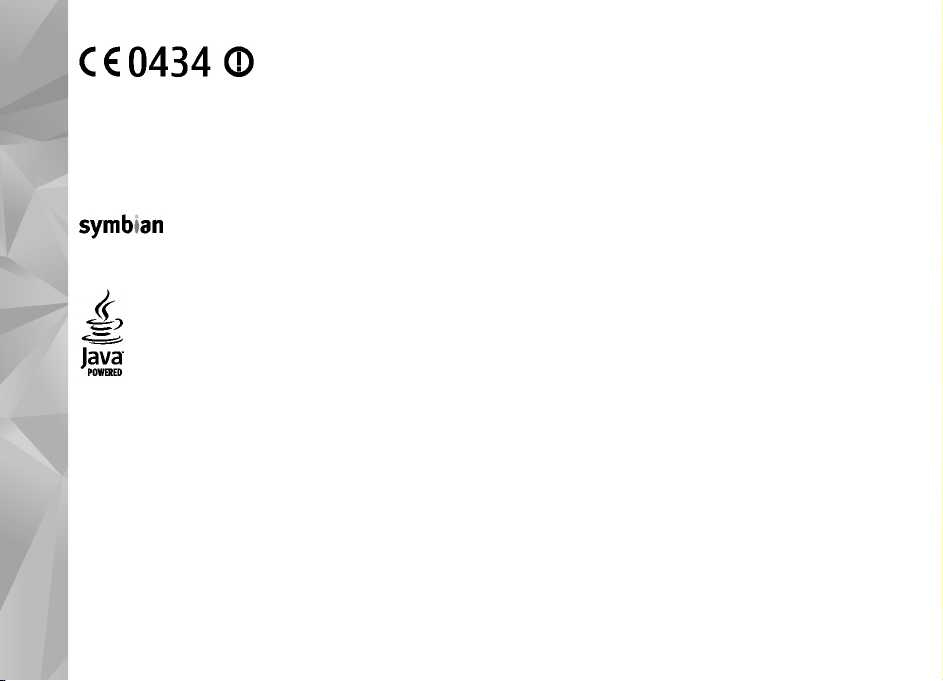
DÉCLARATION DE CONFORMITÉ
Par la présente, NOKIA CORPORATION déclare que l'appareil RM-320 est conforme aux exigences essentielles et aux
autres dispositions pertinentes de la directive 1999/5/CE. La déclaration de conformité peut être consultée à
l'adresse suivante :http://www.nokia.com/phones/declaration_of_conformity/.
© 2007 Nokia. Tous droits réservés.
Nokia, Nokia Connecting People, Nseries, N95 8GB, N-Gage, Visual Radio et Nokia Care sont des marques ou des marques déposées de Nokia Corporation.
Nokia tune est une marque sonore de Nokia Corporation. Les autres noms de produits et de sociétés mentionnés dans ce document peuvent être des
marques commerciales ou des noms de marques de leurs détenteurs respectifs.
La reproduction, le transfert, la distribution ou le stockage d'une partie ou de la totalité du contenu de ce document, sous quelque forme que ce soit,
sans l'autorisation écrite préalable de Nokia sont interdits.
de Symbian Ltd.
Ce produit contient un logiciel sous licence Symbian Software Ltd © 1998-2007. Symbian et Symbian OS sont des marques commerciales
Brevet US n° 5818437 et autres brevets en attente. Dictionnaire T9 Copyright © 1997-2007. Tegic Communications, Inc. Tous droits réservés.
Java et tous les produits Java sont des marques commerciales ou des marques déposées de Sun Microsystems, Inc.
Des parties du logiciel Nokia Maps sont protégées par copyright © 1996-2002 The FreeType Project. Tous droits réservés.
This product is licensed under the MPEG-4 Visual Patent Portfolio License (i) for personal and noncommercial use in connection with information which
has been encoded in compliance with the MPEG-4 Visual Standard by a consumer engaged in a personal and noncommercial activity and (ii) for use in
connection with MPEG-4 video provid ed by a licensed video provider. No license is granted or shall be implied for any other use. Additional inf ormation,
including that related to promotional, internal, and commercial uses, may be obtained from MPEG LA, LLC. See http://www.mpegla.com.
Ce produit est sous licence MPEG-4 Visual Patent Portfolio License (i) pour tout usage strictement personnel et non commercial en relation avec les
informations codées conformément à la norme vidéo MPEG-4 par un consommateur agissant pour un usage strictement personnel et en dehors de
toute activité commerciale et (ii) pour un usage en relation avec la norme vidéo MPEG-4 accordée par un fournisseur de vidéo autorisé. Aucune licence
expresse ou tacite n'est accordée pour un autre usage. Vous pouvez obtenir des informations complémentaires, notamment celles relatives aux usages
promotionnels, internes et commerciaux auprès de MPEG LA, LLC. Consultez le site http://www.mpegla.com.
Nokia applique une méthode de développement continu. Par conséquent, Nokia se réserve le droit d'apporter des changements et des améliorations
à tout produit décrit dans ce document, sans aucun préavis.
DANS LES LIMITES PRÉVUES PAR LA LOI EN VIGUEUR, NOKIA ET SES CONCÉDANTS DE LICENCE NE PEUVENT EN AUCUN CAS ÊTRE TENUS POUR RESPONSABLES DE
TOUTE PERTE DE DONNÉES OU DE REVENU, AINSI QUE DE TOUT DOMMAGE PARTICULIER, INCIDENT, CONSÉCUTIF OU INDIRECT.
Page 3
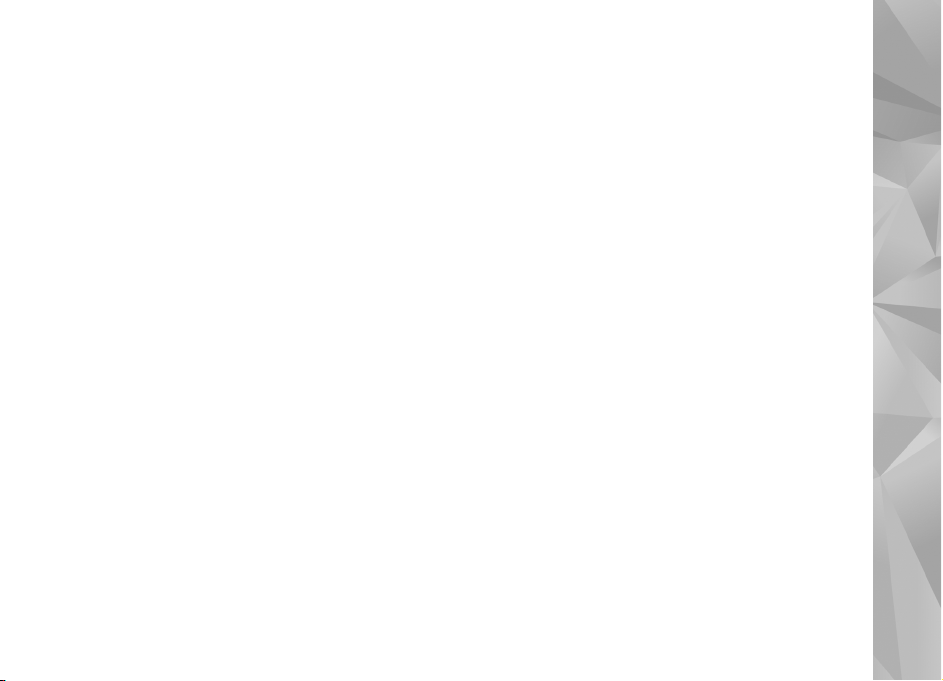
LE CONTE NU DE CE DOCUMEN T EST FOURNI "EN L'ÉTAT". À L'E XCEPTION DES LOIS OBLI GATOIRES APPLI CABLES, AUCUNE GARANTI E SOUS QUELQUE FORME QUE
CE SOIT, EXPLICITE OU IMPLICITE, Y COMPRIS, MAIS SANS S'Y LIMITER, LES GARANTIES IMPLICITES D'APTITUDE À LA COMMERCIALISATION ET D'ADÉQUATION À
UN USAGE PARTICULIER, N'EST ACCORDÉE QUANT À LA PRÉCISION, À LA FIABILITÉ OU AU CONTENU DU DOCUMENT. NOKIA SE RÉSERVE LE DROIT DE RÉVISER CE
DOCUMENT OU DE LE RETIRER À N'IMPORTE QUEL MOMENT SANS PRÉAVIS.
Les applications de fournisseurs tiers fournies avec votre appareil peuvent avoir été créées par des personnes ou des entités qui ne sont pas affiliées
à Nokia et être la propriété de ces personnes ou entités. Nokia ne détient pas de droits d'auteur ou de droits de propriété intellectuelle pour les
applications de fournisseurs tiers. En tant que tel, Nokia ne peut en aucun cas être tenu responsable de toute assistance aux utilisateurs finaux, du
fonctionnement de ces applications, ni des informations présentées dans les applications ou les documents. Nokia ne fournit aucune garantie
concernant les applications de fournisseurs tiers.
EN UTILISANT LES APPLICATIONS VOUS RECONNAISSEZ QUE LES APPLICATIONS SONT FOURNIES EN L'ÉTAT SANS GARANTIE DE QUELQUE NATURE QUE CE SOIT,
EXPRESSE OU IMPLICITE, DANS LES LIMITE PRÉVUES PAR LA LOI EN VIGUEUR. VOUS RECONNAISSEZ ÉGALEMENT QUE NOKIA ET SES AFFILIÉS NE FONT AUCUNE
DÉCLARATION ET NE DONNENT AUCUNE GARANTIE EXPRESSE OU IMPLICITE, Y COMPRIS, MAIS SANS S'Y LIMITER, LES GARANTIES DE PROPRIÉTÉ, DE QUALITÉ
MARCHANDE OU D'ADÉQUATION À UN USAGE PARTICULIER OU LES GARANTIES QUE L'APPLICATION NE VIOLERA PAS LES BREVETS, DROIT S D'AUTEUR, MARQUES
COMMERCIALES OU AUTRES DROITS D'UN TIERS.
La disponibilité des produits et des applications et des services pour ces produits peut varier en fonction des régions. Contactez votre revendeur Nokia
le plus proche pour plus d'informations à ce sujet et pour connaître les langues disponibles.
Contrôles à l'exportation
Ce produit comporte des éléments, une technologie ou un logiciel sujets à la réglementation en vigueur en matière d’exportation aux États-Unis et en
dehors. Tout détournement illicite est strictement interdit.
NOTICE FCC / INDUSTRY CANADA
Votre appareil peut provoquer des interférences TV ou radioélectriques (par exemple, lors de l'utilisation d'un téléphone à proximité d'un équipement
de réception). La FCC ou Industry Canada peut vous demander d'arrêter d'utiliser votre téléphone si ces interférences ne peuvent pas être éliminées.
Si vous avez besoin d'aide, contactez votre prestataire de services local. Cet appareil est conforme à la partie 15 de la réglementation FCC. Toute
opération est sujette aux deux conditions suivantes : (1) Cet appareil ne doit pas provoquer d'interférence nuisible et (2) cet appareil doit accepter
toute interférence reçue, y compris les interférences pouvant provoquer un fonctionnement inattendu. Les changements ou modifications non
expressément approuvés par Nokia peuvent annuler le droit d'usage de l'utilisateur sur cet équipement.
/Édition 1
Page 4
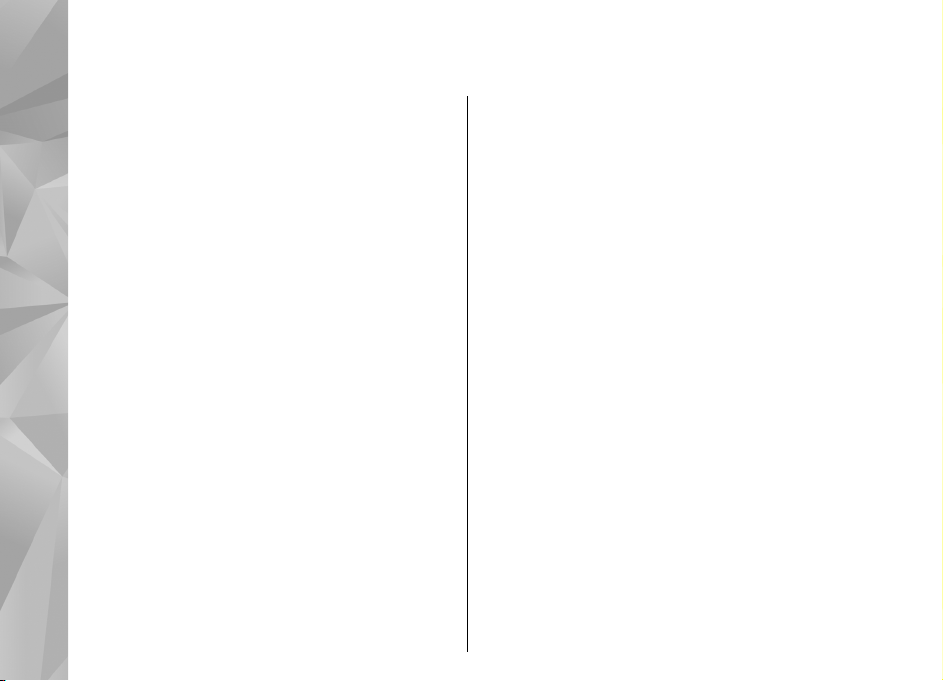
Sommaire
Pour votre sécurité ....................................10
À propos de votre appareil...........................................11
Sommaire
Services réseau..............................................................12
Accessoires, batteries et chargeurs.............................13
Connexion..................................................14
Informations utiles....................................15
Aide.................................................................................15
Prise en main.................................................................15
Informations d'assistance et de contact Nokia..........15
Applications supplémentaires.....................................15
Mises à jour du logiciel.................................................16
Paramètres....................................................................16
Codes d'accès.................................................................16
Prolonger la durée de vie de la batterie.....................17
Libérer de la mémoire..................................................19
Votre appareil............................................20
Accueil............................................................................20
Echange..........................................................................20
Transférer du contenu...............................................20
Synchroniser, récupérer ou envoyer du
contenu.......................................................................21
Témoins d'affichage.....................................................22
Contrôle du volume et du haut-parleur......................23
Verrouiller le clavier......................................................24
Mode hors connexion...................................................24
Jeux.................................................................................25
Menu Multimédia..........................................................25
Téléchargement rapide................................................26
Navigateur Web.........................................27
Naviguer sur le Web......................................................27
Barre d'outils du navigateur........................................29
Naviguer dans des pages.............................................29
Flux et blogs sur le Web...............................................30
Recherche de contenu..................................................30
Télécharger et acheter des éléments..........................30
Signets............................................................................31
Vider le cache.................................................................32
Mettre fin à la connexion.............................................32
Sécurité de connexion..................................................32
Paramètres du Web......................................................33
Connexions.................................................35
LAN sans fil.....................................................................35
A propos de WLAN......................................................35
Connexions WLAN.......................................................35
Assistant WLAN...........................................................36
Points d'accès Internet WLAN...................................37
Modes de fonctionnement........................................37
Gestionnaire de connexions.........................................37
Connexions de données actives................................37
Réseaux WLAN disponibles.......................................38
Connectivité Bluetooth.................................................38
A propos de la connectivité Bluetooth.....................38
Paramètres..................................................................39
Conseils de sécurité....................................................40
Page 5
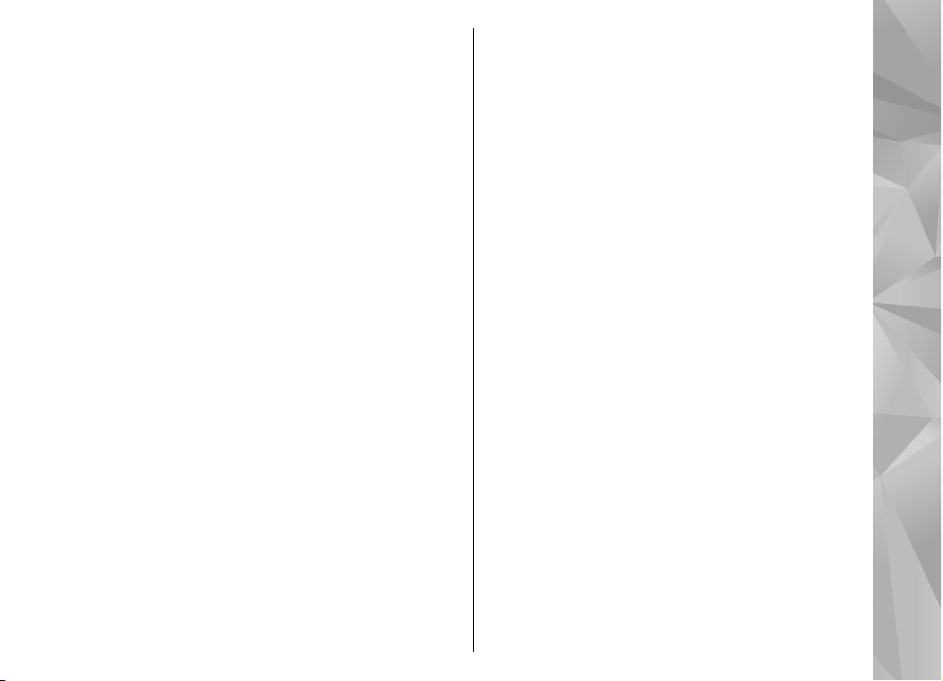
Envoyer des données à l’aide de la connectivité
Bluetooth....................................................................40
Lier des équipements................................................41
Recevoir des données à l’aide de la connectivité
Bluetooth....................................................................41
Mode SIM distant........................................................42
Infrarouge......................................................................42
USB..................................................................................43
Connexions à un PC.......................................................43
Clavier sans fil Nokia.....................................................44
Modem ..........................................................................44
Centre vidéo Nokia.....................................45
Rechercher et afficher des vidéos................................45
Vidéos Internet..............................................................46
Lire des vidéos téléchargées........................................46
Transférer des vidéos depuis votre ordinateur.........47
Paramètres....................................................................47
Dossier Musique.........................................49
Lecteur audio.................................................................49
Lire un morceau ou un épisode de podcast............49
Menu Musique.............................................................50
Listes de lecture..........................................................51
Podcasts......................................................................51
Réseau familial avec lecteur audio...........................52
Transférer de la musique sur votre appareil...........52
Transférer de la musique depuis un
ordinateur................................................................53
Transférer avec le Lecteur Windows Media..........53
Nokia Music Store..........................................................54
Visual Radio ..................................................................55
Ecouter la radio..........................................................55
Afficher le contenu visuel..........................................56
Stations enregistrées.................................................56
Paramètres..................................................................57
Nokia Podcasting .........................................................57
Paramètres..................................................................57
Rechercher..................................................................58
Annuaires....................................................................59
Téléchargements........................................................60
Lire et gérer des podcasts.........................................60
Dossier Média.............................................62
RealPlayer .....................................................................62
Lire des clips vidéo.....................................................62
Diffuser du contenu par liaison radio......................62
Paramètres RealPlayer...............................................63
Lecteur Flash Adobe .....................................................63
Nokia Lifeblog ..............................................................63
A propos de Nokia Lifeblog.......................................63
Installation sur votre ordinateur..............................64
Connecter votre appareil et votre ordinateur.........64
Copier des éléments...................................................65
Parcourir le plan de montage chronologique et les
favoris..........................................................................65
Publier des éléments sur le Web..............................65
Importer des éléments..............................................66
Clés d’activation............................................................67
Enregistreur ..................................................................68
Appareil photo...........................................70
A propos de l'appareil photo.......................................70
Capture d'image............................................................70
Indicateurs image fixe appareil photo.....................71
Barre d'outils active...................................................71
Prises de vues.............................................................72
Après avoir pris une photo........................................73
Sommaire
Page 6
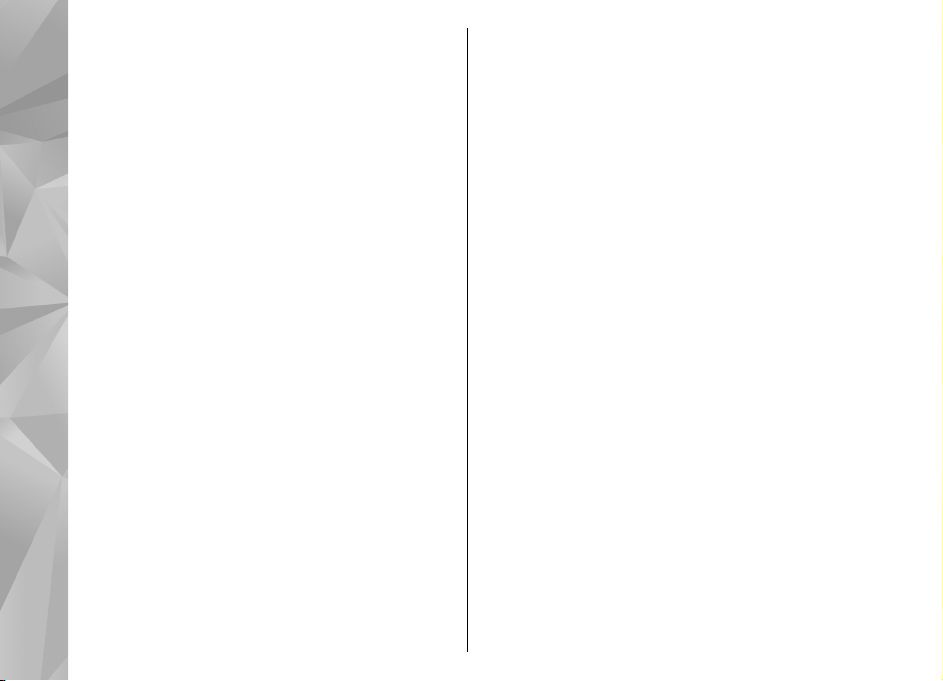
Flash.............................................................................74
Scènes..........................................................................74
Prendre des photos en série.....................................75
Vous sur la photo - retardateur................................76
Conseils pour prendre de bonnes photos................76
Enregistrement vidéo...................................................77
Sommaire
Indicateurs de capture vidéo....................................77
Enregistrer des vidéos...............................................78
Après l'enregistrement d'une vidéo.........................79
Paramètres de l'appareil photo...................................79
Paramètres image fixe appareil photo....................80
Paramètres de configuration — couleur et
luminosité...................................................................81
Paramètres vidéo.......................................................82
Galerie........................................................83
Afficher et organiser des fichiers.................................83
Photos et clips vidéo.....................................................83
Afficher des photos et vidéos....................................83
Organiser des photos et vidéos................................84
Barre d'outils active...................................................85
Albums.........................................................................85
Liste des travaux à imprimer....................................86
Diaporama..................................................................86
Modifier des photos......................................................87
Image editor...............................................................87
Recadrer une photo...................................................87
Réduire l'effet « yeux rouges ».................................88
Raccourcis utiles.........................................................88
Editer des vidéos...........................................................88
Mode sortie TV...............................................................88
Présentations................................................................89
Imprimer des photos....................................................90
Imprimer des photos.................................................90
Sélection d’une imprimante...................................90
Aperçu avant impression........................................91
Paramètres d’impression.......................................91
Imprimer en ligne......................................................91
Partager des photos et des vidéos en ligne...............91
Réseau familial..............................................................92
A propos du réseau familial......................................92
Informations de sécurité importantes.....................92
Paramètres du réseau familial..................................93
Activer le partage et définir le contenu...................94
Afficher et partager des fichiers multimédia..........95
Copier des fichiers multimédia.................................96
Positionnement (GPS)................................97
A propos du système GPS.............................................97
Récepteur GPS................................................................98
A propos des signaux satellites...................................98
Demandes de position..................................................99
Cartes..............................................................................99
A propos de Cartes.....................................................99
Parcourir des cartes.................................................100
Informations du satellite.........................................102
Télécharger des cartes.............................................103
Rechercher un emplacement..................................104
Planifier un itinéraire..............................................104
Services supplémentaires pour Cartes...................105
Navigation..............................................................105
Guides.....................................................................106
Points de repère..........................................................106
Données GPS................................................................107
Guidance d'itinéraire...............................................107
Récupérer des informations de position...............108
Compteur de distance..............................................108
Page 7
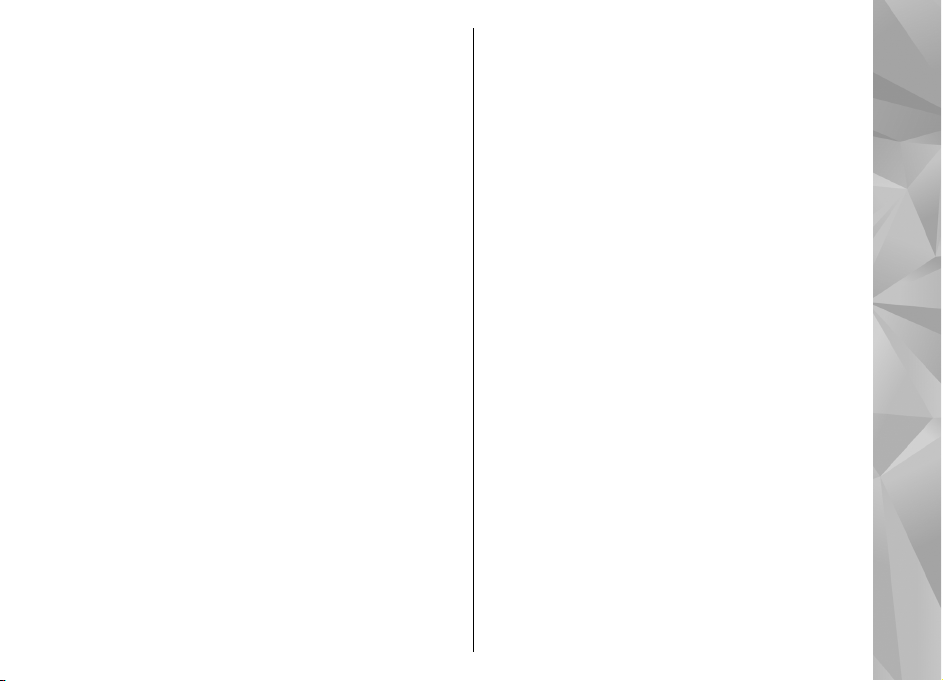
Personnaliser votre appareil...................109
Thèmes.........................................................................109
Modes—définir des tonalités.....................................109
Tonalités 3D.................................................................110
Modifier le mode veille...............................................111
Modifier le menu principal.........................................111
Gestion du temps.....................................113
Horloge .......................................................................113
Réveil.........................................................................113
Horloge mondiale....................................................113
Agenda ........................................................................114
Créer une entrée d'agenda......................................114
Affichages d'agenda.................................................115
Gérer des entrées d'agenda....................................115
Messagerie...............................................116
Ecran principal de la messagerie...............................116
Écrire du texte.............................................................117
Saisie de texte traditionnelle..................................117
Saisie de texte intuitive...........................................117
Conseils pour la saisie de texte intuitive...............118
Changer la langue de saisie....................................119
Modifier du texte et des listes................................119
Écrire et envoyer des messages.................................119
Boîte de réception de la messagerie........................121
Recevoir des messages............................................121
Messages multimédia..............................................121
Données, paramètres et messages de service
Web...........................................................................122
Boîte aux lettres..........................................................122
Définir les paramètres d'e-mail..............................122
Ouvrir la boîte aux lettres.......................................123
Récupérer des messages e-mail.............................123
Supprimer des messages e-mail.............................124
Se déconnecter de la boîte aux lettres..................124
Afficher des messages sur une carte SIM..................125
Paramètres de Messagerie.........................................125
Paramètres SMS........................................................125
Paramètres des messages multimédia..................126
Paramètres e-mail....................................................127
Gérer des boîtes aux lettres.................................127
Paramètres de connexion.....................................127
Paramètres de l'utilisateur...................................128
Paramètres de récupération................................128
Paramètres de récupération automatique.........129
Paramètres des messages de service Web............129
Paramètres de diffusion sur cellule........................130
Autres paramètres...................................................130
Effectuer des appels.................................131
Appels vocaux..............................................................131
Options pendant un appel.........................................131
Boîtes vocale et vidéo.................................................132
Répondre à un appel ou rejeter un appel................132
Effectuer un appel en conférence..............................133
Composer rapidement un numéro de
téléphone.....................................................................133
Mise en attente...........................................................134
Numérotation vocale..................................................134
Effectuer un appel vidéo............................................135
Options pendant un appel vidéo...............................136
Répondre ou rejeter un appel vidéo.........................136
Partage vidéo..............................................................137
Configuration requise..............................................137
Paramètres...............................................................137
Partager des vidéos en direct ou des clips
vidéo..........................................................................138
Sommaire
Page 8
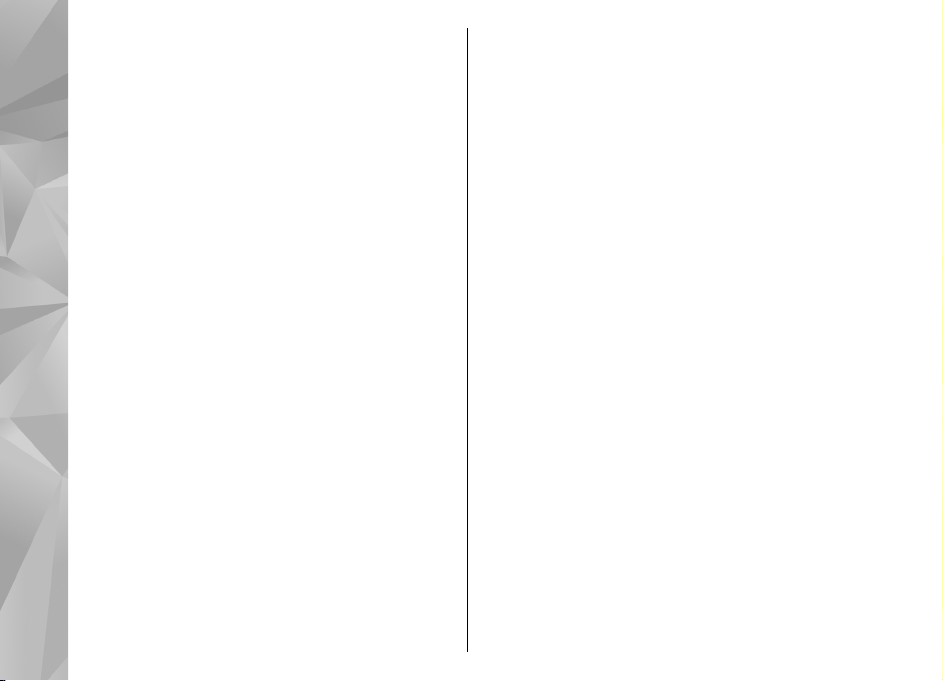
Accepter une invitation...........................................139
Appels Internet............................................................140
Créer un mode d'appel Internet.............................140
Se connecter au service d'appel Internet..............141
Effectuer des appels Internet..................................141
Paramètres de service.............................................142
Sommaire
Journal..........................................................................142
Appels récents..........................................................143
Durée de l'appel.......................................................143
Données par paquets...............................................143
Surveiller les événements de
communication........................................................143
Contacts (annuaire)..................................145
Enregistrer et modifier les noms et les
numéros.......................................................................145
Gérer des noms et des numéros................................145
Numéros et adresses par défaut...............................146
Ajouter des sonneries pour les contacts...................146
Copier des contacts.....................................................147
Répertoire SIM et autres services SIM.......................147
Gérer des groupes de contact....................................148
Dossier Bureau.........................................149
Quickoffice...................................................................149
Quickword.................................................................149
Quicksheet................................................................149
Quickpoint.................................................................150
Quickmanager..........................................................150
Notes ...........................................................................150
Adobe PDF reader........................................................150
Convertisseur...............................................................151
Zip manager ...............................................................151
Lecteur de code-barres ..............................................151
Dossier Applications................................153
Calculatrice..................................................................153
Gestionnaire d'applications ......................................153
Installer des applications et des logiciels .............154
Supprimer des applications et des logiciels..........156
Paramètres...............................................................156
Dossier Outils...........................................157
Gestionnaire de fichiers ............................................157
Outil mémoire de masse............................................157
Commandes vocales ..................................................158
Sync..............................................................................159
Gestionnaire de périphériques..................................159
Paramètres...............................................161
Paramètres généraux.................................................161
Paramètres de personnalisation............................161
Paramètres des accessoires....................................162
Paramètres de sécurité............................................163
Téléphone et SIM...................................................163
Gestion des certificats...........................................164
Module de sécurité................................................166
Restaurer les paramètres originaux.......................166
Paramètres de positionnement..............................166
Paramètres du téléphone..........................................166
Paramètres appel.....................................................166
Renvoi d'appels........................................................168
Limitation d'appels..................................................168
Paramètres réseau...................................................169
Paramètres de connexion..........................................169
Connexions de données et points d'accès.............170
Points d'accès...........................................................170
Créer un nouveau point d'accès...........................170
Points d'accès de données par paquet................171
Page 9
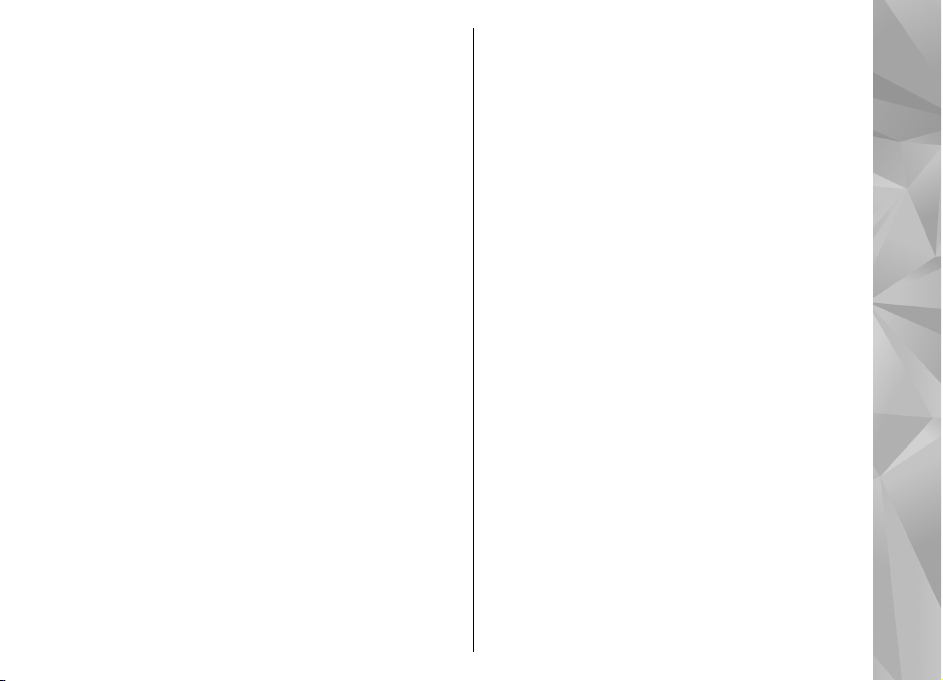
Points d'accès Internet WLAN..............................172
Paramètres des données par paquets...................173
Paramètres LAN sans fil...........................................174
Paramètres SIP.........................................................174
Paramètres d'appel Internet...................................174
Configurations..........................................................174
Gestion noms de point d'accès...............................174
Paramètres application..............................................175
Résolution des problèmes.......................176
Informations relatives à la batterie........180
Charge et décharge.....................................................180
Directives d’authentification des batteries
Nokia............................................................................181
Authentification de l'hologramme.........................181
Que faire si votre batterie n'est pas
authentique ?...........................................................182
Précautions d'utilisation et
maintenance............................................183
Mise au rebut...............................................................184
Informations supplémentaires sur la
sécurité....................................................185
Enfants.........................................................................185
Environnement et utilisation.....................................185
Appareils médicaux....................................................185
Implants médicaux..................................................186
Prothèses auditives..................................................186
Véhicules......................................................................186
Environnements potentiellement explosifs.............187
Appels d'urgence.........................................................187
INFORMATIONS RELATIVES A LA CERTIFICATION
(DAS).............................................................................188
Index........................................................190
Sommaire
Page 10
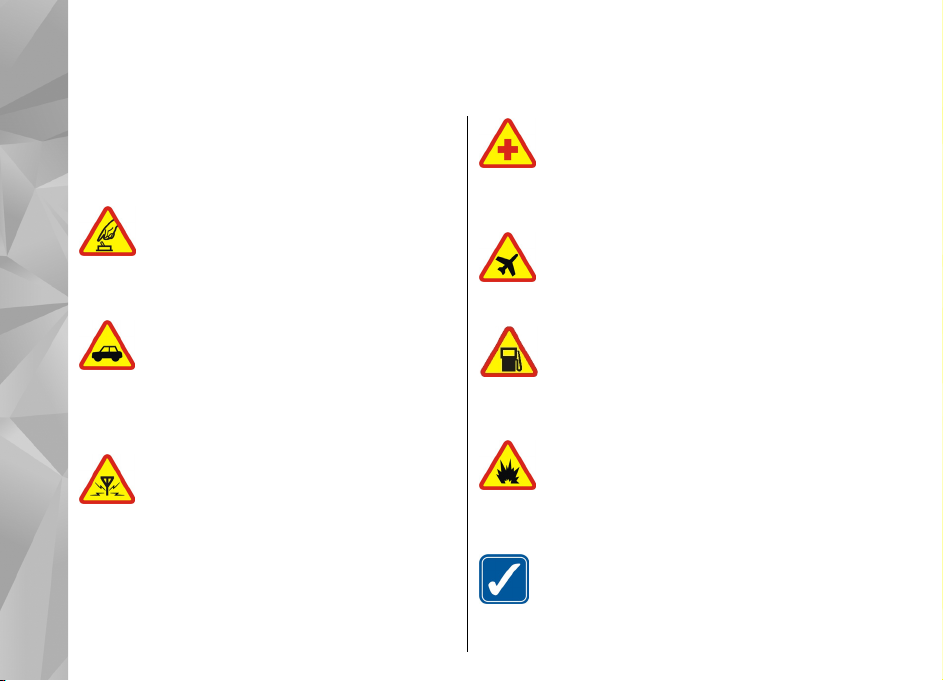
Pour votre sécurité
Veuillez lire ces instructions simples. Il peut être
dangereux, voire illégal de ne pas les respecter. Lisez
le manuel d'utilisation complet pour de plus amples
informations.
MISE SOUS TENSION EN TOUTE SÉCURITÉ
Pour votre sécurité
Ne mettez pas l'appareil sous tension
lorsque l'utilisation des téléphones sans fil
est interdite ou lorsqu'il risque de provoquer
des interférences ou de présenter un danger.
LA SÉCURITÉ ROUTIÈRE AVANT TOUT
Respectez toutes les réglementations
locales. Gardez toujours les mains libres
lorsque vous êtes au volant d'une voiture.
Votre préoccupation première pendant la
conduite doit être la sécurité sur la route.
INTERFÉRENCES
Tous les appareils sans fil peuvent subir des
interférences susceptibles d'avoir une
incidence sur leurs performances.
10
MISE HORS TENSION DANS LES CENTRES
HOSPITALIERS
Respectez toutes les restrictions. Éteignez
votre appareil à proximité d'équipements
médicaux.
MISE HORS TENSION DANS LES AVIONS
Respectez toutes les restrictions. Les
appareils sans fil peuvent provoquer des
interférences dans les avions.
MISE HORS TENSION DANS LES STATIONSESSENCE
N'utilisez pas l'appareil dans une stationessence, ni à proximité de carburants ou de
produits chimiques.
MISE HORS TENSION DANS LES LIEUX OÙ
SONT UTILISÉS DES EXPLOSIFS
Respectez toutes les restrictions. N'utilisez
pas l'appareil dans des endroits où sont
utilisés des explosifs.
UTILISATION CORRECTE
N'utilisez l'appareil que dans sa position
normale, comme indiqué dans la
Page 11
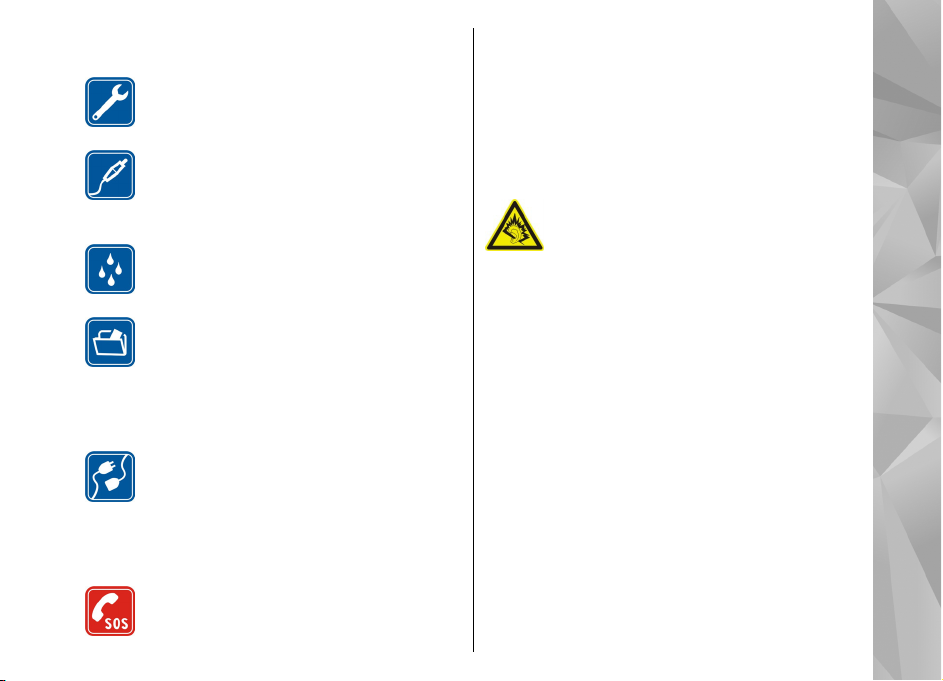
documentation relative au produit. Ne
touchez pas l'antenne inutilement.
PERSONNEL HABILITÉ
Seul le personnel qualifié est habilité à
installer ou réparer ce produit.
ACCESSOIRES ET BATTERIES
N'utilisez que des accessoires et des
batteries agréés. Ne connectez pas de
produits incompatibles.
ÉTANCHÉITÉ
Votre appareil n’est pas étanche. Maintenezle au sec.
COPIES DE SAUVEGARDE
N'oubliez pas de faire des copies de
sauvegarde ou de conserver un
enregistrement écrit de toutes les
informations importantes contenues dans
votre appareil.
CONNEXION À D'AUTRES APPAREILS
En cas de connexion à un autre appareil,
consultez le manuel d'utilisation de ce
dernier pour en savoir plus sur les
instructions relatives à la sécurité. Ne
connectez pas de produits incompatibles.
APPELS D'URGENCE
Assurez-vous que la fonction téléphone de
votre appareil est activée et que celui-ci se
trouve dans une zone de service. Appuyez
autant de fois que nécessaire sur la touche
de fin pour effacer l'écran et revenir en mode
veille. Saisissez le numéro d’urgence, puis
appuyez sur la touche d’appel. Indiquez
l'endroit où vous vous trouvez.
N'interrompez pas l'appel avant d'en avoir
reçu l'autorisation.
Utiliser un équipement stéréo personnel à
un volume élevé pendant une période
prolongée peut altérer l'ouïe de l'utilisateur.
À propos de votre appareil
L'appareil sans fil décrit dans ce manuel est agréé pour
les réseaux (E)GSM 850, 900, 1800 et 1900 et UMTS
2100. Contactez votre prestataire de services pour plus
d'informations sur les réseaux.
Lorsque vous utilisez les fonctions de cet appareil,
respectez toutes les réglementations, les usages
locaux, les données personnelles et les droits légitimes
des tiers, y compris les droits de propriété
intellectuelle.
La protection des droits de propriété intellectuelle peut
empêcher la copie, la modification, le transfert ou la
cession de certains contenus (musique, images,
sonneries, etc.).
Votre appareil supporte les connexions Internet et
d'autres méthodes de connectivité. Tel un ordinateur,
Pour votre sécurité
11
Page 12
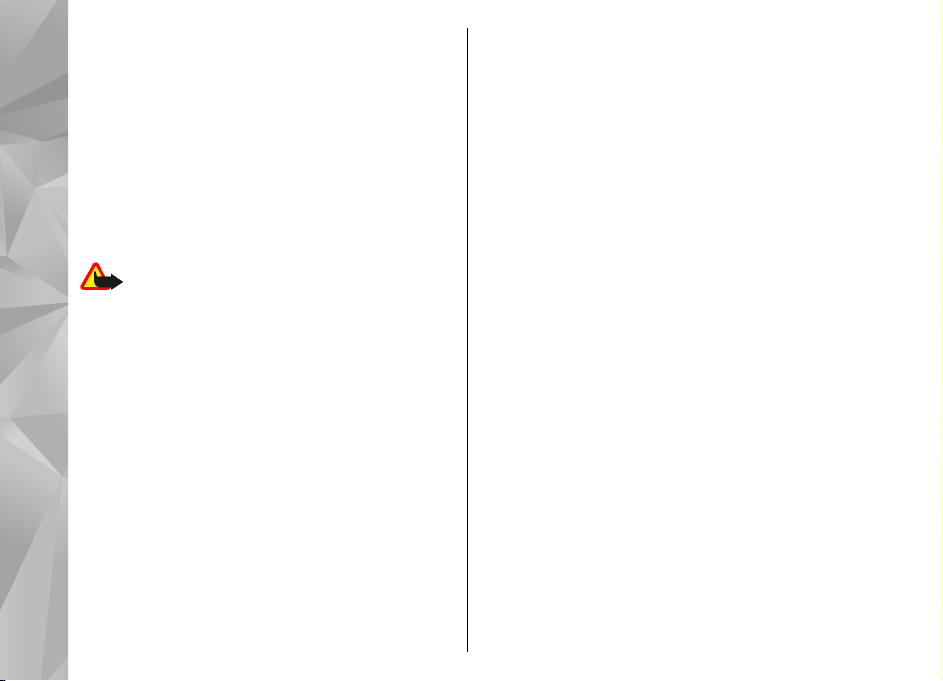
votre appareil peut être infecté par des virus, des
messages et des applications malveillants et d'autres
contenus nuisibles. Soyez prudent et assurez-vous que
les messages que vous ouvrez, les requêtes de
connexion et d'installation que vous acceptez et les
contenus que vous téléchargez proviennent de sources
sûres. Afin d'améliorer la sécurité de vos appareils,
pensez à installer, à utiliser et à mettre à jour
régulièrement un logiciel antivirus, un pare-feu ou
autre sur votre appareil et sur tout ordinateur
Pour votre sécurité
connecté.
Avertissement : Pour l'utilisation des fonctions
autres que le réveil, l'appareil doit être sous tension.
Ne mettez pas votre appareil sous tension lorsque
l'utilisation des appareils sans fil risque de provoquer
des interférences ou de présenter un danger.
Les applications de bureautique supportent les
fonctionnalités courantes de Microsoft Word,
PowerPoint et Excel (Microsoft Office 2000, XP et 2003).
Les formats de fichiers ne sont pas tous pris en charge
en ce qui concerne l'affichage ou la modification du
fichier.
Durant un fonctionnement prolongé, par exemple au
cours d'une session de partage vidéo active ou lors
d'une connexion de données grande vitesse, le
périphérique peut être chaud. Dans la plupart des cas,
c'est normal. Si vous suspectez que le périphérique ne
12
fonctionne pas correctement, portez-le au service de
maintenance habilité le plus proche.
Des signets et des liens vers des sites Internet tiers sont
peut-être préinstallés sur votre appareil. Vous pouvez
également accéder à des sites tiers à partir de votre
appareil. Les sites tiers ne sont pas affiliés à Nokia et
Nokia n'assume aucune responsabilité concernant
ceux-ci. Si vous décidez d'accéder à de tels sites, soyez
vigilant au niveau de la sécurité et du contenu.
Les images de ce manuel peuvent différer de celles
apparaissant sur l'écran de l'appareil.
Services réseau
Pour pouvoir utiliser le téléphone, vous devez disposer
de services fournis par un opérateur de téléphonie
mobile. De nombreuses fonctions nécessitent des
fonctions réseau particulières. Ces fonctions réseau ne
seront pas forcément disponibles sur tous les réseaux ;
pour d'autres réseaux vous devrez peut-être passer des
accords spécifiques avec votre prestataire de services
pour pouvoir utiliser les services réseau. Votre
prestataire de services peut vous fournir des
instructions et vous indiquer les coûts qui
s'appliqueront. Certains réseaux peuvent présenter des
restrictions qui affecteront la manière dont vous
utiliserez les services réseau. Par exemple, certains
réseaux ne prennent pas en charge tous les caractères
et services spécifiques à une langue.
Page 13
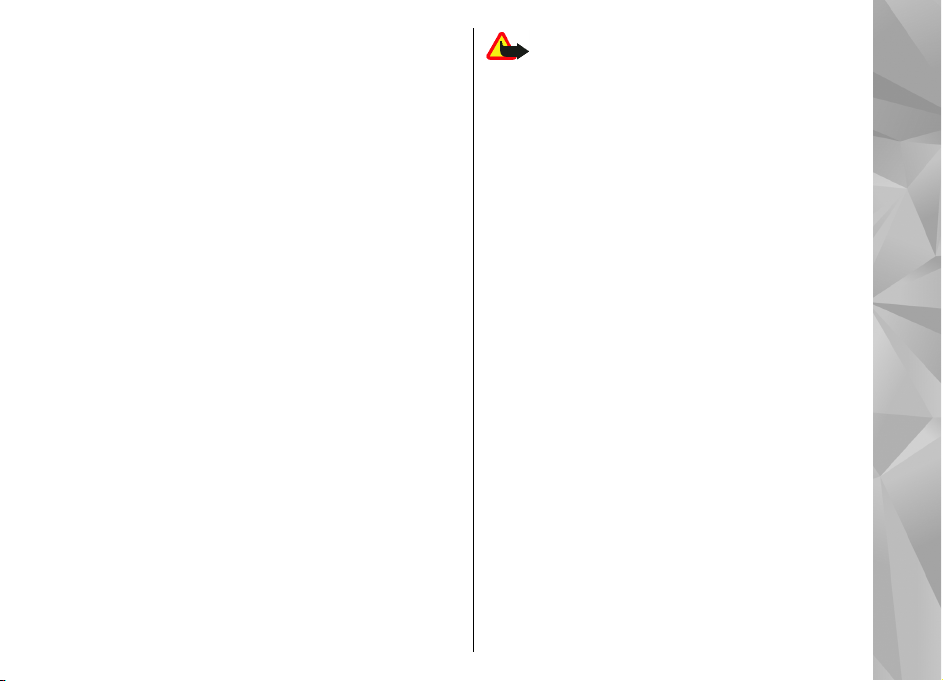
Votre prestataire de services peut avoir demandé la
désactivation ou la non-activation de certaines
fonctions sur votre appareil. Si tel est le cas, ces
fonctions n'apparaîtront pas dans le menu de votre
appareil. Votre appareil peut également disposer d'une
configuration spéciale impliquant par exemple des
changements dans le nom des menus, l'ordre dans
lequel ils sont disposés, et leurs icônes. Contactez votre
prestataire de services pour plus d'informations.
Cet appareil prend en charge les protocoles WAP 2.0
(HTTP et SSL) utilisant les protocoles TCP/IP. Certaines
fonctions de cet appareil, telles que les MMS, la
navigation et l'e-mail nécessitent la prise en charge de
ces technologies par le réseau.
Accessoires, batteries et chargeurs
Mettez toujours l'appareil hors tension et débranchez
le chargeur avant de retirer la batterie.
Vérifiez le numéro de modèle du chargeur avant de
l’utiliser avec cet appareil. Cet appareil est destiné à
être alimenté par un chargeur DC-4, AC-4 ou AC-5 ou par
un chargeur AC-1, ACP-8, ACP-9, ACP-12 ou LCH-12
lorsqu'il est utilisé avec l'adaptateur de chargeur CA-44.
La batterie destinée à être utilisée avec cet appareil est
BL-6F.
Avertissement : N'utilisez que des batteries,
chargeurs et accessoires agréés par Nokia pour ce
modèle particulier. L'utilisation d'accessoires d'un
autre type peut annuler toute autorisation ou garantie
et peut revêtir un caractère dangereux.
Pour vous procurer ces accessoires agréés, veuillez
vous adresser à votre revendeur. Lorsque vous
débranchez le cordon d'alimentation d'un accessoire,
tirez sur la fiche et non sur le cordon.
Le casque suivant a été approuvé par Nokia pour cet
appareil : HS-45, AD-54. Pour plus d'informations sur
les casques compatibles avec cet appareil, reportezvous aux pages www.nokia.fr.
Pour votre sécurité
13
Page 14
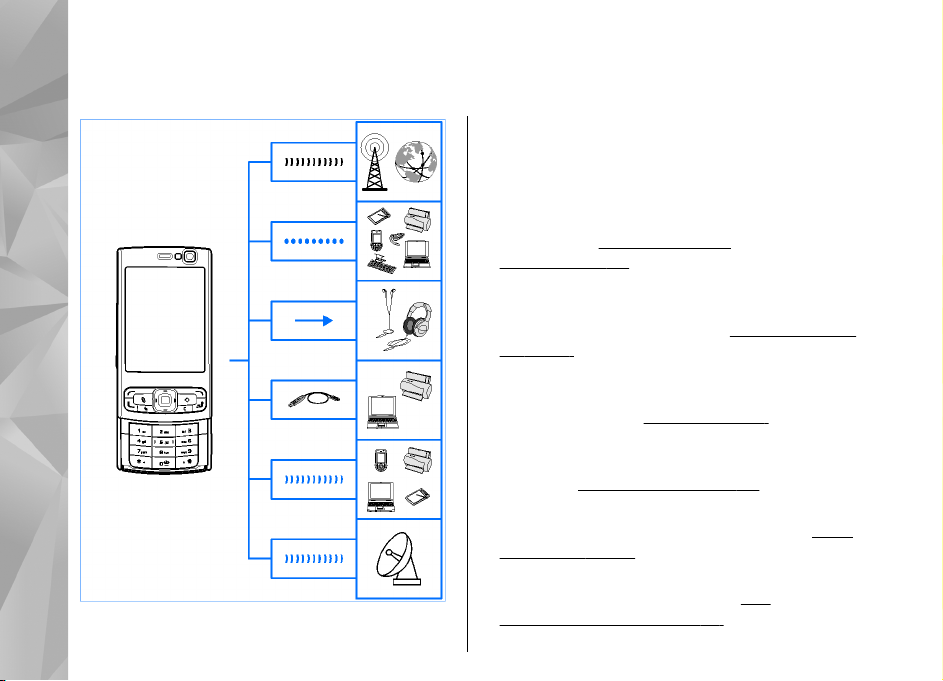
Connexion
Connexion
14
Nokia N95 8GB prend en charge les méthodes de
connectivité suivantes :
● Réseaux 2G et 3G
● Connectivité Bluetooth - pour transférer des
fichiers et vous connecter à des accessoires
compatibles.
Bluetooth", p. 38.
● Connecteur Nokia AV (3,5 mm) - pour vous
connecter à des oreillettes, casques, téléviseurs
ou chaînes stéréo compatibles.
TV", p. 88.
● Câble de données - pour vous connecter à des
appareils compatibles, tels que des imprimantes
et des ordinateurs.
● LAN sans fil (WLAN) - pour vous connecter à
Internet et à des appareils pour lesquels le WLAN
est activé.
● Infrarouge - pour transférer et synchroniser des
données entre des appareils compatibles.
Infrarouge", p. 42.
● GPS - pour vous connecter à des satellites GPS afin
de mesurer votre emplacement.
"Positionnement (GPS)", p. 97.
Voir "Connectivité
Voir "Mode sortie
Voir "USB", p. 43.
Voir "LAN sans fil", p. 35.
Voir "
Voir
Page 15
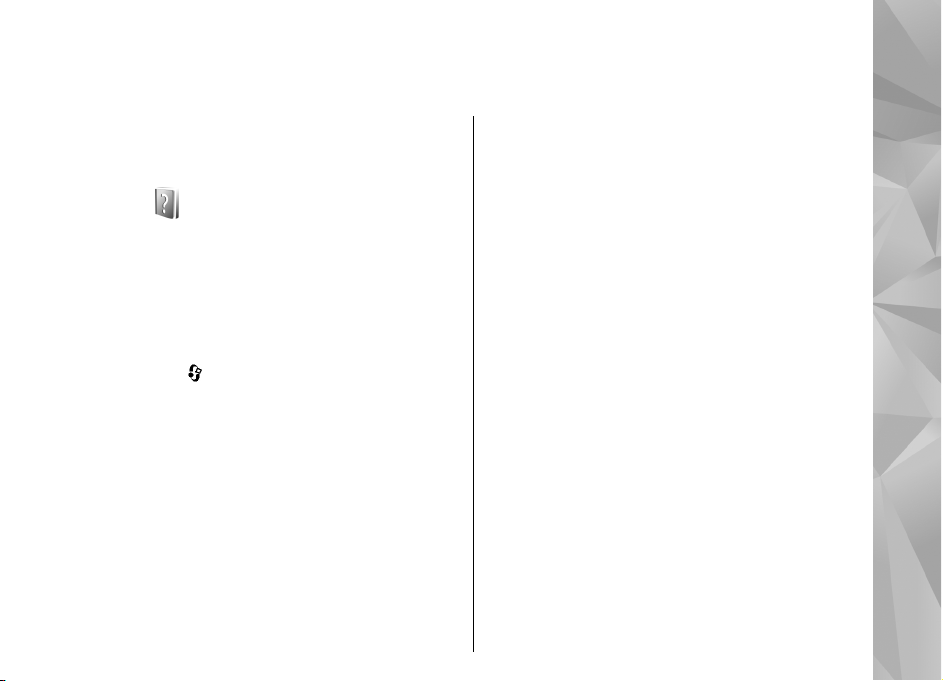
Informations utiles
Numéro de modèle : Nokia N95-2
Ci-après désigné sous le nom de Nokia N95 8GB.
Aide
Votre appareil comprend une aide contextuelle.
Lorsqu'une application est ouverte, sélectionnez
Options > Aide pour accéder à l'aide pour l'écran
actuel.
Tout en lisant les instructions, pour basculer de
l'Aide l'application ouverte en arrière-plan, appuyez
sur la touche
Pour ouvrir l'aide à partir du menu principal,
sélectionnez Outils > Utilitaires > Aide.
Sélectionnez l’application de votre choix pour
l’affichage de ses rubriques d’aide.
et maintenez-la enfoncée.
Prise en main
Consultez le guide de prise en main pour obtenir des
informations sur les touches et composants ainsi
que des instructions sur la configuration du
périphérique ou pour d'autres informations
essentielles.
Informations d'assistance et de contact Nokia
Consultez les sites www.nseries.com/support ou
votre site Web Nokia local pour obtenir les derniers
guides, des informations complémentaires, des
éléments à télécharger et des services liés à votre
produit Nokia.
Si vous devez contacter le service clientèle,
consultez la liste des centres de contact Nokia
locaux sur le site www.nokia.com/
customerservice.
Pour des services de maintenance, consultez le
Centre de service Nokia le plus proche sur le site
www.nokia.com/repair.
Applications supplémentaires
Plusieurs applications fournies par Nokia et par
divers développeurs tiers vous permettent de
profiter de tous les avantages de votre appareil. Ces
applications sont expliquées dans les guides
disponibles dans les pages d'assistance produit du
Informations utiles
15
Page 16
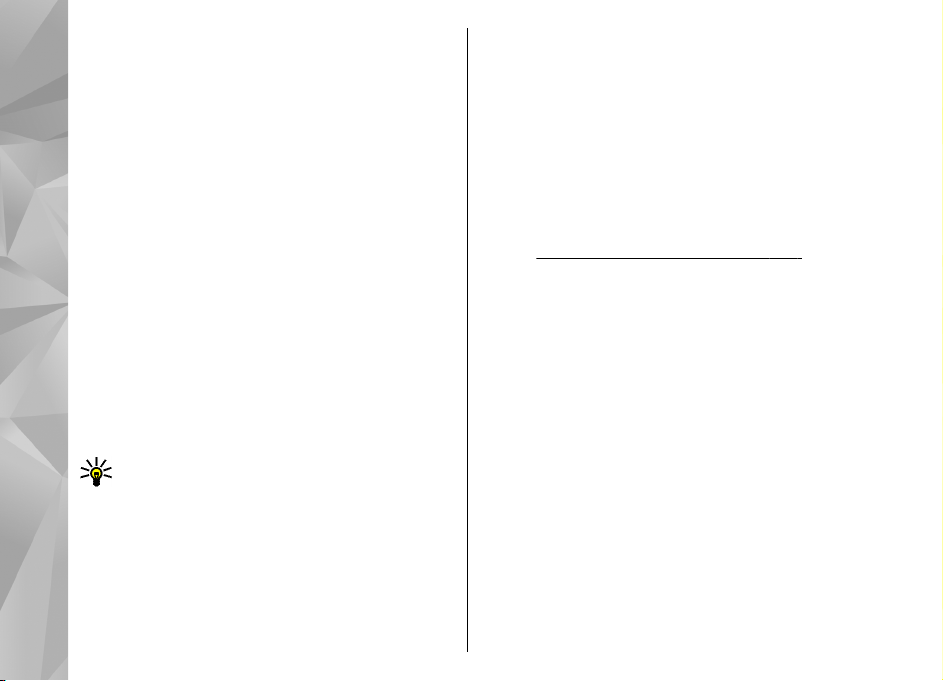
site Web www.nseries.com/support ou de votre site
Web Nokia local.
Mises à jour du logiciel
Il peut arriver que Nokia propose des mises à jour
du logiciel offrant de nouvelles fonctionnalités et
améliorant certaines fonctions. Vous pouvez mettre
à jour votre logiciel avec l'application Nokia
Software Updater. Pour mettre à jour le logiciel de
Informations utiles
l'appareil, vous avez besoin de l'application Nokia
Software Updater et d'un ordinateur équipé du
système d'exploitation Microsoft Windows 2000, XP
ou Vista, d'un accès Internet haut débit et d'un câble
de données compatible pour connecter votre
appareil à l'ordinateur.
Pour obtenir plus d'informations et télécharger
l'application Nokia Software Updater, visitez le site
www.nokia.com/softwareupdate ou votre site Web
Nokia local.
Conseil : Pour vérifier la version du logiciel de
votre appareil, saisissez *#0000# en mode
veille.
Paramètres
Votre appareil dispose normalement de paramètres
MMS et GPRS ainsi que de paramètres de diffusion
16
et Internet mobile automatiquement configurés sur
le téléphone à partir des informations fournies par
votre prestataire de services réseau. Des
paramètres de vos prestataires de services peuvent
déjà être définis dans votre appareil ou vous pouvez
recevoir ou demander les paramètres aux
prestataires de service réseau sous la forme d'un
message spécial.
Vous pouvez modifier les paramètres généraux de
votre appareil, comme la langue, le mode veille,
l'affichage et les paramètres de verrouillage du
clavier.
Voir "Paramètres généraux", p. 161.
Codes d'accès
Si vous oubliez l’un de ces codes d'accès, contactez
votre prestataire de services.
● Code PIN (Personal identification number) — Ce
code protège votre carte SIM contre une
utilisation non autorisée. Le code PIN (4 à 8
chiffres) est normalement fourni avec la carte
SIM. Si le code PIN est saisi trois fois de suite de
manière incorrecte, il se bloque et vous devez le
déverrouiller à l'aide du code PUK.
● code UPIN — Ce code peut être fourni avec la
carte USIM. La carte USIM est une version
améliorée de la carte SIM et est prise en charge
par les téléphones mobiles UMTS.
Page 17
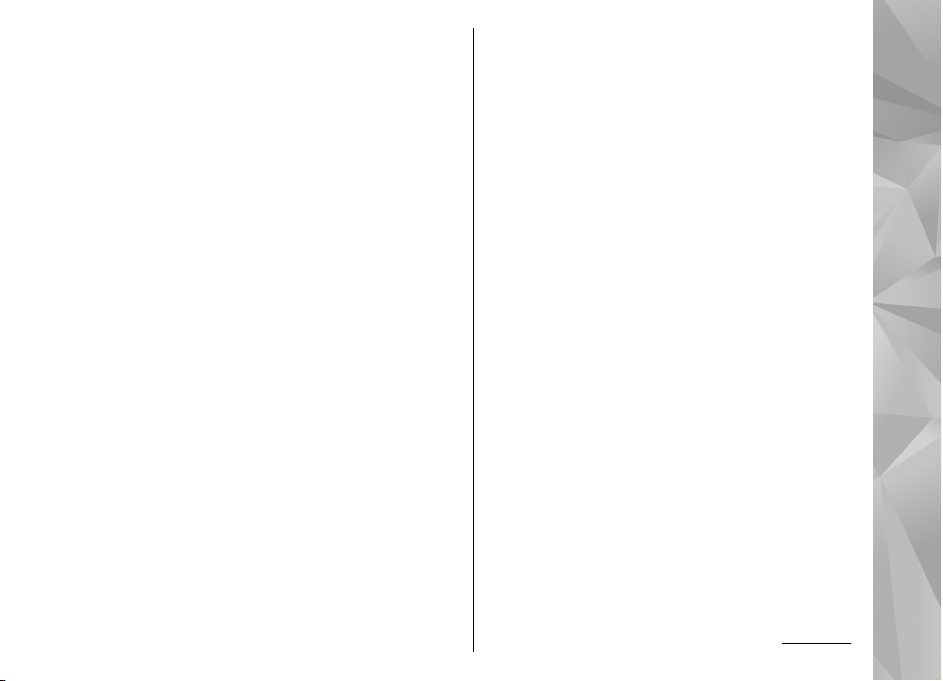
● Code PIN2 — Ce code (4 à 8 chiffres) est fourni
avec certaines cartes SIM et est nécessaire pour
accéder à certaines fonctions de votre appareil.
● Code de verrou (également appelé code de
sécurité) — Ce code (5 chiffres) peut être utilisé
pour verrouiller l'appareil afin d'éviter une
utilisation non autorisée. Le réglage d'usine du
code de verrou est 12345. Pour éviter une
utilisation non autorisée de votre appareil,
modifiez le code de verrou. Ne le divulguez pas
et conservez-le en lieu sûr, à l'écart de votre
appareil. Si vous oubliez votre code, contactez
votre prestataire de services.
● Code PUK (Personal unblocking key) et code
PUK2 — Ces codes (8 chiffres) sont nécessaires
pour modifier respectivement un code PIN ou
PIN2 bloqué. Si ces codes ne sont pas fournis avec
la carte SIM, contactez l'opérateur de la carte SIM
de l’appareil.
● code UPUK — Ce code (8 chiffres) est
indispensable pour modifier un code UPIN
bloqué. Si ce code n’est pas fourni avec la carte
USIM , contactez l'opérateur qui vous a fourni la
carte USIM pour l’obtenir.
Prolonger la durée de vie de la batterie
De nombreuses fonctionnalités de votre appareil
usent davantage la batterie et réduisent la durée de
vie de la batterie. Pour économiser la batterie,
veuillez noter les points suivants :
● Les fonctions qui font appel à la technologie
Bluetooth ou qui permettent à ces fonctions de
s'exécuter en arrière-plan pendant l'utilisation
d'autres fonctions, augmentent l'utilisation de la
batterie. Pour prolonger la durée d'utilisation de
votre appareil, désactivez la technologie
Bluetooth lorsque vous n'en n'avez pas besoin.
● Les fonctions qui font appel à la technologie LAN
sans fil (WLAN) ou qui permettent à ces fonctions
de s'exécuter à l'arrière-plan pendant
l'utilisation d'autres fonctions, augmentent
l'utilisation de la batterie. Le WLAN sur votre
appareil Nokia se désactive lorsque vous
n'essayez pas de vous connecter ou lorsque vous
n'êtes pas connecté à un autre point d'accès, ou
encore lorsque vous recherchez des réseaux
disponibles. Pour réduire davantage la
consommation de la batterie, vous pouvez
indiquer que l'appareil ne recherche pas (ou
recherche moins fréquemment) les réseaux
disponibles à l'arrière-plan. Le WLAN se désactive
entre des recherches en arrière-plan.
Voir "LAN
Informations utiles
17
Page 18
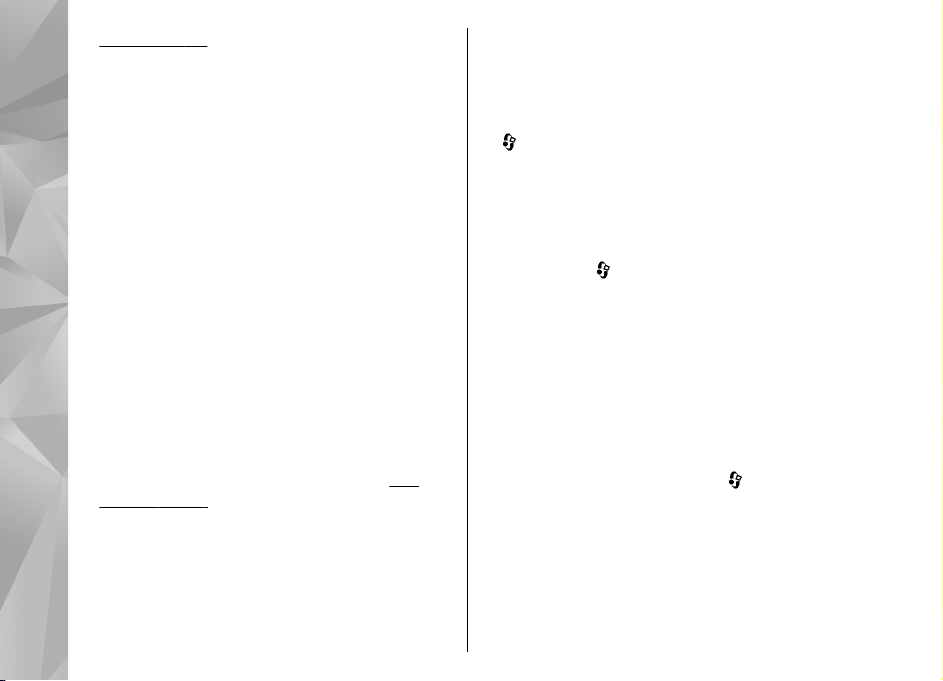
sans fil", p. 35. Lorsque Recherche de
réseaux est défini sur Jamais, l'icône de
disponibilité WLAN n'est pas affichée en mode
veille. Toutefois, vous pouvez toujours
rechercher manuellement des réseaux WLAN
disponibles et vous connecter à des réseaux
WLAN disponibles.
● Si vous avez réglé Connexion paquets sur Si
disponible dans les paramètres de connexion et
si la couverture GPRS n'est pas assurée, l'appareil
Informations utiles
tente régulièrement d'établir une connexion de
données par paquets, ce qui augmente
l'utilisation de la batterie. Pour prolonger la
durée d'utilisation de votre appareil,
sélectionnez Connexion paquets > Si
nécessaire.
● L'application Cartes télécharge de nouvelles
informations lorsque vous parcourez de
nouvelles zones sur la carte, ce qui augmente
l'utilisation de la batterie. Vous pouvez
empêcher l'appareil de télécharger
automatiquement de nouvelles cartes.
"Cartes", p. 99.
● Si la puissance du signal du réseau cellulaire varie
beaucoup dans votre région, votre appareil doit
rechercher à plusieurs reprises le réseau
disponible. Cela augmente l'utilisation de la
18
batterie.
Voir
Si le mode réseau est défini sur le mode double
dans les paramètres réseau, l'appareil recherche
le réseau UMTS. S'il n'est pas disponible,
l'appareil utilise le réseau GSM disponible. Pour
utiliser uniquement le réseau GSM, appuyez sur
et sélectionnez Outils > Paramètres >
Téléphone > Réseau > Mode réseau >
GSM.
● Le rétro-éclairage de l'écran augmente
l'utilisation de la batterie. Pour modifier le délai
au terme duquel le rétro-éclairage est désactivé,
appuyez sur
Paramètres > Général > Personnalisation >
Affichage > Expiration de l'éclairage. Pour
régler le capteur de lumière qui observe les
conditions d'éclairage et ajuster la luminosité de
l'écran, dans les paramètres d'affichage,
sélectionnez Capteur de lumière.
● Laisser les applications s'exécuter à l'arrière-plan
augmente l'utilisation de la batterie. Pour fermer
les applications que vous n'utilisez pas,
maintenez enfoncée la touche
application dans la liste et appuyez sur C.
Appuyer sur C ne fe rme pas le lecteur audio. Pour
fermer le lecteur audio, sélectionnez-le dans la
liste et Options > Quitter.
et sélectionnez Outils >
, accédez à une
Page 19
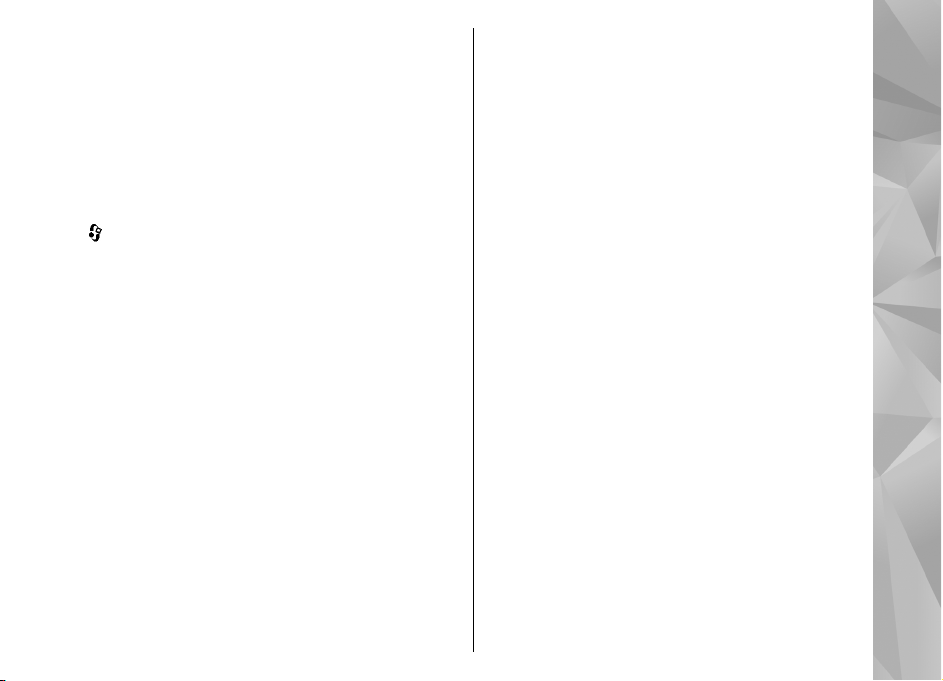
Libérer de la mémoire
De nombreuses fonctionnalités de l'appareil
utilisent la mémoire pour stocker des données.
L'appareil vous avertit lorsque la mémoire de
l'appareil est faible.
Pour visualiser les types de données présentes dans
l'appareil et la quantité de mémoire consommée
par les différents types de données, appuyez sur
et sélectionnez Outils > Gest. fichiers >
Options > Détails mémoire. La quantité de
mémoire disponible apparaît sous Mémoire libre.
Pour libérer de la mémoire de l'appareil, transférez
des données sur un ordinateur compatible.
Pour supprimer des données afin de libérer de la
mémoire, utilisez le Gestionnaire de fichiers afin de
supprimer des fichiers dont vous n'avez plus besoin
ou allez dans l'application respective. Vous pouvez
supprimer les éléments suivants :
● des messages dans les dossiers de la Messagerie
et des messages e-mail récupérés de la boîte aux
lettres ;
● des pages Web sauvegardées ;
● des informations de contact ;
● des notes d’agenda ;
● des applications affichées dans le Gestionnaire
d'applications et dont vous n'avez pas besoin ;
● les fichiers d'installation (.sis ou .sisx)
d'applications que vous avez installées sur votre
appareil ; Restaurez les fichiers d'installation sur
un ordinateur compatible à l'aide de Nokia
Nseries PC Suite.
● des images et des clips vidéo de la Galerie ;
Restaurez les fichiers sur un ordinateur
compatible à l'aide de Nokia Nseries PC Suite.
Si vous supprimez plusieurs éléments et si l'un des
notes suivantes est affichée, supprimez les
éléments, un par un, en commençant par le plus
petit :
● Espace mémoire insuffisant. Supprimer
d'abord certaines données.
● Mémoire presque pleine. Supprimez des
données de la mémoire du téléphone.
Informations utiles
19
Page 20
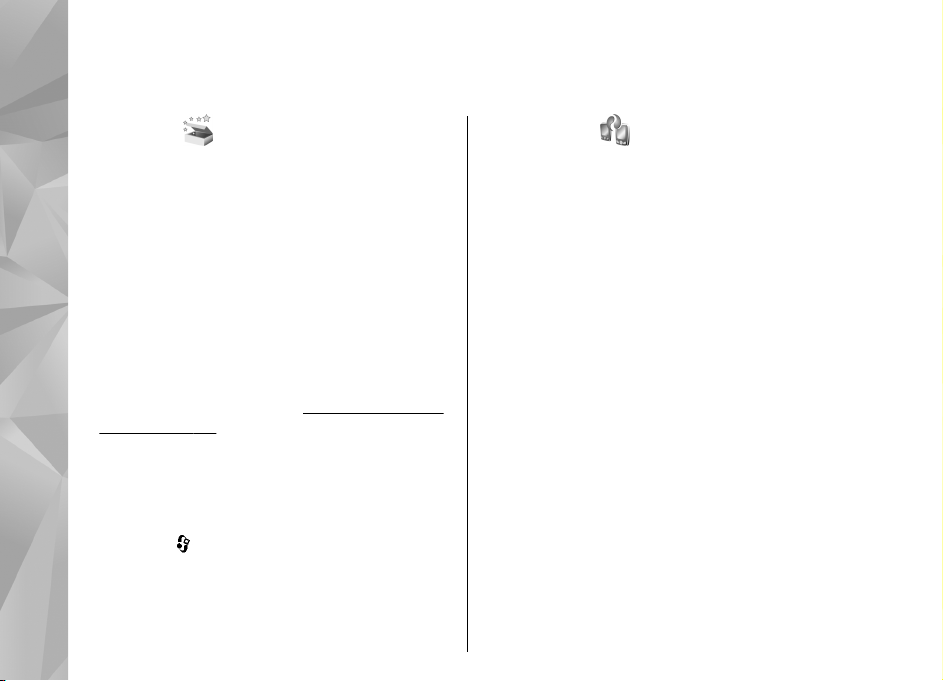
Votre appareil
Accueil
Lorsque vous mettez votre appareil sous tension,
Votre appareil
l'application Accueil s'affiche.
Sélectionnez l'une des options suivantes :
● Ass. config. — pour configurer divers
paramètres, comme l'e-mail. Pour plus
d'informations sur l'application Assistant de
configuration, reportez-vous aux guides
disponibles sur les pages d'assistance produit
Nokia ou sur votre site Web Nokia local.
● Echange — pour transférer du contenu, tels que
des contacts et des entrées d'agenda, depuis un
appareil Nokia compatible.
contenu", p. 20.
Une démonstration de votre appareil peut
également être disponible dans l'application
Accueil.
Pour accéder ultérieurement à l'application Accueil,
appuyez sur
Utilitaires > Bienvenue. Vous pouvez également
accéder aux applications individuelles depuis leur
emplacement dans le menu.
20
, puis sélectionnez Outils >
Voir "Transférer du
Echange
Transférer du contenu
L'application d'Echange vous permet de transférer
du contenu, comme des contacts, entre deux
appareils Nokia compatibles à l'aide de la
connectivité Bluetooth ou de l'infrarouge.
Le type de contenu qui peut être transféré dépend
du modèle de l'appareil à partir duquel vous
souhaitez transférer du contenu. Si l'autre appareil
prend en charge la synchronisation, vous pouvez
également synchroniser des données entre cet
appareil et le vôtre. Votre appareil vous avertit si
l'autre appareil n'est pas compatible.
Si l'autre appareil ne peut pas être mis sous tension
sans une carte SIM, vous pouvez y insérer votre carte
SIM. Lorsque votre appareil est allumé sans carte
SIM, le mode Déconnexion est activé
automatiquement.
Transférer du contenu
1. Pour récupérer des données à partir de l'autre
périphérique pour la première fois, sur votre
appareil, sélectionnez Echange dans
Page 21
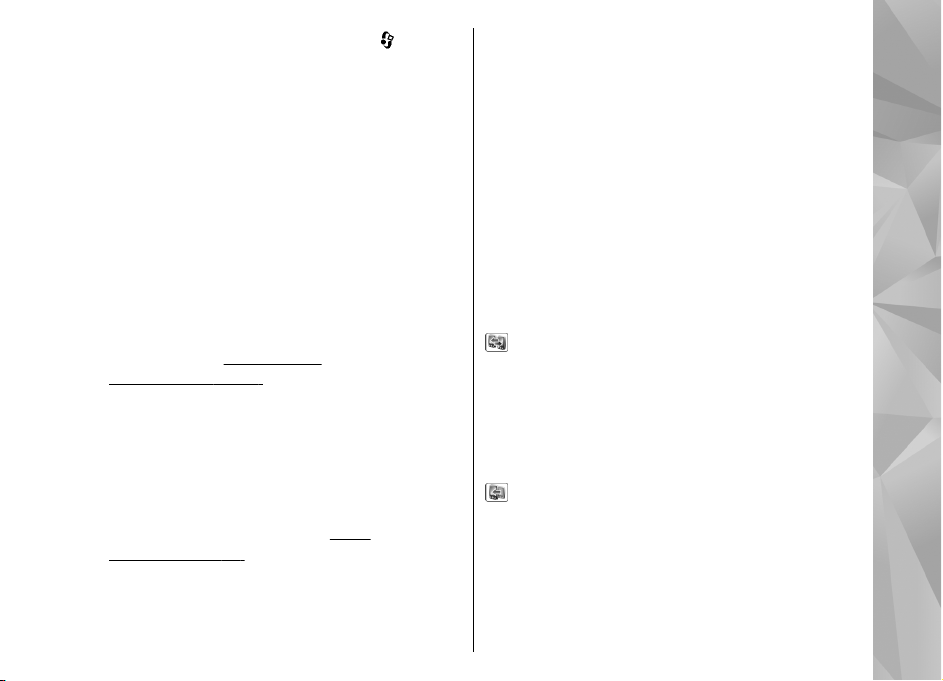
l'application Accueil ou appuyez sur , puis
sélectionnez Outils > Utilitaires > Echange.
2. Sélectionnez le type de connexion que vous
souhaitez utiliser pour transférer les données.
Les deux appareils doivent prendre en charge le
type de connexion sélectionné.
3. Si vous sélectionnez la connectivité Bluetooth :
Pour que votre appareil recherche les appareils
disposant de la connectivité Bluetooth,
sélectionnez Continuer. Sélectionnez l’appareil
à partir duquel vous voulez transférer du
contenu. Vous êtes invité à entrer un code sur
votre appareil. Entrez un code (1-16 chiffres) et
sélectionnez OK. Entrez le même code sur l’autre
appareil et sélectionnez OK. Les appareils sont
désormais liés.
équipements", p. 41.
Pour certains modèles d'appareils, l’application
d'Echange est envoyée sur l’autre appareil sous
forme de message. Pour installer l’application
d'Echange sur l’autre appareil, ouvrez le
message et suivez les instructions à l’écran.
Si vous sélectionnez la connexion infrarouge,
connectez les deux appareils.
Infrarouge", p. 42.
4. Depuis votre appareil, sélectionnez le contenu
que vous souhaitez transférer depuis l’autre
appareil.
Voir "Lier des
Voir "
Une fois le transfert démarré, vous pouvez
l'annuler et le poursuivre ultérieurement.
La durée du transfert dépend de la quantité de
données à transférer.
Le contenu est transféré de la mémoire de l'autre
appareil vers l'emplacement correspondant sur
votre appareil.
Synchroniser, récupérer ou envoyer du contenu
Après le premier transfert, sélectionnez l'une des
options suivantes pour démarrer un nouveau
transfert, en fonction du modèle de l'autre appareil :
pour synchroniser du contenu entre l'autre
appareil et le vôtre, si l'autre appareil prend en
charge la synchronisation. La synchronisation est
bidirectionnelle. Si un élément est supprimé sur un
appareil, il l'est sur l'autre également. Vous ne
pouvez pas restaurer des éléments supprimés à
l'aide de la synchronisation.
pour récupérer des données depuis l'autre
appareil sur le vôtre. Grâce à la récupération, des
données sont transférées depuis l'autre appareil sur
le vôtre. Vous pouvez être invité à conserver ou à
supprimer les données originales dans l'autre
appareil, en fonction du modèle de l'appareil.
Votre appareil
21
Page 22
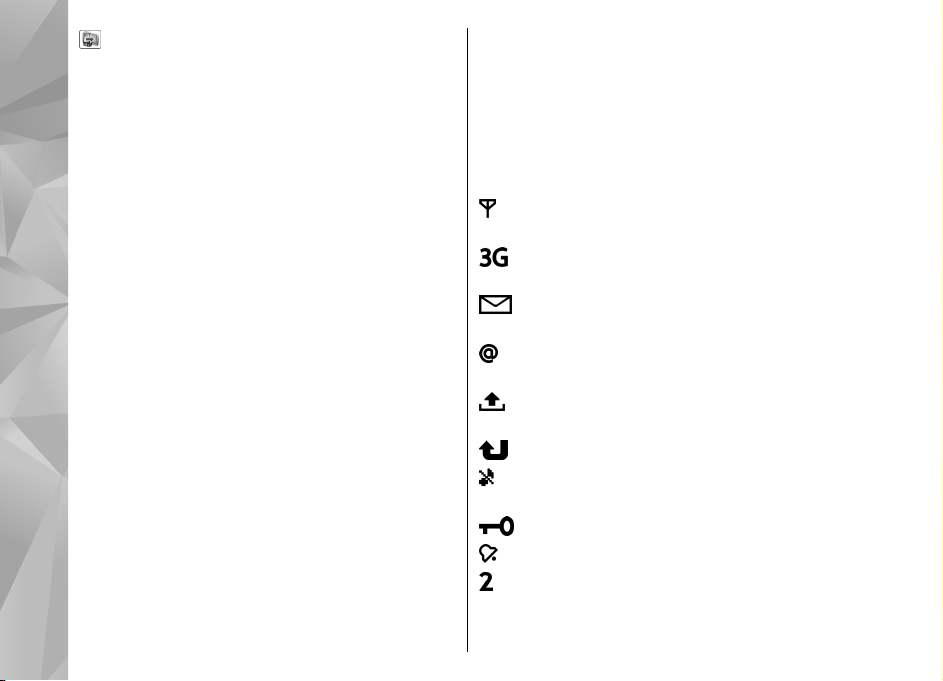
pour envoyer des données depuis votre appareil
sur l'autre.
Si Echange ne parvient pas à transférer un élément,
en fonction du type de l'autre appareil, vous pouvez
ajouter l'élément au Dossier Nokia sur C:\Data
\Nokia ou E:\Data\Nokia et le transférer à partir de
là. Lorsque vous sélectionnez le dossier à transférer,
Votre appareil
les éléments sont synchronisés dans le dossier
correspondant de l'autre appareil et vice versa.
Utiliser des raccourcis pour répéter un transfert
Après un transfert de données, vous pouvez
enregistrer un raccourci avec les paramètres de
transfert vers l'écran principal afin de répéter le
même transfert ultérieurement.
Pour modifier le raccourci, accédez à celui-ci et
sélectionnez Options > Paramètres du
raccourci. Vous pouvez, par exemple, créer ou
modifier le nom du raccourci.
Un journal de transfert s'affiche après chaque
transfert. Pour afficher le journal d'un transfert
antérieur, accédez à un raccourci dans l'écran
principal et sélectionnez Options > Afficher le
journal.
Gérer des conflits de transfert
Si un élément à transférer a été modifié dans les
deux appareils, l'appareil tente de fusionner les
22
modifications automatiquement. Si ce n'est pas
possible, il y a un conflit de transfert. Sélectionnez
Vérifier un par un, Priorité de ce tél. ou Priorité
de l'autre tél. pour résoudre le conflit. Pour obtenir
d'autres instructions, sélectionnez Options >
Aide.
Témoins d'affichage
L'appareil est utilisé sur un réseau GSM (service
réseau).
L'appareil est utilisé sur un réseau UMTS
(service réseau).
Vous avez un ou plusieurs messages non lus
dans le dossier Msgs reçus dans Messagerie.
Vous avez reçu un nouvel e-mail dans la boîte
aux lettres distante.
Des messages sont en attente d'envoi dans le
dossier A envoyer.
Appels en absence.
Le type de sonnerie est réglé sur silence et la
signalisation de message et d'e-mail est désactivée.
Le clavier est verrouillé.
Le réveil est activé.
La seconde ligne téléphonique est utilisée
(service réseau).
Page 23
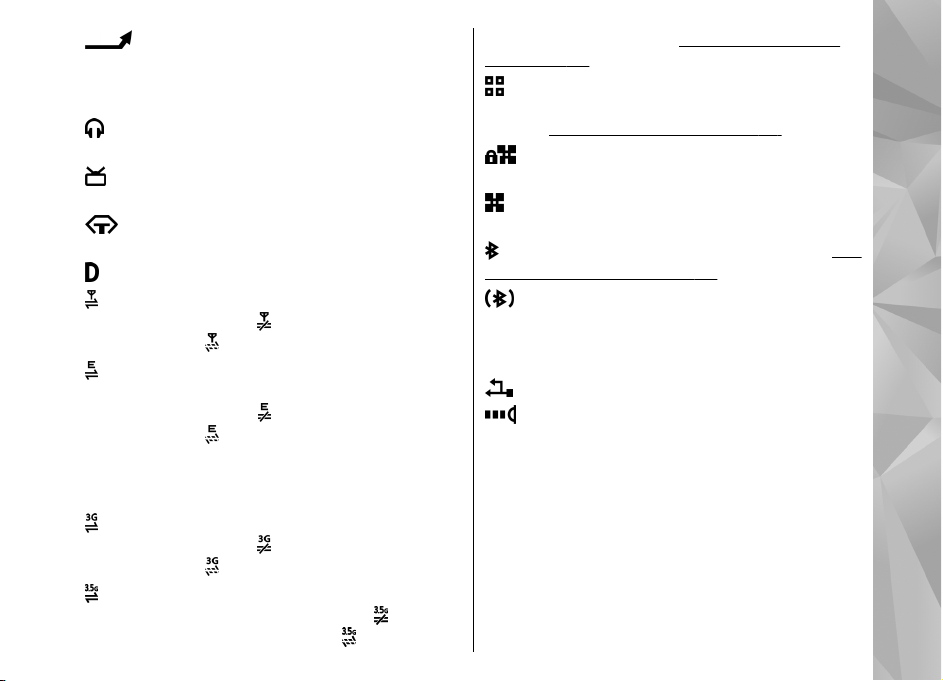
Tous les appels entrants sont renvoyés à un
autre numéro (service réseau). Si vous avez deux
lignes téléphoniques (service réseau), un numéro
indique la ligne active.
Une oreillette compatible est connectée à
l'appareil.
Un câble de sortie TV compatible est connecté à
l'appareil.
Un téléphone compatible SMS est connecté à
l'appareil.
Un appel de données est actif (service réseau).
Une connexion de données par paquets GPRS est
active (service réseau).
est en attente et
Une connexion de données par paquets est active
dans une partie du réseau qui prend en charge
EGPRS (service réseau).
est en attente et
Les icônes indiquent que EGPRS est disponible dans
le réseau, mais votre appareil n'utilise pas
nécessairement EGPRS lors du transfert de données.
Une connexion de données par paquets UMTS est
active (service réseau).
est en attente et
HSDPA (High-speed downlink packet access) est
pris en charge et actif (service réseau).
que la connexion est en attente et
indique que la connexion
qu'une connexion est disponible.
indique que la connexion
qu'une connexion est disponible.
indique que la connexion
qu'une connexion est disponible.
indique
qu'une
connexion est disponible. Voir "Téléchargement
rapide", p. 26.
Vous avez réglé l'appareil pour la recherche des
LAN sans fil, et un LAN sans fil est disponible (service
réseau).
réseau prenant en charge le cryptage.
réseau ne prenant pas en charge le cryptage.
"Connectivité Bluetooth", p. 38.
Bluetooth. Lorsque le témoin clignote, votre
appareil tente d'établir une connexion avec un
autre appareil.
l'indicateur clignote, l'appareil essaie de se
connecter à l'autre appareil ou la connexion a été
interrompue.
Voir "A propos de WLAN", p. 35.
Une connexion LAN sans fil est active dans un
Une connexion LAN sans fil est active dans un
La connectivité Bluetooth est réglée sur On. Voir
Les données sont transmises via la connectivité
Une connexion USB est active.
Une connexion infrarouge est active. Si
Contrôle du volume et du haut-parleur
Pour augmenter ou diminuer le volume lorsque
vous avez un appel en cours ou lorsque vous écoutez
du son, utilisez la touche de volume.
Votre appareil
23
Page 24
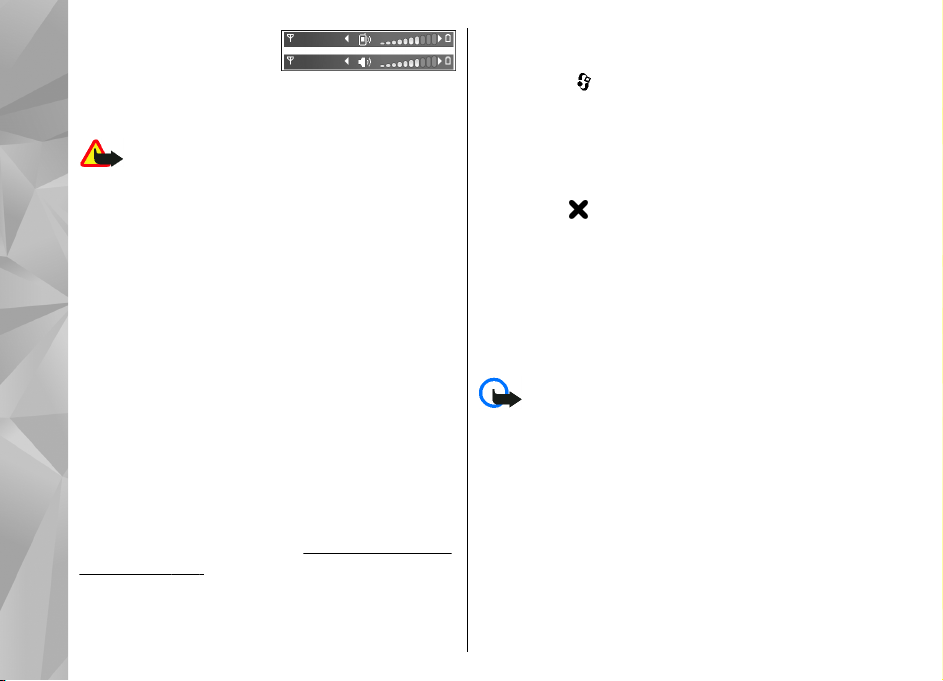
Le haut-parleur intégré
vous permet de parler et
d’écouter à une courte
distance sans devoir maintenir le téléphone contre
votre l'oreille.
Avertissement : Ne placez pas l'appareil près
de l'oreille lorsque vous utilisez le haut-parleur car
Votre appareil
le volume risque d'être extrêmement fort.
Pour utiliser le haut-parleur pendant un appel,
sélectionnez Options > Activer ht-parleur.
Pour désactiver le haut-parleur, sélectionnez
Options > Activer combiné.
Verrouiller le clavier
Pour verrouiller les touches, appuyez sur la touche
écran gauche, puis sur la touche écran droite.
Pour déverrouiller les touches, ouvrez le clapet
coulissant ou appuyez sur la touche écran gauche,
puis sur la touche écran droite.
Vous pouvez choisir de verrouiller le clavier
automatiquement après un certain délai ou lorsque
le clapet coulissant est fermé.
sécurité", p. 163.
24
Voir "Paramètres de
Mode hors connexion
Appuyez sur et sélectionnez Outils > Modes >
Hors connexion.
Le mode Hors connexion vous permet d'utiliser
l'appareil sans vous connecter au réseau sans fil.
Lorsque vous activez le mode Hors connexion, la
connexion au réseau sans fil est coupée, comme
indiqué par
signal. Tous les signaux de RF sans fil vers et depuis
l'appareil sont impossibles. Si vous essayez
d’envoyer des messages, ils sont placés dans le
dossier À envoyer pour être envoyés
ultérieurement.
Lorsque le mode Hors connexion est actif, vous
pouvez utiliser votre appareil sans carte SIM.
Important : Le mode Hors connexion ne
permet pas l'émission ou la réception d'appels, ni
l'utilisation d'autres fonctions nécessitant une
couverture réseau cellulaire. Il peut toujours être
possible d'émettre des appels au numéro d'urgence
officiel programmé dans votre appareil. Pour
émettre un appel, vous devez d'abord activer la
fonction téléphone en changeant de mode. Si
l'appareil a été verrouillé, entrez le code de
verrouillage.
Lorsque le mode Hors connexion est activé, vous
pouvez toujours utiliser le LAN sans fil, par exemple
dans l'indicateur de puissance du
Page 25
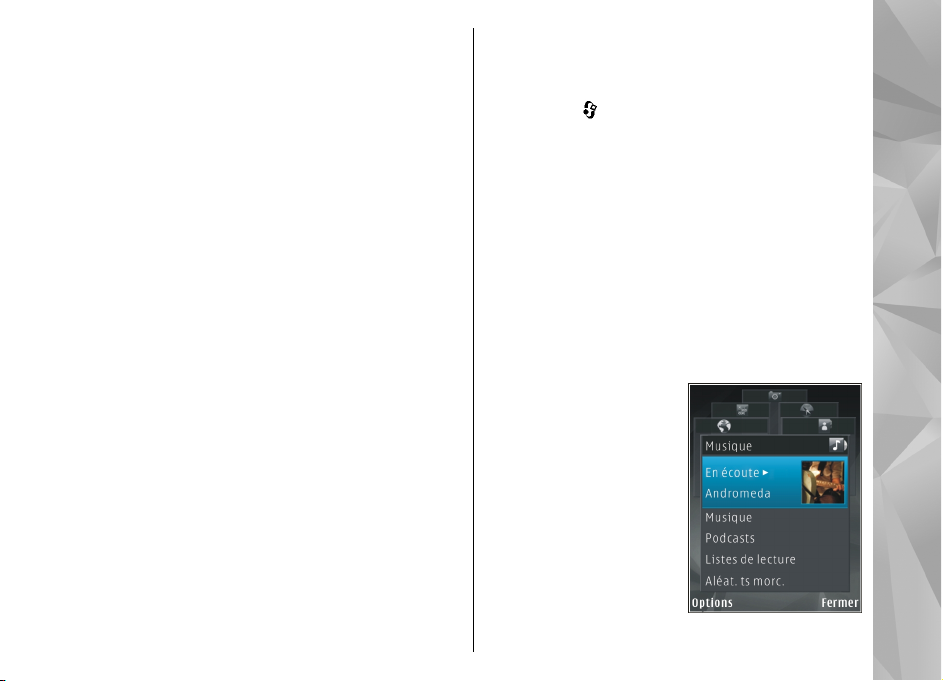
pour lire vos e-mails ou naviguer sur Internet.
Veillez à respecter les normes d e s éc u ri té e n v ig ue u r
lors de l'établissement et de l'utilisation d'une
connexion LAN sans fil. Vous pouvez également
utiliser la connectivité Bluetooth en mode Hors
connexion.
Pour quitter le mode Hors connexion, appuyez
brièvement sur la touche marche/arrêt, puis
sélectionnez un autre mode. L’appareil réactive les
transmissions sans fil (sous réserve que la puissance
du signal soit suffisante).
Jeux
Votre appareil est compatible avec le jeu N-Gage™.
N-Gage vous permet de télécharger et de lire des
jeux multijoueurs haute-qualité.
Votre appareil comporte l'une des applications
suivantes:
● Découvrez l'application N-Gage — Cette
application d'aperçu vous permet d'obtenir des
informations sur le prochain jeu N-Gage,
d'essayer des démos de jeux et de télécharger et
installer l'application N-Gage complète
lorsqu'elle est disponible.
● Application N-Gage — Cette application
disposant de toutes les fonctionnalités vous
permet d'accéder à l'ensemble de l'expérience NGage. Vous pouvez rechercher de nouveaux jeux,
essayer et acheter des jeux, trouver d'autres
joueurs, accéder aux scores, aux événements, au
chat, etc.
Appuyez sur
commencer.
Pour profiter pleinement de l'expérience N-Gage,
vous avez besoin d'un accès Internet sur votre
appareil, que ce soit via le réseau cellulaire ou via
un WLAN. Contactez votre prestataire de services
pour plus d'informations sur les services de
données.
Pour plus d'informations, visitez le site www.ngage.com.
et sélectionnez Jeux pour
Menu Multimédia
Le menu Multimédia vous
permet d'afficher le
contenu multimédia le
plus fréquemment utilisé.
Le contenu sélectionné est
affiché dans l'application
appropriée.
Pour ouvrir ou fermer le
menu Multimédia,
appuyez sur la touche
multimédia. Pour
parcourir les volets, faites
Votre appareil
25
Page 26
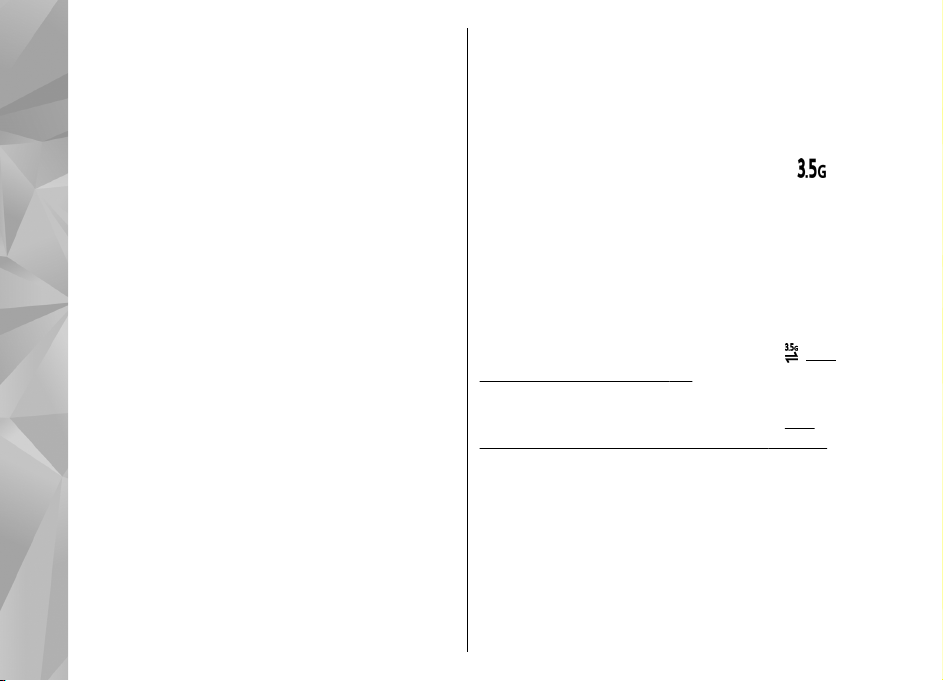
défiler vers la gauche ou vers la droite. Pour
sélectionner des éléments, appuyez sur la touche de
défilement. Pour revenir au menu Multimédia
depuis une application ouverte, appuyez sur la
touche multimédia.
Sélectionnez l'une des options suivantes :
● Musique — Accédez à l'écran Lecteur audio et
Votre appareil
En écoute, parcourez vos morceaux et listes de
lecture ou téléchargez et gérez des podcasts.
● Galerie — Affichez votre dernière photo prise,
démarrez un diaporama avec vos images ou
affichez des fichiers multimédia dans des
albums.
● Jeux — Essayez les jeux Nokia Nseries.
● Cartes — Affichez vos positions favorites dans
Cartes.
● Web — Affichez vos liens Web favoris dans le
navigateur.
● Contacts — Ajoutez vos propres contacts,
envoyez des messages ou effectuez des appels
vocaux. Pour ajouter un nouveau contact à une
position vide dans la liste, appuyez sur la touche
de défilement et sélectionnez un contact. Pour
envoyer un message, dans le menu Multimédia,
sélectionnez un contact et Envoyer SMS ou
Envoyer MMS.
● Vidéos — Affichez vos vidéos favorites et les
26
clips vidéo enregistrés dans le Centre vidéo
Nokia.
Pour modifier l'ordre des volets, sélectionnez
Options > Trier les volets.
Téléchargement rapide
Le service HSDPA (High-speed downlink packet
access, également appelé 3.5G, indiqué par
un service réseau des réseaux UMTS et permet le
téléchargement de données à grande vitesse.
Lorsque la prise en charge HSDPA est activée dans
l'appareil et lorsque l'appareil est connecté à un
réseau UMTS qui prend en charge HSDPA, le
téléchargement de données telles que des
messages, des e-mails et des pages du navigateur
via le réseau cellulaire peut être plus rapide. Une
connexion HSDPA active est indiquée par
"Témoins d'affichage", p. 22.
Vous pouvez activer ou désactiver la prise en charge
HSDPA dans les paramètres de l'appareil.
"Paramètres des données par paquets", p. 173.
Pour en savoir plus sur la disponibilité du service de
connexion de données et sur l'abonnement à ce
service, contactez votre prestataire de services.
HSDPA affecte uniquement la vitesse de
téléchargement ; l'envoi de données vers le réseau,
comme l'envoi de messages et d'e-mail, n'est pas
affecté.
) est
. Voir
Voir
Page 27
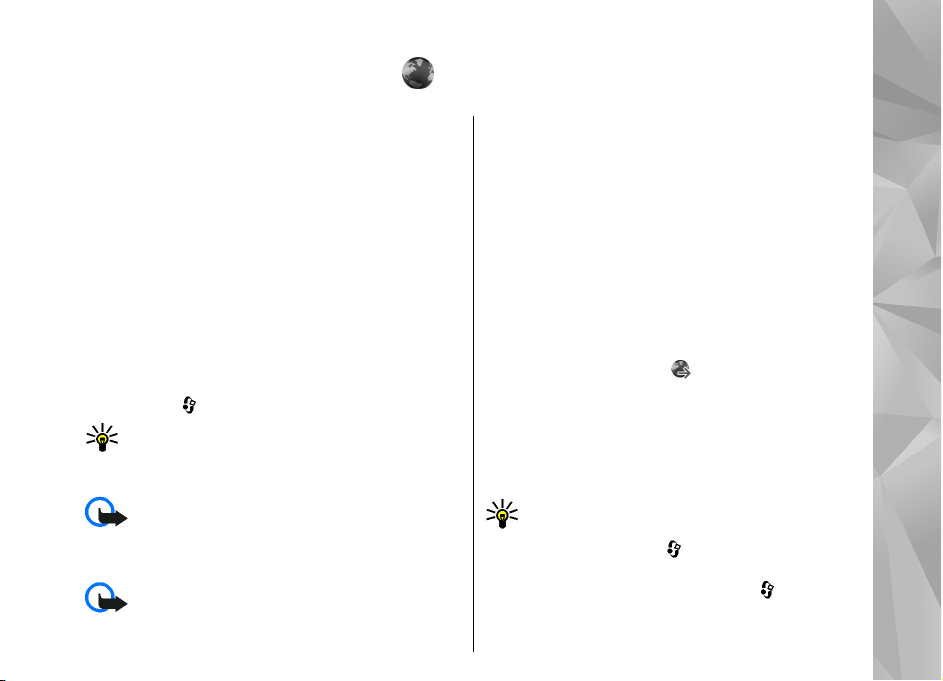
Navigateur Web
Grâce au navigateur Web, vous pouvez afficher des
pages Web en HTML (hypertext markup language)
sur Internet, telles qu'elles sont conçues à l'origine.
Vous pouvez également naviguer dans des pages
Web spécifiquement conçues pour des appareils
mobiles et utiliser le langage XHTML (extensible
hypertext markup language) ou WML (wireless
markup language).
Pour naviguer sur le Web, un point d'accès Internet
doit être configuré dans votre appareil.
Naviguer sur le Web
Appuyez sur et sélectionnez Web.
Raccourci: Pour démarrer le navigateur,
maintenez enfoncée la touche 0 en mode
veille.
Important : N'utilisez que des services sûrs,
offrant une sécurité et une protection appropriées
contre les logiciels nuisibles.
Important : N'installez et n'utilisez que des
applications et autres éléments logiciels provenant
de sources sûres, par exemple des applications avec
signature Symbian ou ayant passé avec succès les
tests Java
Certaines pages Web risquent de comporter des
matériaux, comme des graphiques et du son, dont
l'affichage nécessite une grande quantité de
mémoire. Si la mémoire de votre appareil est
saturée pendant le chargement d'une telle page, les
graphiques qu'elle comporte ne sont pas affichés.
Pour naviguer sur une page Web, dans l'écran des
signets, sélectionnez un signet ou saisissez
l’adresse dans le champ (
touche de défilement.
Pour parcourir des pages Web ne comportant aucun
graphique afin d'économiser de la mémoire,
sélectionnez Options > Paramètres > Page >
Charger le contenu > Texte uniquement.
TM
.
) et appuyez sur la
Conseil : Pour revenir en mode veille tout en
conservant le navigateur ouvert à l'arrièreplan, appuyez sur
touche de fin. Pour revenir au navigateur,
maintenez enfoncée la touche
sélectionnez le navigateur dans la liste.
deux fois ou sur la
et
Navigateur Web
27
Page 28
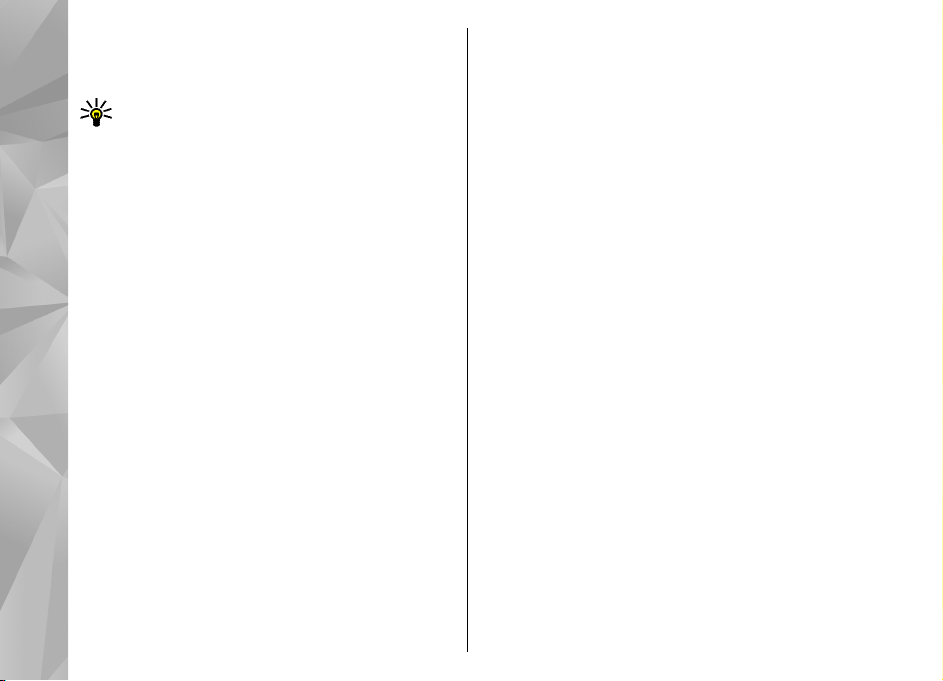
Pour entrer l'adresse d'une nouvelle page Web que
vous souhaitez visiter, sélectionnez Options >
Aller à adresse Web.
Conseil : Pour visiter une page Web
enregistrée comme signet dans l'écran des
signets, durant la navigation, appuyez sur la
touche 1 et sélectionnez un signet.
Pour récupérer le contenu le plus récent de la page
Navigateur Web
depuis le serveur, sélectionnez Options > Options
navigation > Recharger.
Pour enregistrer l'adresse Web de la page actuelle
comme signet, sélectionnez Options > Enreg.
comme signet.
Pour utiliser l’historique Visual pour afficher des
captures d'écran des pages que vous avez visitées
durant la session de navigation actuelle,
sélectionnez Retour (disponible si Historique est
activé dans les paramètres du navigateur et si la
page actuelle n'est pas la première page que vous
visitez). Pour accéder à une page précédemment
visitée, sélectionnez la page.
Pour enregistrer une page durant la navigation,
sélectionnez Options > Outils > Enregistrer
page
Vous pouvez enregistrer des pages et les parcourir
ultérieurement lorsque vous n'êtes pas connecté.
28
Vous pouvez également grouper ces pages
enregistrées dans des dossiers. Pour accéder aux
pages que vous avez enregistrées, sélectionnez
Options > Signets > Pages enregistrées.
Pour ouvrir une sous liste de commandes ou
d'actions pour la page ouverte, sélectionnez
Options > Options de service (si cette option est
prise en charge par la page Web).
Pour autoriser ou empêcher l'ouverture
automatique de fenêtres multiples, sélectionnez
Options > Fenêtre > Bloquer fenêtre context.
ou Autor. fenêtr. context..
Icônes accessibles pendant la navigation
● Appuyez sur 1 pour ouvrir vos signets.
● Appuyez sur 2 pour rechercher des mots clés dans
la page en cours.
● Appuyez sur 3 pour revenir à la page précédente.
● Appuyez sur 5 pour répertorier toutes les
fenêtres ouvertes.
● Appuyez sur 8 pour affiche r un aper çu de la page
actuelle. Appuyez 8 à nouveau pour effectuer un
zoom avant et afficher la section de la page
souhaitée.
● Appuyez sur 9 pour entrer une nouvelle adresse
Web.
● Appuyez sur 0 pour accéder à la page d'accueil (si
défini dans les paramètres).
Page 29
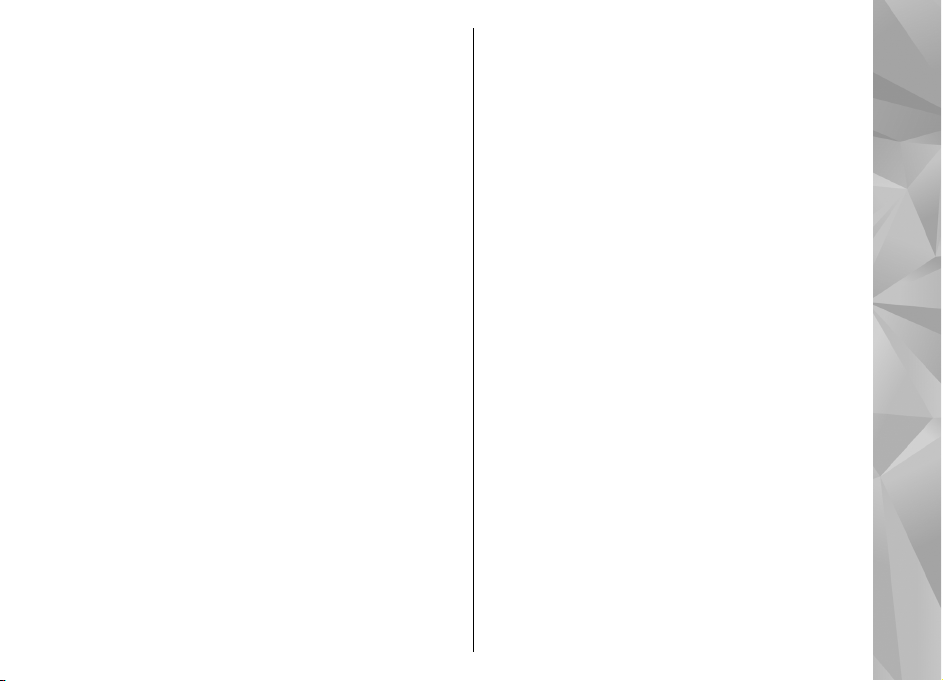
● Appuyez sur * et # pour effectuer un zoom avant
ou arrière dans la page.
Barre d'outils du navigateur
La batte d'outils du navigateur vous aide à
sélectionner les fonctions du navigateur
fréquemment utilisées.
Pour ouvrir la barre d'outils, maintenez enfoncée la
touche de défilement un endroit vide d'une page
Web. Pour vous déplacer dans la barre d'outils,
faites défiler vers la gauche ou vers la droite. Pour
sélectionner une fonctionnalité, appuyez sur la
touche de défilement.
Dans la barre d'outils, sélectionnez l'une des
options suivantes :
● Liens fréquemt utilisés — Pour afficher une
liste des adresses Web que vous visitez
fréquemment.
● Aperçu de la page — Pour avoir un aperçu de
la page Web actuelle.
● Chercher — Pour rechercher des mots clés dans
la page en cours.
● Recharger — Pour actualiser la page.
● S'inscrire à des flux RSS (si disponible) — Pour
afficher une liste des flux Web disponibles sur la
page Web en cours et pour vous abonner à un
flux Web
Naviguer dans des pages
Mini plan et l'aperçu de la page vous aident à
naviguer dans des pages Web comportant une
grande quantité d'informations.
Lorsque Mini plan est activé dans les paramètres du
navigateur et lorsque vous naviguez dans une
grande page Web, Mini plan s'ouvre et affiche un
aperçu de la page Web dans laquelle vous naviguez.
Pour activer Mini plan, sélectionnez Options >
Paramètres > Général > Mini plan > Activé.
Pour vous déplacer dans Mini plan, faites défiler vers
la gauche, vers la droite, vers le haut ou vers le bas.
Lorsque vous trouvez l'emplacement souhaité,
arrêtez de défiler. Mini plan disparaît et vous laisse
à l'emplacement sélectionné.
Lorsque vous naviguez sur une page Web qui
contient une grande quantité d'informations, vous
pouvez également utiliser Aperçu de la page pour
afficher le type d'informations contenues dans la
page.
Appuyez sur 8 pour afficher un aperçu de la page
actuelle. Pour trouver l'endroit souhaité dans la
page, faites défiler vers le haut, vers le bas, vers la
gauche ou vers la droite. Appuyez 8 à nouveau pour
effectuer un zoom avant et afficher la section de la
page souhaitée.
Navigateur Web
29
Page 30
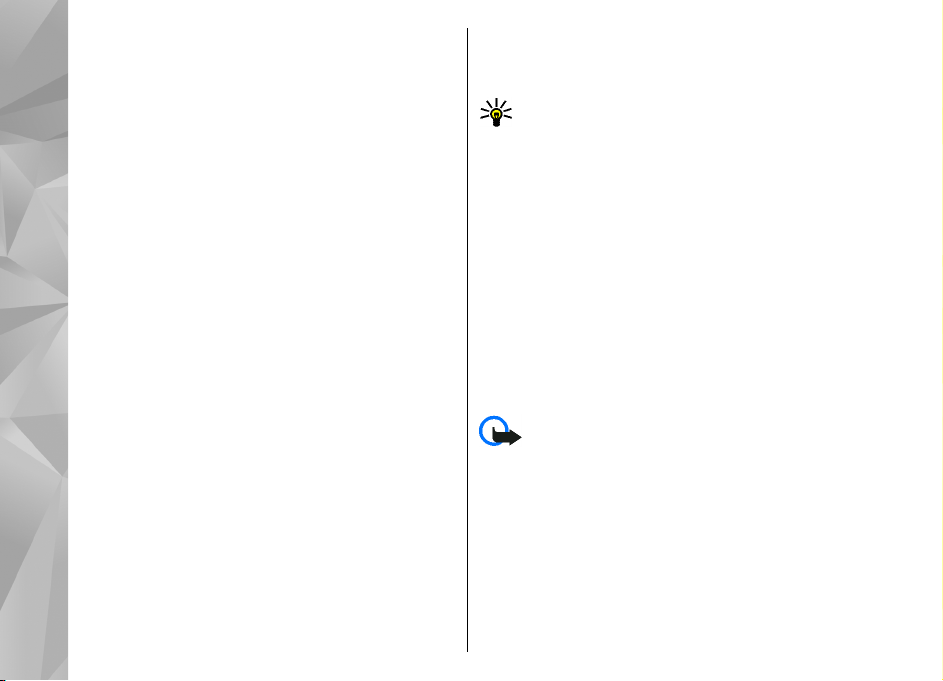
Flux et blogs sur le Web
Les flux Web sont des fichiers xml se trouvant sur
des pages Web et utilisés par la communauté des
blogs et les organisations de presse pour partager
les derniers titres ou textes, par exemple des flux
d'actualité. Les blogs ou weblogs sont des journaux
sur le Web. La plupart des flux Web utilisent les
technologies RSS et Atom. Il est fréquent de trouver
Navigateur Web
des flux Web sur des pages Web, Blog et Wiki.
L'application Web détecte automatiquement si une
page Web contient des flux Web.
Pour vous abonner à un flux Web, sélectionnez
Options > Souscrire.
Pour afficher les flux Web auxquels vous êtes
abonné, dans l'écran des signets, sélectionnez Flux
RSS.
Pour mettre à jour un flux Web, sélectionnez-le et
Options > Actualiser.
Pour définir comment les flux Web sont mis à jour,
sélectionnez Options > Paramètres > Flux RSS.
Recherche de contenu
Pour rechercher des mots clés, des numéros de
téléphone ou des adresses e-mail dans la page Web
en cours, sélectionnez Options > Chercher et
30
l'option souhaitée. Pour accéder à la
correspondance précédente, faites défiler vers le
haut. Pour accéder à la correspondance suivante,
faites défiler vers le bas.
Conseil : Pour rechercher des mots clés dans
la page, appuyez sur 2.
Télécharger et acheter des éléments
Vous pouvez télécharger des éléments tels que des
sonneries, des photos, des logos opérateur, des
thèmes et des clips vidéo. Ces éléments peuvent
être fournis gratuitement ou vous pouvez les
acheter. Les éléments téléchargés sont gérés par
leurs applications respectives sur votre appareil, par
exemple, une photo téléchargée ou un fichier .mp3
peuvent être enregistré dans la Galerie.
Important : N'installez et n'utilisez que des
applications et autres éléments logiciels provenant
de sources sûres, par exemple des applications avec
signature Symbian ou ayant passé avec succès les
tests Java
Pour télécharger un élément, procédez comme
suit :
1. Sélectionnez le lien.
TM
.
Page 31

2. Choisissez l’option adéquate pour acheter
l’élément, par exemple, « Acheter ».
3. Lisez attentivement toutes les informations
fournies.
4. Pour poursuivre ou annuler le téléchargement,
sélectionnez l'option appropriée (par exemple
« Accepter » ou « Annuler »).
Lorsque vous lancez un téléchargement, une liste
des téléchargements en cours et terminés de la
session de navigation s’affiche.
Pour modifier la liste, sélectionnez Options >
Téléchargements. Dans la liste, sélectionnez un
élément, puis Options pour annuler les
téléchargements en cours ou pour ouvrir,
enregistrer ou effacer des téléchargements
terminés.
Signets
L'écran des signets s'ouvre lorsque vous ouvrez
l'application Web. Vous pouvez sélectionner des
adresses Web depuis une liste ou depuis un recueil
de signets dans le dossier Signets automat.. Vous
pouvez également saisir l'adresse URL de la page
Web que vous souhaitez visiter directement dans le
champ (
indique la page de démarrage définie pour le
point d'accès par défaut.
).
Vous pouvez enregistrer des adresses URL comme
signets lorsque vous naviguez sur Internet. Vous
pouvez également enregistrer dans vos signets des
adresses reçues dans des messages et envoyer des
signets enregistrés.
Pour ouvrir l'écran des signets pendant que vous
naviguez, appuyez sur la touche 1 ou sélectionnez
Options > Signets.
Pour modifier les détails d'un signet, comme le titre,
sélectionnez Options > Gestionnaire de
signets > Modifier.
Dans l'écran des signets, vous pouvez également
ouvrir d'autres dossiers du navigateur.
L'application Web vous permet d'enregistrer des
pages Web au fil de la navigation. Dans le dossier
Pages enregistrées, vous pouvez afficher le
contenu des pages que vous avez enregistrées hors
ligne.
Le Web conserve également une trace des pages
Web que vous visitez lors de la navigation. Dans le
dossier Signets automat., vous pouvez afficher la
liste des pages Web visitées.
Dans Flux RSS, vous pouvez afficher des liens
enregistrés vers des flux Web et des blogs auxquels
vous êtes abonné. On trouve généralement des flux
Web dans les pages Web d'importantes
organisations de presse, dans des weblogs
personnels, dans des communautés en ligne qui
Navigateur Web
31
Page 32

offrent les derniers titres et des résumés d'articles.
Les flux Web utilisent les technologies RSS et Atom.
Vider le cache
Les informations ou services auxquels vous avez
accédés sont enregistrés dans la mémoire cache de
l’appareil.
Navigateur Web
La mémoire cache est un emplacement de mémoire
utilisé pour stocker temporairement les données. Si
vous avez essayé d'accéder ou avez accédé à des
informations confidentielles nécessitant
l'utilisation d'un mot de passe, videz la mémoire
cache après chaque utilisation. Les informations ou
services auxquels vous avez accédé sont enregistrés
dans la mémoire cache.
Pour vider le cache, sélectionnez Options > Effac.
don. confidential. > Vider le cache.
Mettre fin à la connexion
Pour mettre fin à la connexion et afficher hors
connexion la page du navigateur, sélectionnez
Options > Outils > Déconnexion ; ou pour
mettre fin à la connexion et fermer le navigateur,
sélectionnez Options > Quitter.
Pour mettre le navigateur à l'arrière-plan, appuyez
32
une seule fois sur la touche de fin. Pour mettre fin
à la connexion, maintenez la touche de fin
enfoncée.
Pour supprimer les informations rassemblées par le
serveur réseau sur vos visites dans les diverses
pages Web, sélectionnez Options > Effac. don.
confidential. > Supprimer cookies.
Sécurité de connexion
Si le t émoi n de s écu rit é ( ) est affiché pendant une
connexion, la transmission des données entre
l'appareil et la passerelle Internet ou le serveur est
cryptée.
L'icône de sécurité n'indique pas que la
transmission des données entre la passerelle et le
serveur de contenu (ou emplacement de stockage
des ressources demandées) est sûre. Le prestataire
de services sécurise la transmission des données
entre la passerelle et le serveur de contenu.
Les certificats de sécurité peuvent être requis pour
certains services, comme des services bancaires.
Vous êtes averti si l'identité du serveur n'est pas
authentique ou si vous ne disposez pas du certificat
de sécurité adéquat sur votre appareil. Pour plus
d'informations, contactez votre prestataire de
services.
Page 33

Paramètres du Web
Appuyez sur et sélectionnez Web.
Sélectionnez Options > Paramètres et l’une des
options suivantes :
Paramètres généraux
● Point d'accès — Pour modifier le point d'accès
par défaut. Certains ou tous les points d'accès
peuvent être prédéfinis pour votre appareil par
votre prestataire de services et vous ne pourrez
peut-être pas les modifier, les supprimer ou en
créer.
● Page d'accueil — Pour définir la page d'accueil.
● Mini plan — Pour activer ou désactiver Mini plan.
Voir "Naviguer dans des pages", p. 29.
● Historique — Durant la navigation, pour
sélectionner Retour pour voir une liste des pages
visitées durant la session de navigation en cours,
activez Historique.
● Avertissement sécurité — Pour masquer ou
afficher des avertissements relatifs à la sécurité.
● Script Java/ECMA — Pour activer ou désactiver
l’utilisation de scripts.
Paramètres de page
● Charger le contenu — Sélectionnez si vous
souhaitez télécharger des photos et d'autres
objets durant la navigation. Si vous choisissez
Texte uniquement, pour télécharger des
photos ou des objets ultérieurement lors de la
navigation, sélectionnez Options > Outils >
Charger les photos.
● Taille de l'écran — Choisissez entre Plein écran
et l'affichage normal avec la liste d’options.
● Encodage par défaut — Si les caractères du
texte ne s’affichent pas correctement, vous
pouvez choisir un autre encodage selon la langue
de la page actuelle.
● Bloquer fenêtre context. — Autorise ou
empêche l'ouverture automatique de différentes
fenêtres contextuelles durant la navigation.
● Rafraîch. automatique — Si vous souhaitez que
les pages Web soient actualisées
automatiquement durant la navigation,
sélectionnez Activé.
● Taille de police — Définissez la taille de la police
utilisée pour les pages Web.
Paramètres Vie privée
● Signets automatiques — Pour activer ou
désactiver la collecte automatique des signets. Si
vous souhaitez poursuivre l'enregistrement des
adresses des pages Web visitées dans le dossier
Signets automat., mais masquer le dossier dans
l'écran des signets, sélectionnez Cacher
dossier.
● Enreg. donn. formulaire — Si vous ne souhaitez
pas que les données saisies dans différents
formulaires d'une page Web soient enregistrés
Navigateur Web
33
Page 34

et utilisés la prochaine fois que vous ouvrez la
page, sélectionnez Désactivé.
● Cookies — Pour activer ou désactiver la
réception et l'envoi de cookies.
Paramètres des flux Web
● Mises à jr automatiques — Définissez si vous
souhaitez que les flux Web soient mis à jour
automatiquement et à quelle fréquence vous
Navigateur Web
souhaitez les mettre à jour. Le fait de paramétrer
l'application pour qu'elle récupère
automatiquement les flux Web peut entraîner la
transmission d'un grand volume de données via
le réseau de votre prestataire de services.
Contactez votre prestataire de services pour
obtenir des informations concernant les coûts de
transmission de données.
● Pt accès mise à jr autom. — Sélectionnez le
point d'accès souhaité pour la mise à jour. Cette
option est uniquement disponible si Mises à jr
automatiques est activé.
34
Page 35

Connexions
Votre appareil offre plusieurs options pour se
connecter à Internet ou à un autre équipement ou
ordinateur compatible.
LAN sans fil
Votre appareil prend en charge le réseau local sans
fil (WLAN). Avec le WLAN, vous pouvez connecter
votre appareil à Internet et à des appareils
compatibles disposant du WLAN.
A propos de WLAN
Pour utiliser WLAN, il doit être disponible à
l'emplacement et votre appareil doit être connecté
au WLAN.
Certaines législations, comme la législation
française, imposent des restrictions concernant
l'utilisation des réseaux WiFi. Pour plus
d'informations, renseignez-vous auprès des
autorités locales.
Les fonctions qui font appel au W LA N ou q ui p eu v en t
être exécutées à l'arrière-plan pendant l'utilisation
d'autres fonctions, augmentent l'utilisation de la
batterie et réduisent la durée de vie de cette
dernière.
Votre appareil prend en charge les fonctions WLAN
suivantes :
● Norme IEEE 802.11b/g
● Fonctionnement à 2,4 GHz
● Méthodes de cryptage WEP (Wired Equivalent
Privacy) avec des clés pouvant atteindre 128 bits,
accès WPA (Wi-Fi protected access) et 802.1x. Ces
fonctions ne peuvent être utilisées que si elles
sont prises en charge par le réseau.
Connexions WLAN
Pour utiliser le WLAN, vous devez créer un point
d'accès Internet dans un WLAN. Utilisez le point
d'accès pour des applications qui ont besoin de se
connecter à Internet.
WLAN", p. 37.
Important : Activez toujours l'une des
méthodes de cryptage disponibles pour améliorer
la sécurité de votre connexion WiFi. L'utilisation du
cryptage réduit le risque d'accès non autorisé à vos
données.
Voir "Points d'accès Internet
Connexions
35
Page 36

Une connexion WLAN est établie lorsque vous créez
une connexion de données avec un point d'accès
Internet WLAN. La connexion WLAN active
s'interrompt lorsque vous mettez fin à la connexion
de données.
Vous pouvez utiliser un WLAN pendant un appel
Connexions
vocal ou lorsque des données par paquets sont
ac tives . Vous n e pouv ez ê tre co nnecté qu'à u n poin t
d'accès WLAN à la fois, mais plusieurs applications
peuvent utiliser le même point d'accès à Internet.
Lorsque l'appareil est en mode Hors connexion,
vous pouvez toujours utiliser le WLAN (s'il est
disponible). Veillez à respecter les normes de
sécurité en vigueur lors de l'établissement et de
l'utilisation d'une connexion WLAN.
Conseil : Pour vérifier l'adresse MAC (Media
Access Control) unique qui identifie votre
appareil, entrez *#62209526# en mode
veille.
Assistant WLAN
L'assistant WLAN vous aide à vous connecter à un
WLAN et à gérer vos connexions WLAN.
L'assistant WLAN indique l'état de vos connexions
WLAN en mode veille active. Pour afficher les
options disponibles, faites défiler jusqu'à la ligne
indiquant l'état et sélectionnez-la.
36
Si des WLAN sont détectés lors de la recherche, par
exemple, Réseau WLAN trouvé est affiché ; pour
créer un point d'accès Internet et démarrer le
navigateur Web à l'aide de ce point d'accès Internet,
sélectionnez l'état et Lancer la navig. Web.
Si vous sélectionnez un réseau WLAN sécurisé, vous
êtes invité à saisir les codes d'authentification
adéquats. Pour vous connecter à un réseau masqué,
vous devez saisir le nom de réseau correct
(identifiant de service, SSID). Pour créer un nouveau
point d'accès pour un WLAN masqué, sélectionnez
Nouveau WLAN.
Si vous êtes connecté à un WLAN, le nom du point
d'accès Internet est affiché. Pour démarrer le
navigateur Web à l'aide de ce point d'accès,
sélectionnez l'état et l'option Continuer la navig.
Web. Pour mettre fin à la connexion dans le WLAN,
sélectionnez l'état et l'option Déconnecter WLAN.
Si la lecture du WLAN est désactivée et si vous n'êtes
connecté à aucun WLAN, Recherche WLAN
arrêtée est affiché. Pour activer la lecture et
rechercher des WLAN disponibles, sélectionnez
l'état et appuyez sur la touche de défilement.
Pour démarrer une recherche de WLAN disponibles,
sélectionnez l'état et Chercher un WLAN. Pour
désactiver la lecture WLAN, sélectionnez l'état et
Recherche WLAN arrêtée.
Page 37

Pour accéder à l'assistant WLAN dans le menu,
appuyez sur
WLAN.
, puis sélectionnez Outils > Assist.
Points d'accès Internet WLAN
Appuyez sur et sélectionnez Outils > Assist.
WLAN
Sélectionnez Options et l’une des options
suivantes :
● Filtrer réseaux WLAN — Pour filtrer les WLAN
dans la liste des réseaux détectés. Les réseaux
sélectionnés sont filtrés la prochaine fois que
l'application recherche des WLAN.
● Détails — Pour afficher les détails d'un réseau
affiché dans la liste. Si vous sélectionnez une
connexion active, les détails de la connexion sont
affichés.
● Définir un pt d'accès — Pour créer un point
d'accès Internet dans un WLAN.
● Modifier point d'accès — Pour modifier les
détails d'un point d'accès Internet existant.
Vous pouvez également utiliser le gestionnaire de
connexion pour créer des points d'accès Internet.
Voir "Connexions de données actives", p. 37.
Modes de fonctionnement
Le WLAN permet deux modes de fonctionnement :
Infrastructure et Ad hoc.
Le mode Infrastructure permet deux types de
communications : les appareils sans fil sont reliés
les uns aux autres par un point d'accès WLAN ou ils
sont connectés à un LAN sans fil au moyen d'un
point d'accès WLAN.
Dans le mode Ad hoc, les appareils peuvent
directement s'envoyer des données et en recevoir
mutuellement.
Gestionnaire de connexions
Connexions de données actives
Appuyez sur et sélectionnez Outils >
Connectiv. > Connex. > Con. donn. act..
Dans l'écran des connexions de données actives,
vous pouvez voir les connexions de données
ouvertes :
appels de données
connexions de données par paquet
Connexions WLAN
Remarque : Le temps d'appel effectivement
facturé par le prestataire de services peut varier
selon les fonctions du réseau, l'arrondissement au
niveau de la facturation, etc.
Connexions
37
Page 38

Pour mettre fin à une connexion, sélectionnez
Options > Déconnexion. Pour fermer toutes les
connexions ouvertes, sélectionnez Options > Tout
déconnecter.
Pour afficher les détails d'une connexion,
sélectionnez Options > Détails. Les détails qui
Connexions
apparaissent dépendent du type de connexion.
Réseaux WLAN disponibles
Appuyez sur et sélectionnez Outils >
Connectiv. > Connex. > WLAN disponible.
L'écran des WLAN disponibles affiche une liste des
WLAN se trouvant à portée, leur mode réseau
(infrastructure ou ad hoc) et l'indicateur de
puissance du signal.
avec cryptage et
connexion active dans le réseau.
Pour afficher les détails d'un réseau, sélectionnez
Options > Détails.
Pour créer un point d'accès Internet dans un réseau,
sélectionnez Options > Définir pt d'accès.
38
s'affiche pour les réseaux
si votre appareil a une
Connectivité Bluetooth
A propos de la connectivité Bluetooth
Vous pouvez établir une connexion sans fil à
d’autres appareils compatibles grâce à la
connectivité Bluetooth. Les appareils compatibles
peuvent inclure des téléphones mobiles, des
ordinateurs et des accessoires comme des kits
oreillette et des kits voiture. Vous pouvez utiliser la
connectivité Bluetooth pour envoyer des images,
des clips vidéo, de la musique, des clips audio et des
notes, pour établir une connexion sans fil avec votre
PC compatible (par exemple pour transférer des
fichiers) ou pour vous connecter à une imprimante
compatible pour imprimer des images avec Image
print.
Comme les équipements dotés de la technologie
sans fil Bluetooth communiquent grâce à des ondes
radioélectriques, ils ne doivent pas nécessairement
être positionnés en visibilité directe. Toutefois, ils
doivent être distants d'au maximum 10 mètres
(33 pieds) ; la connexion risque toutefois d'être
exposée à des interférences dues à des obstacles
(murs, autres équipements électroniques...).
Cet appareil est conforme à la spécification de la
technologie Bluetooth 2.0 qui prend en charge les
modes suivants : Advanced Audio Distribution
Page 39

Profile, Audio/Video Remote Control Profile, Basic
Imaging Profile, Basic Printing Profile, Dial-up
Networking Profile, File Transfer Profile, Hands-Free
Profile, Headset Profile, Human Interface Device
Profile, Object Push Profile, SIM Access profile et
Synchronization Profile. Pour assurer
l'interopérabilité avec d'autres appareils prenant en
charge la technologie Bluetooth, utilisez les
accessoires agréés par Nokia pour ce modèle.
N'hésitez pas à consulter les constructeurs des
autres appareils pour déterminer leur compatibilité
avec cet appareil.
Des restrictions peuvent exister quant à l'utilisation
de la technologie Bluetooth dans certains endroits.
Renseignez-vous auprès des autorités locales ou de
votre prestataire de services.
Les fonctions qui font appel à la technologie
Bluetooth ou qui permettent à ces fonctions de
s'exécuter en arrière-plan pendant l'utilisation
d'autres fonctions, augmentent l'utilisation de la
batterie et réduisent la durée de vie de cette
dernière.
Lorsque l’appareil est verrouillé, vous ne pouvez pas
utiliser la connectivité Bluetooth.
et SIM", p. 163.
Voir "Téléphone
Paramètres
Appuyez sur et sélectionnez Outils >
Bluetooth.
Lorsque vous ouvrez l’application pour la première
fois, vous êtes invité à définir une dénomination
pour l’appareil. Vous pouvez modifier le nom
ultérieurement.
Sélectionnez l'une des options suivantes :
● Bluetooth — Pour établir une connexion sans
fil avec un autre appareil compatible,
positionnez d’abord la connectivité Bluetooth
sur Activé et établissez une connexion. Pour
désactiver la connectivité Bluetooth,
sélectionnez Désactivé.
● Visibilité de mon tél. — Pour que votre appareil
puisse être détecté par d’autres appareils dotés
de la technologie sans fil Bluetooth, sélectionnez
Visible par tous. Pour définir un délai au terme
duquel la visibilité passe d'affichée à masquée,
sélectionnez Définir une période. Pour que
votre téléphone ne puisse pas être détecté par
d'autres équipements, sélectionnez Masqué.
● Nom de mon téléphone — Modifiez le nom qui
apparaît pour les autres équipements à l'aide de
la technologie sans fil Bluetooth.
● Mode SIM distant — Pour activer un autre
appareil, tel qu'un accessoire de kit voiture
compatible, pour utiliser la carte SIM dans
l'appareil et établir la connexion au réseau,
sélectionnez Activé.
distant", p. 42.
Voir "Mode SIM
Connexions
39
Page 40

Conseils de sécurité
Appuyez sur et sélectionnez Outils >
Bluetooth.
Lorsque vous n'utilisez pas la connectivité
Bluetooth, pour contrôler qui peut détecter votre
Connexions
équipement et s'y connecter, sélectionnez
Bluetooth > Désactivé ou Visibilité de mon
tél. > Masqué.
Ne liez pas et n'acceptez pas les demandes de
connexion provenant d'un appareil inconnu. Cela
protège votre équipement contre tout contenu
nuisible.
Envoyer des données à l’aide de la connectivité Bluetooth
Plusieurs connexions Bluetooth peuvent être
actives à la fois. Par exemple, si vous êtes connecté
à un kit oreillette compatible, vous pouvez
également transférer des fichiers vers un autre
appareil compatible en même temps.
1. Ouvrez l'application dans laquelle l'élément que
vous souhaitez envoyer est stocké. Par exemple,
pour envoyer une photo à un autre équipement
compatible, ouvrez la Galerie.
2. Sélectionnez l'élément et Options > Envoyer >
40
Par Bluetooth.
Les équipements dotés de la technologie sans fil
Bluetooth qui sont à portée du réseau sont
affichés. Les icônes de l'équipement sont les
suivants :
ordinateur
téléphone
équipement audio ou vidéo
autre équipement
Pour interrompre la recherche, sélectionnez
Arrêter.
3. Sélectionnez l’appareil auquel vous souhaitez
vous connecter.
4. Si l'autre équipement requiert une liaison
préalablement à la transmission de données,
une sonnerie retentit et vous êtes invité à saisir
un code d'authentification.
équipements", p. 41.
Lorsque la connexion est établie, Envoi de
données en cours s'affiche.
Conseil : Lors de la recherche d'équipements,
certains équipements peuvent n'afficher que
l'adresse unique (adresse de l'appareil). Pour
connaître l'adresse unique de votre appareil,
saisissez le code *#2820# en mode veille.
Voir "Lier des
Page 41

Lier des équipements
Pour établir une liaison avec des équipements
compatibles et afficher vos équipements liés, dans
l'écran principal de la connectivité Bluetooth, faites
défiler vers la droite.
Avant la liaison, créez votre propre code
d'authentification (de 1 à 16 chiffres), puis mettezvous d'accord avec le propriétaire de l'autre
équipement pour utiliser le même code. Les
appareils sans interface utilisateur possèdent un
code d'authentification défini en usine. Le code
d’authentification n’est utilisé qu’une seule fois.
1. Pour établir une liaison avec un équipement,
sélectionnez Options > Ajouter équipement.
Les équipements qui sont à portée du réseau
sont affichés.
2. Sélectionnez l’appareil et saisissez le code
d’authentification. Le même code
d’authentification doit également être saisi sur
l’autre appareil.
3. Certains accessoires audio se connectent
automatiquement à votre équipement une fois
la liaison établie. Dans le cas contraire, faites
défiler jusqu'à l'accessoire et sélectionnez
Options > Connexion à équipt audio.
Les appareils liés sont indiqués par
recherche d’appareils.
dans la
Pour définir un appareil comme étant autorisé ou
non autorisé, sélectionnez-le et sélectionnez l’une
des options suivantes :
● Défini autorisé — Des connexions entre votre
équipement et l'équipement autorisé peuvent
être réalisées à votre insu. Aucune acceptation ou
autorisation n'est nécessaire. Utilisez cet état
pour vos propres équipements (votre kit
oreillette compatible ou votre PC, par exemple)
ou pour des équipements qui appartiennent à
des personnes de confiance.
équipements autorisés dans l'écran
Équipements liés.
● Défini non autorisé — Chacune des demandes
de connexion provenant de cet équipement doit
être acceptée séparément.
Pour annuler une liaison, sélectionnez
l’équipement, puis sélectionnez Options >
Supprimer.
Si vous souhaitez annuler toutes les liaisons,
sélectionnez Options > Tout supprimer.
indique les
Recevoir des données à l’aide de la connectivité Bluetooth
Lorsque vous recevez des données via la
connectivité Bluetooth, une sonnerie retentit et
vous êtes invité à accepter ou à refuser le message.
Si vous l'acceptez,
s'affiche et l'élément est
Connexions
41
Page 42

placé dans le dossier Msgs reçus dans Messagerie.
Les messages reçus via la connectivité Bluetooth
sont signalés par
.
Mode SIM distant
Connexions
Pour que le mode SIM distant puisse être activé, les
deux appareils doivent d'abord être liés et la liaison
initiée depuis l'autre appareil. Pour établir la
liaison, utilisez un code d'authentification à
16 chiffres et définissez l'autre appareil comme
autorisé.
Pour utiliser le mode SIM distant avec un accessoire
de kit voiture compatible, activez la connectivité
Bluetooth et le mode SIM distant avec votre
appareil. Activez la carte SIM distante depuis l'autre
appareil.
Lorsque le mode SIM distant est activé sur votre
appareil, Mode SIM distant s'affiche en mode
veille. La connexion au réseau sans fil est
désactivée, comme indiqué par
de puissance du signal, et vous ne pouvez pas
utiliser les services de la carte SIM ou les fonctions
nécessitant un réseau cellulaire.
Lorsque l'appareil sans fil est en mode SIM distant,
vous ne pouvez utiliser qu'un accessoire connecté
compatible, tel qu'un kit de voiture, pour émettre
ou recevoir vos appels. Dans ce mode, votre appareil
42
sans fil n'émettra pas d'appels, à l'exception des
dans l'indicateur
appels aux numéros d'urgence programmés dans
votre appareil. Pour émettre des appels depuis
votre appareil, vous devrez quitter le mode SIM
distant. Si l'appareil a été verrouillé, entrez le code
de déverrouillage pour le déverrouiller.
Pour quitter le mode SIM distant, appuyez sur la
touche marche/arrêt et sélectionnez Quitter SIM
distante.
Infrarouge
La connexion infrarouge vous permet de transférer
des données comme les cartes de visite, les notes
d'agenda et les fichiers multimédia avec un appareil
compatible.
Ne dirigez pas les rayons infrarouges (IR) vers les
yeux d'une personne et veillez à ce qu'ils ne soient
pas en interférence avec d'autres appareils
émettant des rayons infrarouges. Cet appareil est
un produit laser de Classe 1.
Pour envoyer et recevoir des données à l'aide de
l'infrarouge, procédez comme suit :
1. Vérifiez que les ports infrarouges des appareils
d'émission et de réception sont bien dirigés l'un
vers l'autre et qu'aucun obstacle ne se trouve
entre eux. La distance entre les deux appareils
peut atteindre 1 mètre (3 pieds).
Page 43

2. L'utilisateur de l'appareil de réception active le
port infrarouge.
3. Pour activer le port infrarouge de votre appareil
pour la réception de données par infrarouge,
appuyez sur
Connectiv. > Infrarouge.
4. L'utilisateur de l'appareil émetteur sélectionne
la fonction infrarouge désirée pour démarrer le
transfert de données.
5. Pour envoyer des données par infrarouge,
recherchez le fichier désiré dans une application
ou le gestionnaire de fichiers et sélectionnez
Options > Envoyer > Par infrarouge.
Si le transfert de données ne démarre pas dans la
minute qui suit l'activation du port infrarouge, la
connexion est interrompue et doit être réactivée.
Les éléments reçus par liaison infrarouge sont
placés dans le dossier Msgs reçus dans Messagerie.
Les nouveaux messages reçus par infrarouge sont
indiqués par
et sélectionnez Outils >
.
USB
Appuyez sur et sélectionnez Outils >
Connectiv. > USB.
Pour que l'appareil demande l'objet de la connexion
chaque fois qu'un câble de données compatible est
connecté, sélectionnez Demander connexion.
Si Demander connexion est désactivé ou si vous
souhaitez modifier le mode durant une connexion
active, sélectionnez Mode USB et l'une des options
suivantes :
● PC Suite — Utilisez des applications Nokia PC
comme Nokia Nseries PC Suite, Nokia Lifeblog et
Nokia Software Updater.
● Transfert de données — Transférez des
données entre votre équipement et un
ordinateur compatible. Utilisez également ce
mode pour télécharger des cartes à l'aide de
l'application Nokia Map Loader PC.
● Impr. de photos — Imprimez des images sur
une imprimante compatible.
● Lecteur Média — Synchronisez la musique avec
Windows Media Player.
Connexions à un PC
Vous pouvez utiliser votre appareil avec diverses
applications de communication de données et de
connectivité PC compatibles. Avec Nokia Nseries PC
Suite vous pouvez, par exemple, transférer des
photos entre votre appareil et un PC compatible.
Établissez toujours une connexion à partir du PC
pour lancer une synchronisation avec votre
appareil.
Connexions
43
Page 44

Clavier sans fil Nokia
Pour installer un clavier sans fil Nokia ou un autre
clavier sans fil compatible prenant en charge le
profil Bluetooth Human Interface Devices (HID) sur
votre appareil, utilisez l'application Clavier sans fil.
Connexions
Le clavier AZERTY vous permet de saisir
confortablement du texte pour vos messages texte,
vos e-mails et les entrées du calendrier.
1. Activez la connectivité Bluetooth sur votre
appareil.
2. Activez le clavier.
3. Appuyez sur
Connectiv. > Clav. sans fil.
4. Pour lancer la recherche des appareils disposant
de la connectivité Bluetooth, sélectionnez
Options > Chercher un clavier.
5. Sélectionnez le clavier dans la liste et appuyez
sur la touche de défilement pour démarrer la
connexion.
6. Pour établir une liaison entre le clavier et votre
appareil, entrez le code d'authentification de
votre choix (1 à 9 chiffres) sur l'appareil et le
même code sur le clavier.
Pour entrer les chiffres du code
d'authentification, vous devrez peut-être
44
appuyer d'abord sur la touche Fn.
et sélectionnez Outils >
7. Si vous devez préciser la disposition des touches
du clavier, sélectionnez-la dans la liste sur votre
appareil.
Quand le nom du clavier apparaît, son état passe à
Clavier connecté et le témoin vert du clavier
clignote lentement. Le clavier est prêt à l'emploi.
Pour plus d'informations sur l'utilisation et
l'entretien du clavier, reportez-vous à son manuel
d'utilisation.
Modem
Appuyez sur et sélectionnez Outils >
Connectiv. > Modem.
Pour connecter votre appareil en tant que modem
à un ordinateur à l'aide de l'infrarouge, appuyez sur
la touche de défilement.
Voir " Infrarouge", p. 42.
Page 45

Centre vidéo Nokia
Avec le Centre vidéo Nokia (service réseau), vous
pouvez télécharger et diffuser des clips vidéo par
liaison radio depuis des services vidéo Internet
compatibles utilisant des données par paquets ou
un WLAN. Vous pouvez également transférer des
clips vidéo d'un ordinateur compatible vers votre
appareil et les afficher dans le Centre vidéo.
Le Centre vidéo prend en charge les mêmes formats
de fichiers que RealPlayer. Par défaut, toutes les
vidéos sont lues en mode paysage.
Votre appareil peut disposer de services prédéfinis.
Les prestataires de services peuvent offrir un
contenu gratuit ou payant. Vérifiez le tarif auprès
du service ou de votre prestataire de services.
Rechercher et afficher des vidéos
1. Appuyez sur et sélectionnez Centre vidéo.
2. Pour vous connecter à un service, faites défiler
vers la gauche ou vers la droite, puis
sélectionnez le service vidéo souhaité.
L'appareil met à jour et affiche le contenu
disponible dans le service.
3. Pour afficher des vidéos par catégories (si celles-
ci sont disponibles), faites défiler vers la gauche
ou la droite pour afficher les autres onglets.
4. Pour afficher des informations sur une vidéo,
sélectionnez Options > Détails de la vidéo.
5. Certains clips vidéo peuvent être diffusés par
liaison radio, mais d'autres doivent tout d'abord
être téléchargés sur votre appareil. Pour
télécharger un clip vidéo, sélectionnez
Options > Télécharger.
Centre vidéo Nokia
45
Page 46

Pour diffuser un clip vidéo ou afficher un clip
téléchargé, sélectionnez Options > Lire.
6. Durant la lecture du clip, utilisez les touches
Multimédia pour commander le lecteur. Pour
régler le volume, appuyez sur la touche de
volume.
Le téléchargement se poursuit à l'arrière-plan si
vous quittez l'application. Les vidéos téléchargées
sont enregistrées dans Centre vidéo > Mes
vidéos.
Centre vidéo Nokia
Pour vous connecter à Internet et rechercher les
services que vous pouvez ajouter à l'écran principal,
sélectionnez Ajouter nouveaux services.
Vidéos Internet
Des vidéos Internet sont des clips vidéo distribués
sur Internet à l'aide de flux RSS. Vous pouvez ajouter
de nouveaux flux à Vidéos Internet dans les
paramètres.
Vous pouvez afficher vos flux dans le dossier Vidéos
Internet du Centre vidéo.
Pour ajouter ou supprimer des flux, sélectionnez
Options > Abonnements aux flux.
Pour afficher les vidéos disponibles dans un flux,
sélectionnez celui-ci et appuyez sur la touche de
défilement.
46
Pour afficher des informations sur une vidéo,
sélectionnez Options > Détails de la vidéo.
Pour télécharger une vidéo, faites défiler jusqu'à
celle-ci et sélectionnez Options > Télécharger.
Pour lire la vidéo téléchargée, appuyez sur la touche
de défilement.
Lire des vidéos téléchargées
Les vidéos téléchargées sont enregistrées dans
Centre vidéo > Mes vidéos.
Pour lire une vidéo téléchargée, appuyez sur la
touche de défilement.
Pour lire une vidéo téléchargée dans le réseau
familial, sélectionnez Options > Afficher via rés.
familial. Le réseau familial doit tout d'abord être
configuré.
familial", p. 92.
Durant la lecture du clip, utilisez les touches
Multimédia pour commander le lecteur. Pour régler
le volume, appuyez sur la touche de volume.
S'il n'y a pas suffisamment d'espace libre dans la
mémoire de l'appareil, l'application supprime
automatiquement certaines vidéos parmi les plus
anciennes lorsque de nouvelles vidéos sont
téléchargées.
d'être prochainement supprimées.
Voir "A propos du réseau
désigne des vidéos qui risquent
Page 47

Pour empêcher la suppression automatique d'une
vidéo (
), sélectionnez Options > Protéger.
vidéo d'autres dossiers de votre appareil ne sont
pas affichés.
Transférer des vidéos depuis votre ordinateur
Transférez vos propres vidéos vers le Centre vidéo
depuis des appareils compatibles à l'aide d'un câble
de données USB compatible.
Conseil : Pour convertir des fichiers vidéo au
format mobile, vous pouvez également
utiliser Nokia Video Manager disponible dans
Nokia Nseries PC suite.
Pour transférer des vidéos depuis un ordinateur
compatible, procédez comme suit :
1. Pour afficher votre appareil sur un ordinateur en
tant que mémoire de masse (E:\) et lui transférer
des fichiers de données, établissez la connexion
à l'aide d'un câble de données USB compatible.
2. Sélectionnez Stockage de masse comme mode
de connexion.
3. Sélectionnez les vidéos que vous souhaitez
copier à partir de votre ordinateur.
4. Transférez les vidéos vers E:\My Videos dans la
mémoire de masse de votre appareil.
Les vidéos transférées apparaissent dans le
dossier Mes vidéos du Centre vidéo. Les fichiers
Paramètres
Dans l'écran principal du Centre vidéo, sélectionnez
Options > Paramètres et l'une des options
suivantes :
● Sélection service vidéo — Sélectionnez les
services vidéo que vous souhaitez voir apparaître
dans l'écran principal de l'application. Vous
pouvez également afficher les détails d'un
service vidéo.
Certains services requièrent un nom d'utilisateur
et un mot de passe fournis par votre prestataire
de services.
● Pts d'accès par défaut — Sélectionnez les
points d’accès utilisés lors de la connexion de
données. Le fait d'utiliser des points d'accès de
données par paquets peut entraîner la
transmission d'un grand volume de données via
le réseau de votre prestataire de services.
Contactez votre prestataire de services pour
obtenir des informations concernant les coûts de
transmission de données.
● Contrôle parental — Activez le verrouillage
parental pour les services vidéo.
● Mémoire préférée — Choisissez d'enregistrer
ou non les vidéos téléchargées dans la mémoire
Centre vidéo Nokia
47
Page 48

de l'appareil ou dans la mémoire de masse. Si la
mémoire sélectionnée est saturée, l'appareil
enregistre le contenu dans l'autre mémoire, si
celle-ci est disponible. S'il n'y a pas suffisamment
d'espace dans l'autre mémoire, l'application
supprime automatiquement certaines vidéos
parmi les plus anciennes.
● Vignettes — Choisissez d'afficher ou non des
vignettes dans les listes vidéo.
Centre vidéo Nokia
48
Page 49

Dossier Musique
Lecteur audio
Avertissement : Écoutez la musique à un
niveau sonore modéré. Une exposition prolongée à
un volume sonore élevé risque d'altérer votre
audition. Ne placez pas l'appareil près de l'oreille
lorsque vous utilisez le haut-parleur car le volume
risque d'être extrêmement fort.
Le lecteur audio prend en charge des formats de
fichier tels que AAC, AAC+, eAAC+, MP3 et WMA. Music
player ne prend pas nécessairement en charge
toutes les fonctionnalités d'un format de fichier ou
toutes les variantes des formats de fichier.
Vous pouvez également utiliser le Lecteur audio
pour écouter des épisodes de podcast. Le
podcasting est la méthode permettant de fournir un
contenu audio ou vidéo par Internet à l'aide des
technologies RSS ou Atom destiné à être lu sur des
appareils mobiles et ordinateurs.
Vous pouvez transférer de la musique depuis
d’autres appareils compatibles vers votre appareil.
Voir "Transférer de la musique sur votre
appareil", p. 52.
Lire un morceau ou un épisode de podcast
Vous devez peut-être actualiser la musicothèque et
la bibliothèque de podcasts après avoir mis à jour
la sélection de morceaux ou de podcasts dans votre
appareil. Pour ajouter tous les éléments disponibles
dans la bibliothèque, dans l'écran principal du
Lecteur audio, sélectionnez Options > Rafraîchir.
Pour lire un morceau ou un épisode de podcast,
procédez comme suit :
1. Appuyez sur
Lect. audio.
2. Sélectionnez Musique ou Podcasts.
3. Sélectionnez des catégories pour naviguer
jusqu'au morceau ou épisode de podcast que
vous souhaitez écouter.
4. Pour lire les fichiers sélectionnés, appuyez sur
.
et sélectionnez Musique >
Dossier Musique
49
Page 50

Pour interrompre la lecture,
appuyez sur
reprendre, appuyez à nouveau
sur
lecture, appuyez sur
Pour l’avance rapide ou le
rembobinage, maintenez la
touche
Dossier Musique
Pour accéder à
l'élément suivant,
appuyez sur
Pour revenir au
début de
l'élément, appuyez
sur
passer au morceau
précédent, appuyez à nouveau sur
2 secondes une fois qu'un morceau ou un podcast a
commencé.
Pour activer ou désactiver la lecture aléatoire (
sélectionnez Options > Aléatoire.
Pour répéter l'élément en cours (
éléments (
sélectionnez Options > Répétition.
Si vous lisez des podcasts, la lecture aléatoire et la
50
répétition sont automatiquement désactivées.
. Pour arrêter la
enfoncée.
. Pour
; pour la
.
ou
.
), tous les
) ou pour désactiver la répétition,
pendant
Pour régler le volume, appuyez sur la touche de
volume.
Pour modifier la tonalité de la musique en cours de
lecture, sélectionnez Options > Egaliseur.
Pour modifier la balance et l'image stéréo ou pour
accentuer les graves, sélectionnez Options >
Paramètres audio.
Pour afficher une visualisation durant la lecture,
sélectionnez Options > Lancer la visualisation.
Pour revenir en mode veille et poursuivre la lecture
en arrière-plan, appuyez sur la touche de fin ou pour
basculer vers une autre application ouverte,
maintenez enfoncée la touche
Pour fermer le lecteur, sélectionnez Options >
Quitter.
.
Menu Musique
Appuyez sur et sélectionnez Musique > Lect.
audio > Musique.
),
Le menu Musique indique la musique disponible.
Sélectionnez l'option souhaitée dans le menu
Musique pour afficher tous les morceaux, les
morceaux triés ou les listes de lecture.
Lorsque le lecteur audio joue à l'arrière-plan, pour
ouvrir l'écran En écoute, dans le menu Multimédia,
appuyez sur la touche multimédia.
Page 51

Listes de lecture
Appuyez sur et sélectionnez Musique > Lect.
audio > Musique.
Pour afficher et gérer des listes de lecture, dans le
menu Musique, sélectionnez Listes de lecture.
Pour afficher les détails de la liste de lecture,
sélectionnez Options > Détails liste de lecture.
Créer une liste de lecture
1. Sélectionnez Options > Créer liste de
lecture.
2. Saisissez un nom pour la liste de lecture et
sélectionnez OK.
3. Pour ajouter des morceaux maintenant,
sélectionnez Oui ; pour ajouter les morceaux
ultérieurement, sélectionnez Non.
4. Si vous sélectionnez Oui, sélectionnez des
artistes afin de rechercher les morceaux que
vous souhaitez inclure dans la liste de lecture.
Appuyez sur la touche de défilement pour
ajouter des éléments.
Pour afficher la liste des morceaux sous le titre
d'un artiste, faites défiler vers la droite. Pour
masquer la liste des morceaux, faites défiler vers
la gauche.
5. Lorsque vous avez effectué vos sélections,
sélectionnez Effectué.
La liste de lecture est enregistrée dans la
mémoire de masse de votre appareil.
Pour ajouter davantage de morceaux
ultérieurement, lorsque vous affichez la liste de
lecture, sélectionnez Options > Ajouter des
morceaux.
Pour ajouter des morceaux, des albums, des
artistes, des genres et des compositeurs à une liste
de lecture depuis les différents écrans du menu
Musique, sélectionnez un élément et Options >
Ajouter à liste lect. > Liste lecture enreg. ou
Nouvelle liste lecture.
Pour supprimer un morceau d'une liste de lecture,
sélectionnez Options > Suppr. de liste lecture.
Cette action ne supprime pas le morceau de
l'appareil, mais uniquement de la liste de lecture.
Pour réorganiser les morceaux d'une liste de
lecture, faites défiler jusqu'au morceau que vous
souhaitez déplacer et sélectionnez Options >
Trier la liste. Pour saisir des morceaux et les
déplacer jusqu'à un nouvel emplacement, utilisez la
touche de défilement.
Podcasts
Appuyez sur et sélectionnez Musique > Lect.
audio > Podcasts.
Le menu Podcast affiche les podcasts disponibles
dans l'appareil.
Dossier Musique
51
Page 52

Les épisodes de podcast comportent trois états :
jamais joué, partiellement joué et complètement
joué. Si un épisode est partiellement joué, lors de la
prochaine lecture, il est joué à partir de la dernière
position de lecture. Si un épisode n'est jamais joué
ou est complètement joué, il est lu depuis le début.
Réseau familial avec lecteur
Dossier Musique
audio
Vous pouvez lire le contenu stocké dans votre
appareil Nokia à distances sur des appareils
compatibles du réseau familial. Vous pouvez
également copier des fichiers depuis votre appareil
Nokia vers d'autres appareils connectés au réseau
familial. Le réseau familial doit tout d'abord être
configuré.
familial", p. 92.
Lire un morceau ou un podcast à distance
1. Appuyez sur
2. Sélectionnez Musique ou Podcasts.
3. Sélectionnez des catégories pour naviguer
4. Sélectionnez le morceau ou le podcast souhaité
52
Voir "A propos du réseau
et sélectionnez Musique >
Lect. audio.
jusqu'au morceau ou épisode de podcast que
vous souhaitez écouter.
et Options > Lecture > Via le réseau
nominal.
5. Sélectionnez l'appareil sur lequel le fichier est
joué.
Copier des morceaux ou des podcasts sans fil
Pour copier ou transférer des fichiers multimédia
depuis votre appareil vers un autre appareil
compatible d'un réseau familial, sélectionnez un
fichier et Options > Déplacer et copier >
Copier>rés. familial ou Déplacer > rés. familial.
Le partage du contenu n'a pas besoin d'être activé
dans les paramètres du réseau familial.
le partage et définir le contenu", p. 94.
Voir "Activer
Transférer de la musique sur votre appareil
Vous pouvez transférer de la musique depuis un
ordinateur compatible ou d'autres appareils
compatibles utilisant un câble de données USB
compatible ou la connectivité Bluetooth.
Configuration requise pour le transfert de musique :
● Système d'exploitation Microsoft Windows XP
(ou ultérieur)
● Une version compatible de l'application Lecteur
Windows Media. Vous pouvez obtenir des
informations plus détaillées sur la compatibilité
avec le Lecteur Windows Media depuis les pages
produit correspondant à votre appareil sur le site
Web Nokia.
Page 53

● Nokia Nseries PC Suite 1,6 ou ultérieur
Le Lecteur Windows Media 10 peut provoquer des
retards de lecture à des fichiers protégés par la
technologie WMDRM après qu'ils aient été
transférés sur votre appareil. Consultez le site Web
d'assistance Microsoft pour obtenir un correctif du
Lecteur Windows Media 10 ou obtenez une version
compatible plus récente du Lecteur Windows Media.
Transférer de la musique depuis un ordinateur
Vous pouvez utiliser trois méthodes différentes
pour transférer de la musique :
● Pour afficher votre appareil sur un ordinateur en
tant que mémoire de masse et lui transférer des
fichiers de données, établissez la connexion à
l'aide d'un câble de données USB compatible ou
de la connectivité Bluetooth. Si vous utilisez le
câble USB, sélectionnez Stockage de masse
comme mode de connexion.
● Pour synchroniser de la musique avec le Lecteur
Windows Media, connectez le câble de données
USB compatible et sélectionnez Lecteur Média
comme mode de connexion.
● Pour utiliser Nokia Music Manager dans Nokia
Nseries PC Suite, connectez le câble de données
USB compatible et sélectionnez PC Suite comme
mode de connexion.
Utilisez les modes Stockage de masse et Lecteur
Média pour transférer des fichiers dans la mémoire
de masse de votre appareil.
Pour modifier le mode de connexion USB par défaut,
appuyez sur
Mode USB.
Si vous transférez de la musique à l'aide du mode
de transfert Stockage de masse ou PC Suite, vous
devez actualiser la bibliothèque après avoir mis à
jour la sélection du morceau dans votre appareil.
Pour actualiser la bibliothèque, dans le menu
Musique, sélectionnez Options > Rafraîchir
biblio music..
Le Lecteur Windows Media et Nokia Music Manager
de Nokia Nseries PC Suite ont été optimisés pour le
transfert des fichiers musicaux. Pour obtenir des
informations sur le transfert de musique avec Nokia
Music Manager, reportez-vous à la fonction Aide de
Nokia Nseries PC Suite ou visitez les pages
d'assistance Nokia.
et sélectionnez Outils > USB >
Transférer avec le Lecteur Windows Media
Les fonctions de synchronisation de musique
peuvent varier entre les différentes versions du
Lecteur Windows Media. Pour plus d'informations,
reportez-vous au guide et à l'aide de votre version
du Lecteur Windows Media.
Dossier Musique
53
Page 54

Synchronisation manuelle
Après avoir connecté votre appareil à un ordinateur
compatible, sélectionnez la synchronisation
manuelle. S'il n'y a pas suffisamment de mémoire
libre dans votre appareil, le Lecteur Windows Media
sélectionne automatiquement la synchronisation
manuelle. Grâce à la synchronisation manuelle,
vous pouvez sélectionner les morceaux et listes de
Dossier Musique
lecture que vous souhaitez déplacer, copier ou
supprimer.
1. Une fois votre appareil connecté au Lecteur
Windows Media, sélectionnez-le dans le volet de
navigation sur la droite, si plusieurs appareils
sont connectés.
2. Dans le volet de navigation gauche, parcourez
les fichiers musicaux que vous souhaitez
synchroniser sur votre ordinateur.
Vérifiez si la liste contient les fichiers que vous
souhaitez synchroniser et s'il y a suffisamment
de mémoire libre dans l'appareil.
"Gestionnaire de fichiers ", p. 157.
3. Pour supprimer des morceaux ou des albums,
sélectionnez un élément dans la liste, cliquez
avec le bouton droit et sélectionnez Retirer de
la liste.
4. Pour démarrer la synchronisation, cliquez sur
54
Lancer la sync.
Synchronisation automatique
Pour modifier l'option de transfert de fichier par
défaut dans le Lecteur Windows Media, cliquez sur
Set up Sync, et sélectionnez la case à cocher
Synchronize device automatically.
Si la case à cocher Sync this device
automatically est activée et si vous connectez
votre appareil, la musicothèque de votre appareil
est automatiquement mise à jour en fonction des
listes de lecture que vous avez sélectionnées dans
le Lecteur Windows Media.
Si aucune liste de lecture n'a été sélectionnée,
l'ensemble de la musicothèque de l'ordinateur est
sélectionné pour la synchronisation. La
bibliothèque de votre ordinateur peut être trop
importante pour la mémoire de l'appareil et pour la
mémoire de masse de votre appareil. Reportez-vous
à l'aide du Lecteur Windows Media pour plus
d'informations.
Voir
Nokia Music Store
Dans le Nokia Music Store (service réseau), vous
pouvez rechercher, parcourir et acheter de la
musique à télécharger sur votre appareil. Pour
acheter de la musique, vous devez tout d'abord
vous enregistrer sur le service.
Page 55

Pour vérifier la disponibilité de Nokia Music Store
dans votre pays, visitez le site www.nokia.com/
music.
Pour accéder au Nokia Music Store, vous devez
disposer d'un point d'accès Internet valide dans
l'appareil.
Pour ouvrir Nokia Music Store, appuyez sur
sélectionnez Musique > Music store.
Pour rechercher davantage de musique dans
différentes catégories du menu Musique,
sélectionnez Options > Rech. dans Music store?.
Paramètres de Nokia Music Store
La disponibilité et l'apparence des paramètres
Music Store peuvent varier. Les paramètres peuvent
également être prédéfinis et non modifiables. Si les
paramètres ne sont pas prédéfinis, vous pouvez être
invité à sélectionner le point d'accès à utiliser lors
de la connexion à Music Store. Pour sélectionner le
point d'accès, sélectionnez Pt accès défaut.
Dans le Music Store, vous avez la possibilité de
modifier les paramètres en sélectionnant
Options > Paramètres.
et
Visual Radio
Vous pouvez utiliser l’application comme une radio
FM traditionnelle avec syntonisation automatique
et stations enregistrées ou, si vous vous branchez
sur des stations offrant le service Visual Radio, avec
des informations visuelles s’affichant en parallèle à
l’écran et relatives au programme radio. Le service
Visual Radio utilise des données par paquets
(service réseau).
Avertissement : Écoutez la musique à un
niveau sonore modéré. Une exposition prolongée à
un volume sonore élevé risque d'altérer votre
audition. Ne placez pas l'appareil près de l'oreille
lorsque vous utilisez le haut-parleur car le volume
risque d'être extrêmement fort.
Lorsque vous ouvrez le service Visual Radio pour la
première fois, un assistant vous aide à enregistrer
des stations radio locales (service réseau).
Il est possible que vous n’ayez pas accès au service
Visual Radio, si les opérateurs et les stations de
radio de votre région ne le prennent pas en charge.
Ecouter la radio
La radio FM dépend d'une antenne différente de
celle de l'appareil sans fil. Un kit oreillette ou un
autre accessoire compatible doit être relié à
l'appareil pour permettre à la radio FM de
fonctionner correctement.
Appuyez sur
Radio.
et sélectionnez Musique >
Dossier Musique
55
Page 56

Notez que la qualité de la diffusion radiophonique
dépend de la couverture de la station radio dans
cette zone particulière.
Vous pouvez normalement effectuer un appel ou
répondre à un appel entrant tout en écoutant la
radio. Lorsqu’un appel est en cours, la radio est
coupée.
Pour démarrer une recherche de station,
Dossier Musique
sélectionnez
manuellement, sélectionnez Options > Réglage
manuel.
Si vous avez préalablement enregistré des stations
radio, pour accéder à la station enregistrée suivante
ou précédente, sélectionnez
Pour régler le volume, appuyez sur la touche de
volume.
Pour écouter la radio en utilisant le haut-parleur,
sélectionnez Options > Activer le haut-parleur.
Pour afficher les stations disponibles en fonction
d'endroit, sélectionnez Options > Répertoire
stations (service réseau).
Pour ajouter la station actuellement sélectionnée à
votre liste de stations, sélectionnez Options >
Mémoriser station. Pour ouvrir la liste des stations
enregistrées, sélectionnez Options > Stations.
ou . Pour modifier la fréquence
ou .
56
Pour revenir au mode veille et laisser la radio FM en
arrière-plan, sélectionnez Options > Ecoute en
fond.
Afficher le contenu visuel
Pour connaître la disponibilité et les coûts ainsi que
pour vous abonner au service, contactez votre
prestataire de services.
Pour afficher le contenu visuel disponible pour une
station sélectionnée, sélectionnez
Options > Activer service visuel. Si l’ID du service
visuel n'a pas été enregistré pour la station,
saisissez-le ou sélectionnez Récupérer pour le
rechercher dans le répertoire de stations (service
réseau).
Lorsque la connexion au service visuel est établie,
le contenu visuel actuel est affiché.
ou
Stations enregistrées
Pour ouvrir la liste des stations enregistrées,
sélectionnez Options > Stations.
Pour écouter une station enregistrée, sélectionnez
Options > Station > Ecouter. Pour afficher le
contenu visuel disponible pour une station avec le
service Visual Radio, sélectionnez Options >
Station > Activer service visuel.
Page 57

Pour modifier les détails des stations, sélectionnez
Options > Station > Modifier.
Paramètres
Appuyez sur et sélectionnez Musique >
Radio.
Sélectionnez Options > Paramètres et l’une des
options suivantes :
● Sonnerie d'accueil — Sélectionnez si une
tonalité est émise au démarrage de l'application.
● Démarrage automat. — Pour que le service
Visual Radio démarre automatiquement lorsque
vous sélectionnez une station enregistrée qui le
propose, sélectionnez Oui.
● Point d'accès — Sélectionnez le point d’accès
utilisé lors de la connexion de données. Aucun
point d’accès n’est nécessaire si vous utilisez
l'application comme une radio FM ordinaire.
● Zone actuelle — Sélectionnez la région dans
laquelle vous vous trouvez actuellement. Ce
paramètre s'affiche uniquement s'il n'y a aucune
couverture réseau lors du démarrage de
l'application.
Nokia Podcasting
L'application Nokia Podcasting (service réseau)
vous permet de rechercher, découvrir, souscrire et
télécharger des podcasts « over the air », ainsi que
de lire, gérer et partager des podcasts audio et
vidéo avec votre appareil.
Avertissement : Écoutez la musique à un
niveau sonore modéré. Une exposition prolongée à
un volume sonore élevé risque d'altérer votre
audition. Ne placez pas l'appareil près de l'oreille
lorsque vous utilisez le haut-parleur car le volume
risque d'être extrêmement fort.
Paramètres
Avant d'utiliser Nokia Podcasting, réglez vos
paramètres de connexion et de téléchargement.
La méthode de connexion recommandée est le
WLAN. Consultez votre prestataire de services pour
connaître les conditions et tarifs des services avant
d'utiliser d'autres connexions. Par exemple, un plan
forfaitaire pour les transmissions de données peut
autoriser d'importants transferts de données pour
une redevance mensuelle.
Paramètres de connexion
Pour modifier les paramètres de connexion,
appuyez sur
Podcasting > Options > Paramètres >
Connexion. Réglez les éléments suivants :
et sélectionnez Musique >
Dossier Musique
57
Page 58

● Pt d'accès par déf. — Sélectionnez le point
d’accès afin de définir votre connexion à
Internet.
● URL service recherche — Définissez le service
de recherche de podcast à utiliser lors des
recherches.
Paramètres de téléchargement
Pour modifier les paramètres de téléchargement,
Dossier Musique
appuyez sur
Podcasting > Options > Paramètres >
Télécharger. Réglez les éléments suivants :
● Enregistrer dans — Définissez l'emplacement
où vous souhaitez enregistrer vos podcasts. Pour
une utilisation optimale de l'espace de stockage,
la mémoire de masse est recommandée.
● Intervalle mise à jour — Définissez à quelle
fréquence les podcasts sont mis à jour.
● Date proch. mise à jr — Définissez la date de la
prochaine mise à jour automatique.
● Heure proch. mise à jr — Définissez l'heure de
la prochaine mise à jour automatique.
Les mises à jour automatiques se produisent
uniquement si un point d'accès par défaut
spécifique est sélectionné et si Nokia Podcasting
est en cours d'exécution. Si Nokia Podcasting
n'est pas en cours d'exécution, les mises à jour
automatiques ne sont pas activées.
et sélectionnez Musique >
58
● Limite télécharg. (%) — Définissez la taille de
la mémoire utilisée pour les téléchargements de
podcasts.
● Si la limite est dépassée — Définissez ce qu'il
y a lieu de faire si les téléchargements excèdent
la limite.
Le fait de paramétrer l'application pour qu'elle
récupère automatiquement les podcasts peut
entraîner la transmission d'un grand volume de
données via le réseau de votre prestataire de
services. Contactez votre prestataire de services
pour obtenir des informations concernant les coûts
de transmission de données.
Pour restaurer les paramètres par défaut,
sélectionnez Options > Rétablir param. défaut
dans l'écran des paramètres.
Rechercher
Rechercher vous aide à trouver des podcasts par
mot-clé ou par titre.
Le moteur de recherche utilise le service de
recherche de podcast configuré dans Podcasting >
Options > Paramètres > Connexion > URL
service recherche.
Pour rechercher des podcasts, appuyez sur
sélectionnez Musique > Podcasting >
Rechercher et saisissez les mots-clés souhaités.
,
Page 59

Conseil : Rechercher recherche des titres de
podcast et des mots-clés dans des
descriptions et non dans des épisodes
spécifiques. Des thèmes généraux, comme le
football ou le hip-hop, donnent généralement
de meilleurs résultats qu'une équipe ou un
artiste spécifique.
Pour souscrire à des canaux marqués et les ajouter
à vos podcasts, sélectionnez S'abonner. Vous
pouvez aussi ajouter un podcast en le sélectionnant.
Pour démarrer une nouvelle recherche,
sélectionnez Options > Nouvelle recherche.
Pour accéder au site Web du podcast, sélectionnez
Options > Ouvrir la page Web (service réseau).
Pour afficher les détails d'un podcast, sélectionnez
Options > Description.
Pour envoyer des podcasts sélectionnés à un autre
appareil compatible, sélectionnez Options >
Envoyer.
Annuaires
Les annuaires vous aident à rechercher de nouveaux
épisodes de podcast auxquels souscrire.
Pour ouvrir des annuaires, appuyez sur
sélectionnez Musique > Podcasting >
Annuaires.
et
Le contenu des annuaires change. Sélectionnez le
dossier annuaire souhaité pour le mettre à jour
(service réseau). Lorsque la couleur du dossier
change, appuyez à nouveau sur la touche de
défilement pour l'ouvrir.
Les annuaires peuvent comporter les meilleurs
podcasts répertoriés par popularité ou selon des
dossiers thématiques.
Pour ouvrir le thème de dossier souhaité, appuyez
sur la touche de défilement. Une liste des podcasts
s’affiche.
Pour souscrire à un podcast, sélectionnez le titre et
appuyez sur la touche de défilement. Après avoir
souscrit aux épisodes d'un podcast, vous pouvez les
télécharger, les gérer et les lire dans le menu
Podcasts.
Pour ajouter un nouvel annuaire ou dossier,
sélectionnez Options > Nouveau > Annuaire
Web ou Dossier. Sélectionnez un titre, l'URL du
fichier .opml (outline processor markup language)
et Effectué.
Pour modifier le dossier, le lien Web ou l'annuaire
Web sélectionné, sélectionnez Options >
Modifier.
Pour importer un fichier .opml stocké sur votre
appareil, sélectionnez Options > Importer fichier
OPML. Sélectionnez l'emplacement du fichier et
importez-le.
Dossier Musique
59
Page 60

Pour envoyer un dossier annuaire sous forme de
MMS ou à l'aide de la connectivité Bluetooth,
sélectionnez le dossier et Options > Envoyer.
Lorsque vous recevez un message comportant un
fichier .opml à l'aide de la connectivité Bluetooth,
ouvrez le fichier pour l'enregistrer dans le dossier
Reçu dans les annuaires. Ouvrez le dossier pour
souscrire aux liens à ajouter à vos podcasts.
Dossier Musique
Téléchargements
Après avoir souscrit à un podcast, depuis Annuaires,
Rechercher ou en saisissant une URL, vous pouvez
gérer, télécharger et lire des épisodes dans
Podcasts.
Pour voir les podcasts auxquels vous avez souscrits,
sélectionnez Podcasting > Podcasts.
Pour voir les titres individuels des épisodes (un
épisode est un fichier multimédia particulier d'un
podcast), sélectionnez le titre du podcast.
Pour lancer un téléchargement, sélectionnez le titre
de l'épisode. Pour télécharger ou poursuivre le
téléchargement des épisodes sélectionnés ou
marqués, sélectionnez Options > Télécharger ou
Continuer télécharg.. Vous pouvez télécharger
plusieurs épisodes simultanément.
Pour lire une portion de podcast pendant le
60
téléchargement ou après un téléchargement
partiel, sélectionnez Podcasts > Options > Lire
l'aperçu.
Des podcasts entièrement téléchargés sont
disponibles dans le dossier Podcasts, mais ne sont
pas affichés tant que la bibliothèque n'a pas été
actualisée.
Lire et gérer des podcasts
Pour afficher les épisodes disponibles depuis le
podcast sélectionné, sélectionnez Options >
Ouvrir. Sous chaque épisode sont affichés le format
du fichier, la taille du fichier et le temps de
téléchargement.
Lorsque le podcast est entièrement téléchargé,
pour lire l'ensemble de l'épisode, sélectionnez
Podcasts > Options > Lire ou appuyez sur
sélectionnez Musique > Lect. audio >
Podcasts.
Pour mettre à jour le podcast sélectionné ou les
podcasts marqués, pour un nouvel épisode,
sélectionnez Options > Mettre à jour.
Pour arrêter la mise à jour, sélectionnez Options >
Arrêter la mise à jour.
Pour ajouter un nouveau podcast en saisissant l'URL
du podcast, sélectionnez Options > Nouveau
podcast. Si aucun point d'accès n'est défini ou si
vous êtes invité à saisir un nom d'utilisateur et un
et
Page 61

mot de passe durant une connexion de données par
paquets, contactez votre prestataire de services.
Pour modifier l'URL du podcast sélectionné,
sélectionnez Options > Modifier.
Pour supprimer un podcast téléchargé ou des
podcasts marqués de votre appareil, sélectionnez
Options > Supprimer.
Pour envoyer le podcast sélectionné ou les podcasts
marqués à un autre appareil compatible sous forme
de fichiers .opml dans un MMS ou via la connectivité
Bluetooth, sélectionnez Options > Envoyer.
Pour mettre à jour, supprimer et envoyer un groupe
de podcasts sélectionnés simultanément,
sélectionnez Options > Marquer/Enlever,
marquez les podcasts souhaités et sélectionnez
Options pour choisir l'action souhaitée.
Pour ouvrir le site Web du podcast (service réseau),
sélectionnez Options > Ouvrir la page Web.
Certains podcasts permettent d'interagir avec les
créateurs grâce à des commentaires ou à des votes.
Pour se connecter à Internet dans ce but,
sélectionnez Options > Afficher commentaires.
Dossier Musique
61
Page 62

Dossier Média
RealPlayer
Grâce à RealPlayer, vous pouvez lire des clips vidéo
Dossier Média
ou diffuser des fichiers multimédia par liaison radio
sans les enregistrer préalablement sur l'appareil.
RealPlayer prend en charge des fichiers portant des
extensions telles que .3gp, .mp4 ou .rm. Toutefois,
RealPlayer ne prend pas nécessairement en charge
tous les formats de fichiers ou toutes leurs
variantes.
Lorsque la lecture est active, en mode paysage,
utilisez les touches Multimédia pour commander le
lecteur.
Lire des clips vidéo
Appuyez sur et sélectionnez Applications >
Multimdia > RealPlayer.
1. Pour lire un fichier multimédia enregistré,
sélectionnez Options > Ouvrir et l'une des
options suivantes :
● Derners clips ouverts — Pour lire un des six
derniers fichiers lus dans RealPlayer.
62
● Clip enregistré — Pour lire un fichier
enregistré dans la Galerie.
2. Recherchez un fichier et appuyez sur la touche
de défilement pour lire le fichier.
Pour régler le volume, utilisez la touche de volume.
Diffuser du contenu par liaison radio.
De nombreux prestataires de services requièrent
que vous utilisiez un point d'accès Internet comme
point d'accès par défaut. D'autres vous autorisent à
utiliser un point d'accès WAP.
Dans RealPlayer, vous pouvez utiliser uniquement
une adresse URL rtsp://. Toutefois, RealPlayer lit un
fichier .ram si vous ouvrez un lien http vers lui dans
un navigateur.
Pour diffuser du contenu par liaison radio (service
réseau), sélectionnez un lien de diffusion dans la
Galerie, sur une page Web, ou dans un message
texte ou un message multimédia que vous avez
reçu. Avant que la diffusion du contenu en direct ne
commence, votre appareil se connecte au site et
télécharge le fichier. Le contenu n’est pas enregi stré
dans l’appareil.
Page 63

Paramètres RealPlayer
Appuyez sur et sélectionnez Applications >
Multimdia > RealPlayer.
Vous pouvez recevoir des paramètres RealPlayer de
votre prestataire de services dans un message
spécifique. Pour plus d'informations, contactez
votre prestataire de services.
Sélectionnez Options > Paramètres et l’une des
options suivantes :
● Vidéo — Choisissez de répéter
automatiquement les clips vidéo une fois leur
lecture terminée.
● Streaming — Pour choisir d'utiliser ou non un
serveur proxy, pour modifier le point d'accès par
défaut et pour définir la portée du port lors de la
connexion. Contactez votre prestataire de
services pour connaître les paramètres corrects.
Lecteur Flash Adobe
Appuyez sur et sélectionnez Applications >
Multimdia > Flash.
Utilisez le lecteur Flash Adobe pour afficher, lire et
interagir avec des fichiers flash compatibles
destinés à des appareils mobiles.
Pour ouvrir un fichier flash, faites défiler jusqu'à
celui-ci et sélectionnez-le.
Nokia Lifeblog
Appuyez sur et sélectionnez Applications >
Multimdia > Lifeblog.
A propos de Nokia Lifeblog
Lifeblog est une combinaison de logiciels pour
téléphone mobile et ordinateur qui crée un agenda
multimédia contenant tous les éléments que vous
collectez avec votre appareil. Lifeblog organise vos
photos, vidéos, sons, messages texte, messages
multimédia et entrées de blogs dans un ordre
chronologique que vous pouvez parcourir,
rechercher, partager, publier et sauvegarder. Nokia
Lifeblog PC and Nokia Lifeblog mobile vous
permettent d'envoyer ou de publier des éléments à
l'intention d'autres utilisateurs.
Lifeblog mobile assure automatiquement le suivi de
vos éléments multimédia. Utilisez Lifeblog sur votre
appareil pour parcourir vos éléments, les envoyer à
d'autres utilisateurs ou les publier sur le Web.
Connectez votre appareil à un ordinateur
compatible à l'aide d'un câble de données USB
compatible ou de la connectivité Bluetooth afin de
transférer et synchroniser les éléments de l'appareil
avec l'ordinateur compatible.
Lifeblog PC permet de parcourir et rechercher
facilement des éléments que vous avez rassemblés
sur votre appareil. Il vous suffit d'appuyer sur une
Dossier Média
63
Page 64

touche pour transférer vos photos, vidéos,
messages texte et multimédia vers votre appareil
par l'intermédiaire d'un câble de données USB
compatible ou de la connectivité Bluetooth.
Par mesure de précaution, vous pouvez
sauvegarder votre base de données Nokia Lifeblog
sur le disque dur de votre ordinateur compatible,
Dossier Média
sur des CD, sur des DVD, sur un lecteur amovible ou
sur un lecteur réseau. En outre, vous pouvez publier
des éléments sur votre blog.
Pour en savoir plus sur les services de blog et leur
compatibilité avec Nokia Lifeblog, visitez le site
www.nokia.com/lifeblog, ou appuyez sur F1 dans
l’application Nokia Lifeblog pour PC pour ouvrir
l’aide Nokia Lifeblog.
Installation sur votre ordinateur
Avant d’installer Nokia Lifeblog sur un ordinateur
compatible, les éléments suivants sont requis :
● Processeur Intel Pentium 1 GHz ou équivalent,
128 Mo de RAM
● 400 Mo d’espace disque disponible (si Microsoft
DirectX et Nokia Nseries PC Suite doivent être
installés)
● Capacité graphique 1 024 x 768 et couleurs
24 bits
● Carte graphique 32 Mo
64
● Microsoft Windows 2000 ou Windows XP
Pour installer Nokia Lifeblog sur votre ordinateur,
procédez comme suit :
1. Insérez le CD-ROM ou DVD-ROM fourni dans le
coffret de votre appareil.
2. Installez Nokia Nseries PC Suite (ainsi que les
pilotes de câble Nokia Connectivity pour la
connexion USB).
3. Installez Nokia Lifeblog pour PC.
Si Microsoft DirectX 9.0 n’est pas encore installé sur
votre ordinateur, il sera installé en même temps que
Nokia Lifeblog pour PC.
Connecter votre appareil et votre ordinateur
Pour connecter votre appareil et un ordinateur
compatible via le câble de données USB, procédez
comme suit :
1. Assurez-vous que Nokia Nseries PC Suite est
installé.
2. Connectez le câble de données USB à l’appareil
et à l'ordinateur.
Le mode USB doit être PC Suite.
"USB", p. 43. Lorsque vous connectez votre
appareil à l'ordinateur pour la première fois
après l'installation de Nokia Nseries PC Suite,
Voir
Page 65

l'ordinateur installe le pilote spécifique pour
votre appareil. Cela peut durer un certain temps.
3. Lancez l’application Nokia Lifeblog pour PC.
Pour connecter votre appareil et un ordinateur
compatible via la technologie sans fil Bluetooth,
procédez comme suit :
1. Assurez-vous que Nokia Nseries PC Suite est
installé sur votre ordinateur.
2. Vérifiez que vous avez lié votre appareil et
l'ordinateur par le biais de la connectivité
Bluetooth à l'aide de l'option Get Connected de
Nokia Nseries PC Suite.
3. Activez la connectivité Bluetooth sur votre
appareil et votre ordinateur.
"Paramètres", p. 39.
Voir
Copier des éléments
Pour copier des éléments nouveaux ou modifiés de
votre appareil vers votre ordinateur et pour copier
les éléments sélectionnés de votre ordinateur vers
votre appareil :
1. Connectez votre appareil à votre ordinateur.
2. Lancez l’application Nokia Lifeblog sur votre
ordinateur.
3. Dans l’application Nokia Lifeblog pour PC,
sélectionnez File > Copy from Phone and to
Phone.
Les nouveaux éléments de votre appareil sont
copiés sur votre ordinateur. Les éléments de
l'onglet To Phone de votre ordinateur sont
copiés sur votre appareil.
Parcourir le plan de montage chronologique et les favoris
Appuyez sur et sélectionnez Applications >
Multimdia > Lifeblog.
Lorsque vous démarrez Nokia Lifeblog sur votre
appareil, l'écran Chronologie s'ouvre et affiche vos
éléments multimédia.
Pour ouvrir vos favoris enregistrés, sélectionnez
Options > Afficher les favoris.
Lorsque vous démarrez Nokia Lifeblog sur votre
ordinateur, vous pouvez vous déplacer de
différentes manières dans les écrans Chronologie et
Favoris. La manière la plus rapide est de déplacer le
curseur coulissant vers l’avant ou vers l’arrière. Vous
pouvez aussi cliquer sur la barre chronologique
pour sélectionner une date, utilisez la fonction 'Aller
à la date' ou utilisez les touches fléchées.
Publier des éléments sur le Web
Appuyez sur et sélectionnez Applications >
Multimdia > Lifeblog.
Dossier Média
65
Page 66

Pour partager vos meilleurs éléments Nokia
Lifeblog, envoyez-les sur votre weblog sur Internet
afin que d’autres puissent les voir.
Vous devez d’abord créer un compte via un service
de weblog, créer un ou plusieurs weblog(s) que
vous utiliserez comme cible pour vos publications,
e t a jo ut er le co mp te du we blog dans Nokia Lifeblog.
Dossier Média
Le service de weblog recommandé pour Nokia
Lifeblog est TypePad de Six Apart, à l’adresse
www.typepad.com.
Sur votre appareil, pour ajouter le compte weblog
dans Nokia Lifeblog, sélectionnez Options >
Paramètres > Blog. Sur votre ordinateur, pour
modifier des comptes, sélectionnez File > Blog
Account Manager....
Publier des éléments sur le Web à partir de votre
appareil
1. Dans Chronologie ou Favoris, sélectionnez les
éléments que vous souhaitez publier sur le Web.
2. Sélectionnez Options > Publier sur le web.
Si vous utilisez la fonction pour la première fois,
Nokia Lifeblog récupère une liste de weblogs à
partir du serveur de weblogs.
La boîte de dialogue de publication du weblog
s’ouvre.
3. Sélectionnez le weblog que vous souhaitez
66
utiliser à partir de la liste Publier dans :. Si vous
avez créé de nouveaux weblogs, pour mettre à
jour la liste des weblogs, sélectionnez
Options > Rafraî. liste blogs.
4. Saisissez un titre et une légende pour la
publication. Vous pouvez aussi écrire un plus
long texte ou une description dans le champ du
corps du texte.
5. Lorsque tout est prêt, sélectionnez Options >
Envoyer.
Publier des éléments sur le Web à partir de votre
ordinateur
1. Dans le plan chronologique ou les favoris,
sélectionnez les éléments (maximum 50) que
vous souhaitez publier sur le Web.
2. Sélectionnez File > Post to the Web....
3. Saisissez un titre et une légende pour la
publication. Vous pouvez aussi écrire un plus
long texte ou une description dans le champ du
corps du texte.
4. Sélectionnez le weblog que vous souhaitez
utiliser à partir de la liste Post to: .
5. Lorsque tout est prêt, cliquez sur Envoyer.
Importer des éléments
Outre les images .jpg de votre appareil, vous pouvez
aussi importer dans Nokia Lifeblog des images .jpg,
des clips vidéo .3gp et .mp4, des fichiers audio .amr
et des fichiers texte .txt à partir d’autres sources
Page 67

(comme un CD, un DVD ou des dossiers du disque
dur de votre ordinateur compatible).
Pour importer des images ou des vidéos depuis un
ordinateur compatible sur Nokia Lifeblog pour PC,
procédez comme suit :
1. Dans l'écran Chronologie ou Favoris,
sélectionnez File > Import from PC....
2. Parcourez la liste pour trouver l'image ou le
fichier vidéo, le fichier audio ou texte dans la
liste, ou pour naviguer vers d'autres dossiers
afin de trouver le fichier que vous souhaitez
importer. Utilisez la liste Look in pour parcourir
d'autres disques ou appareils.
3. Sélectionnez un dossier, fichier ou plusieurs
fichiers. Vous pouvez afficher leur contenu dans
le volet Aperçu.
4. Pour importer le dossier (y compris les sous-
dossiers) ou les fichiers sélectionnés, cliquez sur
Ouvrir.
Clés d’activation
Pour afficher les clés d’activation des droits
numériques stockées sur votre appareil, appuyez
sur
et sélectionnez Applications >
Multimdia > Clés activ..
Gestion des droits numériques
Les propriétaires de contenu peuvent utiliser
différents types de technologies de gestion des
droits numériques pour protéger leur propriété
intellectuelle, y compris les copyrights ou droits
d'auteur. Cet appareil utilise différents types de
logiciels de gestion des droits numériques pour
accéder à des contenus protégés. Cet appareil vous
permet d'accéder à du contenu protégé par WMDRM
10, OMA DRM 1.0 et OMA DRM 2.0. Si certains logiciels
de gestion des droits numériques ne parviennent
pas à protéger le contenu, les propriétaires peuvent
exiger que la capacité de ce logiciel à accéder à de
nouveaux contenus protégés soit révoquée. Cette
révocation peut également empêcher le
renouvellement d'un tel contenu protégé déjà
présent dans votre appareil. La révocation de ce
type de logiciel de gestion des droits numériques
n'affecte pas l'utilisation de contenus protégés par
d'autres types de logiciels de gestion des droits
numériques ou l'utilisation de contenus non
protégés.
Un contenu protégé par la gestion des droits
numériques est accompagné d'une clé d'activation
associée qui définit vos droits d'utilisation de ce
contenu.
Si votre appareil possède un contenu protégé par la
technologie OMA DRM, utilisez la fonction de
sauvegarde de Nokia PC Suite pour sauvegarder à la
fois les clés d'activation et le contenu. D'autres
Dossier Média
67
Page 68

méthodes de transfert pourraient ne pas transférer
la clé d'activation qui doit être restaurée avec le
contenu pour que vous puissiez encore utiliser le
contenu protégé par la technologie OMA DRM une
fois la mémoire de l'appareil formatée. Vous devrez
peut-être également restaurer les clés d'activation
si les fichiers de votre appareil sont endommagés.
Dossier Média
Si votre appareil possède un contenu protégé par la
technologie WMDRM, les clés d'activations et le
contenu seront tous deux perdus en cas de
formatage de la mémoire. Vous perdrez peut-être
également les clés d'activation et le contenu si les
fichiers de votre appareil sont endommagés. La
perte des clés d'activation ou d'un contenu peut
limiter votre capacité à utiliser à nouveau le même
contenu sur votre appareil. Pour plus
d'informations, contactez votre prestataire de
services.
Certaines clés d'activation peuvent être connectées
à une carte SIM spécifique et le contenu protégé est
uniquement accessible si la carte SIM est insérée
dans l'appareil.
Dans l'écran principal des clés d'activation,
sélectionnez l'une des options suivantes :
● Clés valides — Pour afficher les clés liées à un
ou plusieurs fichiers multimédia et les clés dont
la période de validité n'a pas encore commencé.
● Clés non valides — Pour afficher les clés qui ne
68
sont pas valides ; la période d'utilisation du
fichier multimédia est expirée ou un fichier
multimédia protégé se trouve dans l'appareil
mais aucune clé d'activation ne lui est associée.
● Clés inutilisées — Pour afficher les clés
auxquelles aucun fichier multimédia n'est
associé dans l'appareil.
Pour acheter du temps d’utilisation
complémentaire ou étendre la période d’utilisation
d’un fichier multimédia, sélectionnez une clé
d’activation invalide, puis Options > Obtenir une
nlle clé. Les clés d’activation ne peuvent pas être
mises à jour si la réception de messages de service
Web est désactivée.
de service Web", p. 129.
Pour afficher les informations détaillées comme le
statut de validité et la capacité à envoyer le fichier,
sélectionnez une clé d’activation et appuyez sur la
touche de défilement.
Voir "Paramètres des messages
Enregistreur
Appuyez sur et sélectionnez Applications >
Multimdia > Dictaphone.
L'enregistreur vous permet d'enregistrer des
mémos vocaux et des conversations téléphoniques.
Pour enregistrer une conversation téléphonique,
ouvrez l'enregistreur pendant un appel vocal. Les
Page 69

deux correspondants entendent un bip retentir
toutes les 5 secondes pendant l'enregistrement.
Dossier Média
69
Page 70

Appareil photo
Pour activer le viseur principal, maintenez enfoncée
la touche de capture ou appuyez sur
sélectionnez Applications > Ap. photo.
Appareil photo
Pour fermer le viseur principal, appuyez sur
Quitter.
A propos de l'appareil photo
Votre Nokia N95 8 Go possède deux appareils
photo : un appareil haute résolution à l'arrière de
l'appareil (le viseur principal, jusqu'à 5 mégapixels
en mode paysage) et un appareil de résolution
inférieure à l'avant (le viseur secondaire en mode
portrait). Tous deux permettent de prendre des
images fixes et d’enregistrer des vidéos.
Votre appareil prend en charge une résolution de
capture d'images de 2592 x 1944 pixels. La
résolution de l'image dans ce manuel peut
apparaître différemment.
Les images et les clips vidéo sont enregistrés
automatiquement dans le dossier Images &
vidéo de la Galerie. Les appareils photo produisent
des images .jpeg. Les clips vidéo sont enregistrés au
70
format de fichier MPEG-4 avec l'extension de
et
fichier .mp4 ou en format de fichier 3GPP avec
l'extension de fichier .3gp (qualité de partage).
"Paramètres vidéo", p. 82.
Vous pouvez envoyer des photos et des clips vidéo
dans un message multimédia, sous la forme d’une
pièce jointe à un e-mail ou en utilisant d'autres
méthodes de connexion, comme la connectivité
Bluetooth ou la connexion LAN sans fil. Vous pouvez
également les télécharger sur un album compatible
en ligne.
ligne", p. 91.
Pour optimiser la taille de l'image ou du clip vidéo
pour l'envoi, sélectionnez la qualité image ou vidéo
adéquate dans les paramètres de l'appareil photo.
Vérifiez la limite de taille des MMS et messages email auprès de votre prestataire de services.
Voir "Partager des photos et des vidéos en
Voir
Capture d'image
Pour activer le viseur principal, maintenez enfoncée
la touche de capture ou appuyez sur
sélectionnez Applications > Ap. photo.
et
Page 71

Indicateurs image fixe appareil photo
Le viseur de l'appareil photo affiche les éléments
suivants :
utilisant le réglage actuel de qualité de la photo et
la mémoire active. Le compteur n'est pas affiché
durant la capture de l'image.
6 — Les indicateurs de la mémoire de l’appareil
(
) et de la mémoire de masse ( ) indiquent où les
photos sont enregistrées.
1 — Indicateur de capture vidéo
2 — Barre d'outils active. La barre d'outils n'est pas
affichée durant la capture de l'image.
d'outils active", p. 71.
3 — Témoin de niveau de charge de la batterie
4 — L'indicateur de résolution d'image qui indique
si la qualité de l'image est Impr. 5 Mpx - Elevée,
Impr. 3 Mpx - Moy., Impr. 2 Mpx - Moy., E-mail 0,8
Mpx - Moy. ou MMS 0,3 Mpx - Faible. Lorsque vous
effectuez un zoom avant dans une image, la
résolution de l'image diminue, mais l'indicateur de
résolution d'image demeure identique.
5 — Le compteur d'images affiche le nombre
approximatif d'images que vous pouvez capturer en
Voir "Barre
Barre d'outils active
La barre d'outils active vous propose des raccourcis
vers les différents éléments et paramètres avant et
après la prise de vue ou l'enregistrement d'une
vidéo. Faites défiler jusqu'aux options et
sélectionnez-les en appuyant sur la touche de
défilement. Vous pouvez également définir quand
vous souhaitez que la barre d'outils active soit
visible à l'écran.
Les paramètres par défaut de la barre d'outils active
sont rétablis lorsque vous fermez l’appareil photo.
Pour afficher la barre d'outils active avant et après
la prise d'une photo ou l'enregistrement d'une
vidéo, sélectionnez Options > Afficher les
icônes. Pour afficher la barre d'outils active
uniquement lorsque vous en avez besoin,
sélectionnez Options > Masquer les icônes. Seuls
les indicateurs du mode de capture et du niveau de
batterie s'affichent à l'écran. Pour activer la barre
d'outils active, appuyez sur la touche de défilement.
La barre d'outils est visible pendant 5 secondes.
Appareil photo
71
Page 72

Avant de prendre une photo ou d'enregistrer une
vidéo, dans la barre d'outils active, sélectionnez
soit :
pour basculer entre les modes vidéo et image
pour sélectionner la scène
pour sélectionner le mode flash (images
uniquement)
Appareil photo
pour activer le retardateur (images
uniquement).
retardateur", p. 76.
pour activer le mode séquence (images
uniquement).
série", p. 75.
pour sélectionner un effet de couleur
pour afficher ou masquer la grille du viseur
(images uniquement)
pour régler la balance des blancs
pour régler la compensation de l'exposition
(images uniquement)
pour régler la sensibilité à la lumière (images
uniquement)
pour régler le contraste (images uniquement)
pour régler la sensibilité à la lumière (images
uniquement)
Les icônes changent pour refléter l'état actuel du
72
réglage.
Voir "Vous sur la photo -
Voir "Prendre des photos en
Les options disponibles varient en fonction du
mode de capture et de l'écran dans lequel vous êtes.
Voir "Après avoir pris une photo", p. 73. Voir
"Après l'enregistrement d'une vidéo", p. 79. La
barre d'outils active de la Galerie propose
différentes options.
active", p. 85.
Voir "Barre d'outils
Prises de vues
Avant de prendre une photo, respectez les
précautions suivantes :
● Vous pouvez effectuer des réglages de
luminosité et de couleur en utilisant la touche de
défilement pour faire défiler la barre d'outils.
Voir "Paramètres de configuration — couleur et
luminosité", p. 81. La sauvegarde de la photo
prise peut prendre plus de temps si vous modifiez
les paramètres de zoom, de luminosité ou de
couleurs.
● Pour libérer de la mémoire afin de enregistrer de
nouvelles photos, sauvegardez des fichiers sur
un ordinateur compatible à l'aide d'un câble de
données USB compatible, par exemple. L'appareil
vous informe lorsque la mémoire est pleine et
vous demande si vous souhaitez modifier la
mémoire utilisée.
Lors de la prise d’une photo, respectez les
précautions suivantes :
Page 73

● Utilisez les deux mains pour que l'appareil photo
ne bouge pas.
● La qualité d'une image agrandie numériquement
à l’aide du zoom est moins bonne qu’une photo
sans effet de zoom.
● L'appareil photo passe en mode économie de
batterie si vous n'appuyez sur aucune touche
pendant un certain temps. Pour continuer à
prendre des photos, appuyez sur la touche de
capture.
Lors de la prise d’une photo, respectez les
précautions suivantes :
1. Si l'appareil photo est en mode vidéo,
sélectionnez le mode image dans la barre
d'outils active.
2. Pour fixer l'objectif sur un
objet, enfoncez
légèrement la touche de
capture (viseur principal
uniquement, non
disponible en mode
paysage et en mode
sport). L’indicateur de
mise au point verrouillé
vert s’affiche à l’écran. Si
la mise au point n’est pas verrouillée,
l’indicateur de mise au point rouge s’affiche.
Relâchez la touche de capture et réappuyez à
moitié. Vous pouvez cependant prendre la photo
sans verrouiller la mise au point.
3. Pour prendre une photo, appuyez sur la touche
de capture. Ne bougez pas l’appareil avant
l’enregistrement de la photo.
Pour effectuer un zoom avant ou arrière lorsque
vous prenez une photo, utilisez la touche de zoom
de votre appareil.
Conseil : Pour ouvrir la Galerie et afficher les
photos que vous avez prises, appuyez deux
fois sur la touche
votre appareil.
Pour activer l'appareil photo avant, sélectionnez
Options > Utiliser viseur sec.. Pour prendre une
photo, appuyez sur la touche de défilement. Pour
effectuer un zoom avant ou arrière, faites défiler
vers le haut ou le bas.
Pour laisser l'appareil photo ouvert à l'arrière-plan
et utiliser d'autres applications, appuyez sur
Pour revenir à l'appareil photo, appuyez sur la
touche de capture.
située sur le côté de
.
Après avoir pris une photo
Sélectionnez l'une des options suivantes dans la
barre d'outils active (disponible uniquement si vous
sélectionnez Afficher la photo prise > Activé
dans les paramètres image fixe appareil photo) :
Appareil photo
73
Page 74

● Si vous ne souhaitez pas conserver la photo,
sélectionnez Supprimer (
● Pour envoyer l'image dans un MMS, dans un e-
mail ou à l'aide d'autres méthodes de connexion
telles que la connectivité Bluetooth, appuyez sur
la touche d'appel ou sélectionnez Envoyer (
Voir "Écrire et envoyer des messages", p. 119.
Cette option n’est pas disponible durant un appel
Appareil photo
actif.
Vous pouvez également envoyer l'image au
destinataire d'un appel durant un appel actif.
Sélectionnez Envoyer à l'appelant (
(uniquement disponible durant un appel actif).
● Pour stocker des images dans la Liste des travaux
à imprimer pour une impression ultérieure,
sélectionnez Ajouter au Panier (
● Pour envoyer l'image à un album en ligne
compatible, sélectionnez
uniquement si vous avez configuré un compte
pour un album en ligne compatible).
"Partager des photos et des vidéos en
ligne", p. 91.
Pour effectuer un zoom avant ou arrière dans une
photo après l'avoir prise, appuyez sur
l'ouvrir et utilisez la touche de zoom située sur le
côté de l'appareil.
).
(disponible
74
).
Voir
)
pour
Pour utiliser l'image en tant que fond d'écran en
veille active, sélectionnez Options > Comme fond
d'écran.
Pour définir l'image comme image d'appel pour un
contact, sélectionnez Options > Comme photo
).
contact > Attribuer à un contact.
Pour revenir au viseur afin de capturer une nouvelle
image, appuyez sur la touche de capture.
Flash
Le flash n'est disponible que sur le viseur principal.
Tenez-vous à une distance de sécurité lorsque vous
utilisez un flash. N'utilisez pas de flash pour
photographier des personnes ou des animaux trop
près de vous. Ne couvrez pas le flash lorsque vous
prenez une photo.
L’appareil photo de votre téléphone comprend un
flash à diode à utiliser dans de faibles conditions
lumineuses. Les modes flash suivants sont
disponibles pour l'appareil photo : Auto (
rouges (
Pour modifier le mode flash, dans la barre d'outils
active, sélectionnez le mode flash souhaité.
), Activé ( ) et Désactivé ( ).
Scènes
Ces scènes sont uniquement disponibles sur le
viseur principal.
), Yeux
Page 75

Une scène vous aide à déterminer les paramètres de
couleur et de luminosité adéquats pour
l'environnement choisi. Les paramètres de chaque
scène ont été réglés en fonction d'un style ou d'un
environnement donné.
La scène par défaut dans le mode image est Auto et
dans le mode vidéo Auto (indiqués par
Pour modifier la scène, dans la barre d'outils active,
sélectionnez Modes scène et une scène.
Pour adapter votre scène à un environnement
donné, faites défiler jusqu'à Défini par util. et
sélectionnez Options > Changer. Dans la scène
définie par l'utilisateur, vous pouvez régler des
paramètres de couleur et de luminosité différents.
Pour copier les paramètres d'une autre scène,
sélectionnez Sur base du mode scène et la scène
souhaitée. Pour enregistrer les modifications et
revenir à la liste des scènes, appuyez sur Retour.
Pour activer votre propre scène, accédez à Défini
par util., appuyez sur la touche de défilement et
sélectionnez Sélectionner.
).
Prendre des photos en série
Le mode séquence n'est disponible que sur le viseur
principal.
Pour configurer l'appareil photo afin qu'il prenne
six photos ou le nombre souhaité de photos en série
(s'il y a suffisamment de mémoire disponible), dans
la barre d'outils active, sélectionnez Mode
séquence.
Pour prendre six photos, sélectionnez Rafale. Pour
capturer les photos, appuyez sur la touche de
capture.
Pour prendre plusieurs photos de suite,
sélectionnez l'intervalle souhaité. Pour capturer les
photos avec l'intervalle sélectionné, appuyez sur la
touche de capture. Pour arrêter de prendre des
photos, sélectionnez Annuler. Le nombre de photos
prises dépend de la mémoire disponible.
Une fois les photos prises en mode Rafale, elles
apparaissent dans une grille à l'écran. Pour afficher
une image, appuyez sur la touche de défilement
pour l'ouvrir. Si vous utilisez un intervalle de temps,
seule la dernière photo prise s'affiche à l'écran. Vous
pouvez afficher les autres photos dans le dossier
Images & vidéo de la Galerie.
Vous pouvez également utiliser le mode série avec
le retardateur.
Pour revenir au viseur mode série, appuyez sur la
touche de capture.
Pour désactiver le mode série, dans la barre d'outils
active, sélectionnez Mode séquence > Une vue.
Appareil photo
75
Page 76

Vous sur la photo - retardateur
Le retardateur n'est disponible que sur le viseur
principal. Utilisez le retardateur pour retarder la
prise de la photo, de manière à ce que vous puissiez
apparaître sur celle-ci.
Pour définir le délai du retardateur, dans la barre
d'outils active, sélectionnez Retardateur > 2
Appareil photo
secondes, 10 secondes ou 20 secondes.
Pour activer le retardateur, sélectionnez Activer.
L'appareil retentit lorsque la minuterie fonctionne
et le quadrilatère clignote juste avant la capture
d'image. L’appareil photo prend la photo lorsque le
délai sélectionné est écoulé.
Pour désactiver le retardateur, dans la barre d'outils
active, sélectionnez Retardateur > Désactivé.
Conseil : Dans la barre d'outils active,
sélectionnez Retardateur > 2 secondes
pour maintenir votre main stable lors de la
prise de la photo.
Conseils pour prendre de bonnes photos
Qualité image
Utilisez la qualité image adéquate. L'appareil photo
dispose de plusieurs modes de qualité image.
76
Utilisez le paramètre supérieur pour garantir la
meilleure qualité d'image disponible. Veuillez
toutefois noter que plus la qualité d'image est
élevée, plus elle requiert d'espace de stockage. Pour
les MMS et les pièces joints à des e-mails, il peut être
nécessaire d'utiliser la qualité d'image optimisée
pour l'envoi de MMS la plus faible. Vous pouvez
définir la qualité dans les paramètres de l'appareil
photo.
Voir "Paramètres image fixe appareil
photo", p. 80.
Arrière-plan
Utilisez un arrière-plan simple. Pour les portraits et
autres photos où figurent des personnes, évitez de
placer votre sujet devant un arrière-plan complexe
et encombré qui risque de distraire l'attention du
sujet. Déplacez l'appareil photo ou le sujet lorsque
ces conditions ne sont pas rencontrées. Approchez
l'appareil photo du sujet pour réaliser des portraits
plus nets.
Profondeur
Lorsque vous photographiez des paysages, ajoutez
de la profondeur à vos photos en plaçant des objets
à l'avant-plan. Si l'objet à l'avant-plan est trop
proche de l'appareil photo, il risque d'être flou.
Conditions lumineuses
Modifier la source, la quantité et la direction de la
lumière peut affecter considérablement les photos.
Voici quelques conditions lumineuses typiques :
Page 77

● La source lumineuse se trouve derrière le sujet.
Evitez de placer votre sujet devant une source
lumineuse puissante. Si la source lumineuse se
trouve derrière le sujet ou est visible à l'écran, la
photo prise risque de présenter un contraste
faible, d'être trop foncée et de comporter des
effets lumineux indésirables.
● Sujet éclairé latéralement. Un puissant éclairage
latéral confère un effet dramatique tout en
risquant d'être trop dur, ce qui génère un
contraste trop important.
● La source lumineuse se trouve devant le sujet. Les
sujets risquent de plisser les yeux à cause de la
lumière vive du soleil. Le contraste risque
également d'être trop élevé.
● Des situations offrant une lumière douce et
diffuse en abondance, par exemple lors d'une
journée claire et légèrement nuageuse ou lors
d'une journée ensoleillée à l'ombre des arbres,
constituent une luminosité optimale.
Enregistrement vidéo
Pour activer le viseur principal, maintenez enfoncée
la touche de capture ou appuyez sur
sélectionnez Applications > Ap. photo.
et
Indicateurs de capture vidéo
Le viseur vidéo affiche les éléments suivants :
1 — Indicateur de capture vidéo
2 — Indicateur de désactivation du son
3 — Barre d'outils active. La barre d'outils n'est pas
affichée durant l'enregistrement.
d'outils active", p. 71.
4 — Témoin de niveau de charge de la batterie
5 — Indicateur de qualité de vidéo qui indique si la
qualité de la vidéo est TV haute qualité, TV qualité
normale, E-mail haute qualité, E-mail qualité
norm. ou Qualité partage
6 — Type de fichier du clip vidéo
7 — Durée d'enregistrement disponible totale.
Lorsque vous enregistrez, l’indicateur de la
longueur actuelle de la vidéo montre également le
temps écoulé et le temps restant.
Voir "Barre
Appareil photo
77
Page 78

8 — Indicateurs de la mémoire de l’appareil ( ) et
de la mémoire de masse (
photos sont enregistrées.
9 — La stabilisation de la vidéo est activée (
"Paramètres vidéo", p. 82.
Pour afficher tous les indicateurs du viseur,
sélectionnez Options > Afficher les icônes.
Appareil photo
Sélectionnez Masquer les icônes pour afficher
uniquement les indicateurs d'état de la vidéo et,
durant l'enregistrement, le temps d'enregistrement
disponible, la barre de zoom et les touches écran.
) qui indiquent où les
Enregistrer des vidéos
Avant l’enregistrement d'une vidéo, procédez
comme suit :
● Pour effectuer des réglages de luminosité e de
couleur, parcourez la barre d'outils active.
"Paramètres de configuration — couleur et
luminosité", p. 81. Voir "Scènes", p. 74.
● Pour libérer de la mémoire afin de enregistrer de
nouveaux clips vidéo, vous pouvez sauvegarder
des fichiers sur un ordinateur compatible à l'aide
d'un câble de données USB compatible, par
exemple. L'appareil vous informe lorsque la
mémoire est pleine et vous demande si vous
souhaitez modifier la mémoire utilisée.
Pour enregistrer une vidéo, procédez comme suit :
78
). Voir
Voir
1. Si l'appareil photo est en mode image,
sélectionnez le mode vidéo dans la barre d'outils
active.
2. Pour commencer l'enregistrement, appuyez sur
la touche de capture. L'icône d'enregistrement
rouge (
indiquant que l'enregistrement a commencé.
3. Pour interrompre l'enregistrement à tout
moment, appuyez sur Pause. L’enregistrement
de la vidéo est automatiquement arrêté si
l’enregistrement est mis sur pause et que vous
n’appuyez sur aucune touche pendant une
minute. Sélectionnez Continuer pour reprendre
l'enregistrement.
Pour effectuer un zoom avant ou arrière sur le
sujet, utilisez la touche de zoom de votre
appareil.
4. Pour arrêter l'enregistrement, sélectionnez
Arrêter. Le clip vidéo est automatiquement
enregistré dans le dossier Images & vidéo de la
Galerie. La longueur maximale du clip vidéo
dépend de la mémoire disponible.
Pour activer l'appareil photo avant, sélectionnez
Options > Utiliser viseur sec.. Pour commencer
l'enregistrement d'une vidéo, appuyez sur la touche
de défilement. Pour effectuer un zoom avant ou
arrière, faites défiler vers le haut ou le bas.
) s'affiche et une tonalité retentit,
Page 79

Après l'enregistrement d'une vidéo
Après avoir enregistré un clip vidéo, sélectionnez
l'une des options suivantes dans la barre d'outils
active (disponible uniquement si Afficher la vidéo
prise est réglé sur Activé dans les paramètres
vidéo) :
● Pour lire immédiatement le clip vidéo que vous
venez d'enregistrer, sélectionnez Lire (
● Si vous ne souhaitez pas conserver la vidéo,
sélectionnez Supprimer (
● Pour envoyer le clip vidéo dans un MMS, dans un
e-mail ou à l'aide d'autres méthodes de
connexion telles que la connectivité Bluetooth,
appuyez sur la touche d'appel ou sélectionnez
Envoyer (
messages", p. 119. Voir "Envoyer des données à
l’aide de la connectivité Bluetooth", p. 40. Cette
option n’est pas disponible durant un appel actif.
Vous risquez de ne pas pouvoir envoyer de clips
vidéo enregistrés au format .mp4 dans un
message multimédia.
Vous pouvez également envoyer le clip vidéo au
destinataire d'un appel durant un appel actif.
Sélectionnez Envoyer à l'appelant (
(uniquement disponible durant un appel actif).
). Voir "Écrire et envoyer des
).
).
)
● Pour charger l'image dans un album en ligne
compatible, sélectionnez
uniquement si vous avez configuré un compte
pour un album en ligne compatible).
"Partager des photos et des vidéos en
ligne", p. 91.
● Pour revenir au viseur afin d'enregistrer un
nouveau clip vidéo, appuyez sur la touche de
capture.
(disponible
Voir
Paramètres de l'appareil photo
Il existe deux types de paramètres pour l’appareil
photo : paramètres de configuration et paramètres
principaux. Les paramètres de configuration par
défaut sont rétablis lorsque vous fermez l’appareil
photo, mais les paramètres principaux restent
identiques jusqu’à ce que vous les modifiiez à
nouveau. Pour régler les paramètres de
configuration, utilisez les options de la barre
d'outils active.
configuration — couleur et luminosité", p. 81.
Pour modifier les paramètres principaux, en mode
image ou vidéo, sélectionnez Options >
Paramètres.
Voir "Paramètres de
Appareil photo
79
Page 80

Paramètres image fixe appareil photo
Pour modifier les paramètres principaux, en mode
image, sélectionnez Options > Paramètres et
l'une des options suivantes :
● Qualité de la photo — Sélectionnez Impr. 5
Mpx - Elevée (résolution 2 592 x 1 944), Impr. 3
Appareil photo
Mpx - Moy. (résolution 2 048 x 1 536), Impr. 2
Mpx - Moy. (résolution 1 600 x 1 200), E-mail 0,8
Mpx - Moy. (résolution 1 024 x 768) ou MMS 0,3
Mpx - Faible (résolution 640 x 480). Plus la
qualité photographique est élevée, plus la
mémoire requise pour la photo est importante.
Si vous souhaitez imprimer la photo,
sélectionnez Impr. 5 Mpx - Elevée, Impr. 3 Mpx
- Moy. ou Impr. 2 Mpx - Moy.. Si vous souhaitez
l'envoyer par email, sélectionnez E-mail 0,8 Mpx
- Moy.. Pour envoyer l'image dans un MMS,
sélectionnez MMS 0,3 Mpx - Faible.
Ces résolutions sont uniquement disponibles sur
le viseur principal.
● Ajouter à l'album — Choisissez si vous
souhaitez enregistrer l’image dans un album
particulier de la galerie. Si vous sélectionnez
Oui, une liste des albums disponibles s’ouvre.
● Afficher la photo prise — Sélectionnez Activé
80
si vous souhaitez afficher la photo après l’avoir
prise ou Désactivé si vous souhaitez continuer à
prendre des photos immédiatement.
● Nom photo par défaut — Donnez un nom par
défaut aux images prises.
● Zoom num. étendu (viseur principal
uniquement) — Activé (continu) pour autoriser
des incréments de zoom faibles et continus entre
le zoom numérique et le zoom numérique
étendu, Activé (pause) pour autoriser les
incréments de zoom à s'interrompre au point de
passage au zoom numérique et au zoom
numérique étendu, et Désactivé pour autoriser
un zoom limité tout en préservant la résolution
de l'image.
● Son prise de vue — Sé l ec t io n ne z le son que vous
souhaitez entendre lorsque vous prenez une
photo.
● Mémoire utilisée — Sélectionnez l’endroit où
vous souhaitez stocker vos photos.
● Pivoter l'image — Choisissez de faire pivoter la
photo ou non lorsque vous l'ouvrez dans la
galerie.
● Rétablir réglages app. — Sélectionnez Oui
pour rétablir les valeurs par défaut des
paramètres de l'appareil photo.
Page 81

Paramètres de configuration — couleur et luminosité
Pour permettre à l’appareil photo de reproduire les
couleurs et la luminosité avec plus de précision ou
pour ajouter des effets à vos photos ou à vos vidéos,
parcourez la barre d'outils active et sélectionnez
l'une des options suivantes :
● Mode flash (
uniquement) — Sélectionnez le mode flash
souhaité.
● Teinte de couleur (
de couleur dans la liste.
● Balance des blancs (
conditions lumineuses actuelles dans la liste.
Cela permet à l’appareil photo de reproduire les
couleurs avec plus de précision.
● Correction de l'exposition (
uniquement) — Si vous photographiez un sujet
sombre avec un arrière-plan très clair, comme de
la neige, réglez l'exposition sur +1 ou +2 pour
compenser la luminosité de l'arrière-plan. Pour
des sujets clairs avec un arrière-plan foncé,
utilisez -1 ou -2.
● Netteté (
ou de l'image vidéo.
) (images
) — Sélectionnez un effet
) — Sélectionnez les
) (images
) — Réglez la sensibilité de l'image
● Contraste ( ) — Réglez la différence entre les
parties les plus claires et les parties les plus
sombres de l'image ou de l'image vidéo.
● Sensibilité à la lumière (
uniquement) — Augmentez la sensibilité à la
lumière en cas d'éclairage faible pour réduire le
risque d'images granuleuses ou trop foncées.
Une sensibilité supérieure peut accroître la
granulation des images.
L’affichage à l'écran change pour correspondre aux
paramètres définis, vous montrant l’impact des
changements sur la photo ou la vidéo finale.
Les paramètres disponibles varient en fonction de
l'appareil photo sélectionné.
Les paramètres de configuration sont spécifiques à
l'appareil photo ; si vous changez les paramètres
dans le viseur secondaire, ceux du viseur principal
ne changent pas. Les paramètres de configuration
se transmettent toutefois entre les modes photo et
vidéo. Les paramètres de configuration par défaut
sont rétablis lorsque vous fermez l’appareil photo.
Si vous sélectionnez une nouvelle scène, les
paramètres de couleur et de luminosité sont
remplacés par la scène sélectionnée. Si nécessaire,
vous pouvez modifier les paramètres de
configuration après avoir sélectionné une scène.
) (images
Appareil photo
81
Page 82

Paramètres vidéo
Pour modifier les paramètres principaux, en mode
vidéo, sélectionnez Options > Paramètres et
l'une des options suivantes :
● Qualité vidéo — Définissez la qualité du clip
vidéo sur TV haute qualité, TV qualité
normale, E-mail haute qualité, E-mail qualité
Appareil photo
norm. (qualité standard pour une lecture via le
combiné), ou Qualité partage. Si vous souhaitez
visualiser la vidéo sur une TV ou un PC
compatible, sélectionnez TV haute qualité ou
TV qualité normale, qui a une résolution VGA
(640 x 480) et un format de fichier .mp4. Vous
risquez de ne pas pouvoir envoyer de clips vidéo
enregistrés au format .mp4 dans un message
multimédia. Pour envoyer le clip vidéo par MMS,
sélectionnez Qualité partage qui offre une
résolution QCIF et le format de fichier .3gp. La
taille du clip vidéo enregistré avec la qualité de
partage ne dépasse pas 300 Ko (soit une durée
d’environ 20 secondes), de manière à pouvoir
être envoyé facilement sous la forme d’un MMS
vers un appareil compatible.
● Stabilisation vidéo — Sélectionnez Activé pour
réduire le bougé de l'appareil photo lors de
l'enregistrement d'une vidéo.
● Enregistrement son — Sélectionnez Silence si
82
vous ne souhaitez enregistrer aucun son.
● Ajouter à l'album — Choisissez d’ajouter ou
non le clip vidéo enregistré dans un album
particulier de la Galerie. Sélectionnez Oui pour
ouvrir une liste des albums disponibles.
● Afficher la vidéo prise — Choisissez de
visualiser ou non la première image du clip vidéo
enregistré sur l'écran après la fin de
l'enregistrement. Sélectionnez Lire da ns la barre
d'outils active (viseur principal) ou Options >
Lire (viseur secondaire) pour visualiser le clip
vidéo.
● Nom vidéo par défaut — Donnez un nom par
défaut aux clips vidéo enregistrés.
● Mémoire utilisée — Sélectionnez l’endroit où
vous souhaitez stocker vos vidéos.
● Rétablir réglages app. — Sélectionnez Oui
pour rétablir les valeurs par défaut des
paramètres de l'appareil photo.
Page 83

Galerie
Pour stocker et organiser vos photos, clips vidéo,
clips audio et liens de diffusion ou pour partager vos
fichiers avec d'autres appareils Universal Plug and
Play (UPnP) compatibles par l'intermédiaire du LAN
sans fil (WLAN), appuyez sur
Galerie.
Conseil : Si vous êtes dans une autre
application, pour afficher la dernière photo
stockée dans la Galerie, appuyez sur
située sur le côté de votre appareil. Pour
accéder à l'écran principal du dossier Images
& vidéo, appuyez à nouveau sur la touche
d'aperçu.
Afficher et organiser des fichiers
Appuyez sur et sélectionnez Galerie.
Dans la Galerie, sélectionnez Images & vidéo
Pistes
Diaporama
la touche de défilement pour l'ouvrir.
, Clips audio , Liens streaming ,
ou Ts les fichiers , et appuyez sur
et sélectionnez
,
Vous pouvez parcourir et
ouvrir des dossiers, mais
aussi marquer, copier et
déplacer des éléments
dans les dossiers. Vous
pouvez également créer
des albums et marquer,
copier et ajouter des
éléments aux albums.
"Albums", p. 85.
Pour ouvrir un fichier,
appuyez sur la touche de
défilement. Les clips vidéo, les fichiers .ram et les
liens de diffusion sont ouverts et lus dans RealPlayer
et les clips audio dans le lecteur audio.
"RealPlayer ", p. 62. Voir "Lecteur audio", p. 49.
Voir
Voir
Photos et clips vidéo
Afficher des photos et vidéos
Pour afficher vos photos et clips vidéo, appuyez sur
et sélectionnez Galerie > Images & vidéo.
Les photos prises et les clips vidéo enregistrés avec
l’appareil photo de votre téléphone sont
Galerie
83
Page 84

sauvegardés dans le dossier Images & vidéo. Les
photos et les clips vidéo peuvent également vous
être envoyés dans un message multimédia, sous la
forme d'une pièce jointe à un message e-mail ou via
Galerie
une connexion Bluetooth ou infrarouge. Pour
pouvoir visionner une image ou un clip vidéo reçu
dans la Galerie ou dans RealPlayer, vous devez tout
d'abord l'enregistrer.
Les clips vidéo enregistrés dans le Centre vidéo
Nokia ne sont pas affichés dans le dossier Images
& vidéo de la Galerie.
Nokia", p. 45.
Les images et les
fichiers de clip
vidéo dans
Images & vidéo
sont dans une
boucle et classés
par date et heure.
Le nombre de
fichiers s’affiche.
Pour parcourir les fichiers individuellement, faites
défiler vers la gauche ou vers la droite. Pour
parcourir les fichiers en groupes, faites défiler vers
le haut ou vers le bas.
Pour ouvrir un fichier, appuyez sur la touche de
défilement. Lorsqu'une image est affichée, pour
effectuer un zoom avant ou arrière, appuyez sur la
84
touche de zoom située sur le côté de l'appareil. Le
Voir "Centre vidéo
facteur de zoom n'est pas mémorisé de manière
permanente.
Pour modifier une photo ou un clip vidéo,
sélectionnez Options > Modifier.
des photos", p. 87.
Pour imprimer vos images sur une imprimante
compatible, sélectionnez Options > Tirage.
"Imprimer des photos", p. 90. Vous pouvez
également marquer des photos pour une
impression ultérieure dans la Liste des travaux à
imprimer dans la Galerie.
imprimer", p. 86.
Voir "Liste des travaux à
Voir "Modifier
Voir
Organiser des photos et vidéos
Pour ajouter une photo ou un clip vidéo à un album
de la Galerie, sélectionnez Options > Albums >
Ajouter à l'album.
Pour stocker une photo pour une impression
ultérieure, sélectionnez-la et Ajter au panier
d'impr. dans la barre d'outils active.
travaux à imprimer", p. 86.
Pour utiliser une photo en arrière-plan,
sélectionnez-la et choisissez Options > Utiliser
l'image > Définir en fond d'écran.
Pour effacer une photo ou un clip vidéo,
sélectionnez Options > Supprimer.
Voir "Albums", p. 85.
Voir "Liste des
Page 85

Certaines options peuvent également être
disponibles via la barre d'outils active (disponible
lorsque vous ouvrez une photo ou un clip vidéo).
Voir "Barre d'outils active", p. 85.
Barre d'outils active
Dans le dossier Images & vidéo, vous pouvez
utiliser la barre d'outils active comme raccourci vers
différentes tâches. La barre d'outils active est
uniquement disponible lorsque vous avez
sélectionné une photo ou un clip vidéo.
Dans la barre d'outils active, faites défiler vers le
haut ou le bas jusqu'aux différents éléments et
sélectionnez-les en appuyant sur la touche de
défilement. Les options disponibles varient en
fonction de l'écran dans lequel vous êtes et si vous
avez ou non sélectionné une photo ou un clip vidéo.
Les paramètres par défaut de la barre d'outils active
sont rétablis lorsque vous fermez l’appareil photo.
Si vous souhaitez que la barre d'outils active soit
toujours visible à l'écran, sélectionnez Options >
Afficher les icônes.
Pour afficher la barre d'outils active uniquement
lorsque vous en avez besoin, sélectionnez
Options > Masquer les icônes. Pour activer la
barre d'outils active, appuyez sur la touche de
défilement.
Sélectionnez l'une des options suivantes :
pour lire le clip vidéo sélectionné
pour envoyer la photo ou le clip vidéo
sélectionné
pour charger l'image ou le clip vidéo sélectionné
dans un album en ligne compatible (disponible
uniquement si vous avez configuré un compte pour
un album en ligne compatible).
photos et des vidéos en ligne", p. 91.
ou pour ajouter ou supprimer une photo de
la Liste des travaux à imprimer.
travaux à imprimer", p. 86.
pour imprimer la photo affichée
pour démarrer un diaporama de vos photos
pour supprimer la photo ou le clip vidéo
sélectionné
Les options disponibles peuvent varier en fonction
de l'écran dans lequel vous êtes.
Voir "Partager des
Voir "Liste des
Albums
Les albums vous permettent de gérer facilement vos
photos et vos clips vidéo. Pour afficher la liste des
albums dans la Galerie, sélectionnez Images &
vidéo > Options > Albums > Afficher les
albums.
Pour créer un nouvel album, dans l'écran de la liste
des albums, sélectionnez Options > Nouvel
album.
Galerie
85
Page 86

Pour ajouter une photo ou un clip vidéo à un album
dans la Galerie, recherchez la photo ou le clip vidéo
et sélectionnez Options > Albums > Ajouter à
l'album. Une liste d’albums s'affiche. Sélectionnez
Galerie
l’album auquel vous souhaitez ajouter la photo ou
clip vidéo. L'élément que vous avez ajouté à l'album
est toujours visible dans le dossier Images &
vidéo de la Galerie.
Pour supprimer un fichier d'un album, ouvrez
l'album, accédez au fichier et appuyez sur C. Le
fichier n’est pas effacé du dossier Images & vidéo
de la Galerie.
Liste des travaux à imprimer
Vous pouvez stocker des photos dans la Liste des
travaux à imprimer et les imprimer ultérieurement
avec une imprimante compatible ou dans un
kiosque d'impression compatible, si disponible.
Voir "Imprimer des photos", p. 90. Les photos
marquées sont indiquées par
Images & vidéo et les albums.
Pour stocker une photo pour une impression
ultérieure, sélectionnez-la et Ajter au panier
d'impr. dans la barre d'outils active.
Pour afficher les photos dans la Liste des travaux à
imprimer, sélectionnez
(disponible uniquement si vous avez ajouté des
86
dans le dossier
dans lImages & vidéo
photos dans la Liste des travaux à imprimer) ou
Options > Imprimer > Afficher le Panier.
Pour supprimer une photo de la Liste des travaux à
imprimer, sélectionnez-la dans le dossier Images &
vidéo ou dans un album et Options > Retirer du
panier.
Diaporama
Pour afficher vos photos dans un diaporama,
sélectionnez une photo de la Galerie et Lancer le
diaporama (
diaporama commence par le fichier sélectionné.
Pour afficher uniquement les photos sélectionnées
dans un diaporama, sélectionnez Options >
Marquer/Enlever > Marquer pour marquer des
photos et Options > Diaporama > Démarrer
pour lancer le diaporama.
Sélectionnez l'une des options suivantes :
● Pause — pour interrompre le diaporama
● Continuer — pour reprendre le diaporama
éventuellement interrompu
● Fin — pour fermer le diaporama
Pour parcourir les photos, faites défiler vers la
gauche ou vers la droite.
Avant de lancer le diaporama, réglez-en les
paramètres. Sélectionnez Options >
) dans la barre d'outils active. Le
Page 87

Diaporama > Paramètres et l'une des options
suivantes :
● Musique — pour ajouter du son au diaporama.
Sélectionnez Activée ou Désactivée.
● Morceau — pour sélectionner un fichier musical
dans la liste
● Intervalle entre diapos. — pour régler le
rythme du diaporama
● Zoom et panoramique — pour que le
diaporama passe en douceur d'une diapositive à
une autre et pour que la Galerie effectuent des
zooms avant et arrière de manière aléatoire sur
les photos
Pour diminuer ou augmenter le volume durant le
diaporama, utilisez la touche de volume située sur
votre appareil.
Modifier des photos
Image editor
Pour modifier les photos après les avoir prises ou
pour modifier celles qui sont déjà enregistrées dans
la Galerie, sélectionnez Options > Modifier. Image
Editor s'ouvre.
Sélectionnez Options > Appliquer un effet pour
ouvrir une grille où vous pouvez sélectionner
différentes options de modification indiquées par
de petites icônes. Vous pouvez recadrer ou faire
pivoter la photo, régler la luminosité, la couleur, le
contraste et la résolution, et ajouter des effets, du
texte des cliparts ou un cadre à la photo.
Galerie
Recadrer une photo
Pour recadrer une photo, sélectionnez Options >
Appliquer un effet > Rognage et un facteur
prédéfini dans la liste. Pour recadrer la photo
manuellement, sélectionnez Manuellement.
Si vous sélectionnez Manuellement, une croix
s'affiche dans le coin supérieur gauche de l'image.
Utilisez la touche de défilement pour sélectionner
la zone à recadrer et sélectionnez Définir. Une autre
croix s’affiche dans le coin inférieur droit.
Sélectionnez à nouveau la zone à découper. Pour
ajuster la première zone sélectionnée, choisissez
Retour. Les zones sélectionnées forment un
rectangle, qui constitue la photo recadrée.
Si vous sélectionnez un facteur prédéfini,
sélectionnez le coin supérieur gauche de la zone à
découper. Pour redimensionner la zone en
surbrillance, utilisez la touche de défilement. Pour
figer la zone sélectionnée, appuyez sur la touche de
défilement. Pour déplacer la zone dans la photo,
utilisez la touche de défilement. Pour sélectionner
la zone à découper, appuyez sur la touche de
défilement.
87
Page 88

Réduire l'effet « yeux rouges »
Pour réduire l'effet des yeux rouges sur une photo,
sélectionnez Options > Appliquer un effet >
Galerie
Anti-yeux rouges.
Déplacez la croix sur les yeux et appuyez sur la
touche de défilement. Un cercle apparaît à l'écran.
Pour redimensionner la boucle à la taille de l'œil,
utilisez la touche de défilement. Pour réduire l'effet
des yeux rouges, appuyez sur la touche de
défilement. Lorsque vous avez terminé de modifier
la photo, appuyez sur Effectué.
Pour enregistrer les modifications et revenir à
Images & vidéo, appuyez sur Retour.
Raccourcis utiles
Vous pouvez utiliser les raccourcis suivants lors de
la modification de photos :
● Pour afficher une photo en plein écran, appuyez
sur *. Pour repasser à l’affichage normal,
appuyez à nouveau sur *.
● Pour faire pivoter une photo dans les sens des
aiguilles d'une montre ou dans le sens contraire,
appuyez sur 3 ou 1.
● Pour effectuer un zoom vers l'avant ou vers
l'arrière, appuyez sur 5 ou 0.
88
● Pour vous déplacer sur une image agrandie,
faites-la défiler vers le haut, vers le bas, vers la
gauche ou vers la droite.
Editer des vidéos
Pour modifier des clips vidéo dans la Galerie, faites
défiler jusqu'à un clip et sélectionnez Options >
Modifier, puis une option de modification.
L'éditeur vidéo prend en charge les formats de
fichier vidéo .3gp et .mp4, ainsi que les formats de
fichier .aac, .amr, .mp3, et .wav. Il ne prend pas
nécessairement en charge toutes les
fonctionnalités d'un format de fichier ou toutes les
variantes des formats de fichier.
Mode sortie TV
Pour visualiser les photos prises et les clips vidéo
enregistrés sur un téléviseur, utilisez un câble de
connectivité Nokia compatible.
Avant d'afficher les photos et les clips vidéo sur le
téléviseur, il est possible que vous deviez configurer
les paramètres sortie TV pour le système de
télévision en vigueur et le rapport d'aspect du
téléviseur.
accessoires", p. 162.
Pour regarder des photos et des vidéos sur un
téléviseur, procédez comme suit :
Voir "Paramètres des
Page 89

1. Connectez un câble de connectivité vidéo Nokia
à l'entrée vidéo d'un téléviseur compatible.
2. Connectez l'autre extrémité du câble de
connectivité vidéo Nokia au connecteur AV Nokia
de votre appareil.
3. Vous pouvez avoir besoin de sélectionner le
mode câble.
4. Appuyez sur
Images & vidéo et le fichier que vous souhaitez
afficher.
Les images sont
affichées dans
la visionneuse
d'images et les
clips vidéo sont
lus dans
RealPlayer.
Tous les sons, y
compris les appels actifs, le son du clip vidéo stéréo,
la sonnerie et les tonalités des touches, sont
acheminés vers le téléviseur lorsque le câble de
connectivité vidéo Nokia est raccordé à l’appareil.
Vous pouvez utiliser le micro de l’appareil comme
vous le feriez normalement.
Pour toutes les applications autres que le dossier
Images & vidéo de la Galerie et de RealPlayer,
l'écran du téléviseur reproduit ce qui est affiché sur
l'écran de votre appareil.
et sélectionnez Galerie >
L'image ouverte est affichée en mode plein écran
sur le téléviseur. Lorsque vous ouvrez une photo en
mode d’affichage de vignette alors qu'elle est
reproduite sur le téléviseur, le zoom avant n’est pas
disponible.
Lorsque vous ouvrez un clip vidéo sélectionné,
RealPlayer démarre la lecture du clip sur l’affichage
de l’appareil et sur l’écran du téléviseur.
"RealPlayer ", p. 62.
Vous pouvez afficher des photos sous la forme d’un
diaporama sur le téléviseur. Tous les éléments d'un
album, ou encore les photos marquées sont affichés
sur le téléviseur en mode plein écran pendant la
lecture de la musique sélectionnée.
"Diaporama", p. 86.
Voir
Voir
Présentations
Les présentations vous permettent de visualiser les
fichiers SVG (scalable vector graphics), tels que les
dessins animés et les cartes. Les images SVG
conservent leur apparence à l'impression ou
lorsqu'elles sont affichées avec des dimensions et
des résolutions différentes.
Pour afficher des fichiers SVG, appuyez sur
sélectionnez Galerie > Diaporama. Faites défiler
jusqu'à une photo et sélectionnez Options >
Lecture. Pour interrompre la lecture, sélectionnez
Options > Pause.
et
Galerie
89
Page 90

Pour faire un zoom avant, appuyez sur 5. Pour faire
un zoom arrière, appuyez sur 0.
Pour faire pivoter une photo de 90 degrés dans le
Galerie
sens des aiguilles d'une montre ou dans le sens
contraire, appuyez respectivement sur 1 ou 3. Pour
faire pivoter la photo de 45 degrés, appuyez sur 7
ou 9.
Pour basculer entre le mode plein écran et le mode
d'écran normal, appuyez sur *.
Imprimer des photos
Imprimer des photos
Pour imprimer des photos à l'aide de Image print,
sélectionnez la photo que vous voulez imprimer et
l'option d’impression dans la Galerie, l'appareil
photo, l'éditeur de photos ou la visionneuse de
photos.
Utilisez Image print pour imprimer vos photos à
l'aide d'un câble de données USB compatible ou de
la connectivité Bluetooth. Vous pouvez également
imprimer des photos à l'aide du LAN sans fil.
Vous ne pouvez imprimer que des photos au
format .jpeg. Les photos prises avec l’appa reil photo
sont automatiquement enregistrées au
format .jpeg.
90
Sélection d’une imprimante
Pour imprimer des photos à l'aide de Image print,
sélectionnez la photo que vous voulez imprimer et
l'option d’impression dans la Galerie, l'appareil
photo, l'éditeur de photos ou la visionneuse de
photos.
Lorsque vous utilisez Image print pour la première
fois, une liste d'imprimantes disponibles s'affiche
une fois que vous avez sélectionné la photo.
Sélectionnez une imprimante. L’imprimante est
définie comme imprimante par défaut.
Pour imprimer sur une imprimante compatible
PictBridge, connectez le câble de données
compatible avant de sélectionner l'option
d'impression et vérifiez si le mode du câble de
données est défini sur Impr. de photos ou
Demander connexion.
L'imprimante est automatiquement affichée
lorsque vous sélectionnez l'option d'impression.
Si l’imprimante par défaut n’est pas disponible, une
liste des périphériques d'impression disponibles
s'affiche.
Pour changer l'imprimante par défaut, sélectionnez
Options > Paramètres > Imprimante par
défaut.
Voir "USB", p. 43.
Page 91

Aperçu avant impression
Une fois l'imprimante sélectionnée, les photos
sélectionnées s'affichent à l’aide des configurations
prédéfinies.
Pour modifier la configuration, faites défiler vers la
gauche ou vers la droite pour parcourir les
configurations disponibles pour l’imprimante
sélectionnée. Si les photos ne tiennent pas sur une
page, faites défiler vers le haut ou vers le bas pour
afficher les autres pages.
Paramètres d’impression
Les options disponibles varient selon les capacités
de l’équipement d’impression que vous avez
sélectionné.
Pour définir une imprimante par défaut,
sélectionnez Options > Imprimante par défaut.
Pour sélectionner le format du papier, sélectionnez
Taille du papier, le format du papier dans la liste
et sélectionnez OK. Sélectionnez Annuler pour
revenir à l’écran précédent
Imprimer en ligne
L'application Tirage en ligne vous permet de
commander l'impression de vos photos en ligne et
de les recevoir directement à la maison ou dans un
magasin où vous pouvez aller les chercher. Vous
pouvez également commander différents produits
affichant la photo sélectionnée, par exemple des
tasses ou des tapis de souris. Les produits
disponibles dépendent du prestataire de services.
Afin d'utiliser Tirage en ligne, vous devez disposer
au minimum d'un fichier de configuration de
service d'impression installé. Les fichiers peuvent
être obtenus auprès de prestataires de services
d'impression qui prennent en charge Tirage en
ligne.
Pour plus d'informations sur l'application, reportezvous aux guides disponibles sur les pages
d'assistance produit Nokia ou sur votre site Web
Nokia local.
Partager des photos et des vidéos en ligne
Vous pouvez partager vos images et vidéos dans des
albums en ligne, des weblogs ou dans d'autres
services de partage en ligne sur le Web compatibles.
Vous pouvez télécharger du contenu, enregistrer
des postes non terminés sous forme de brouillons
afin de les poursuivre ultérieurement et afficher le
contenu des albums. Les types de contenu pris en
charge peuvent varier en fonction du prestataire de
services.
Avant de partager des photos et des vidéos en ligne,
vous devez vous inscrire au service auprès d'un
Galerie
91
Page 92

prestataire de services de partage d'images en ligne
et créer un nouveau compte. Vous pouvez
généralement vous inscrire au service sur la page
Web du prestataire de services. Contactez votre
Galerie
prestataire de services pour obtenir plus
d'informations sur la souscription à ce service.
Pour plus d'informations sur l'application et sur les
prestataires de services compatibles, consultez les
pages d'assistance produit Nokia ou votre site Web
Nokia local.
Réseau familial
A propos du réseau familial
Votre appareil est compatible avec l'architecture
Universal Plug and Play (UPnP). Avec un point
d'accès LAN sans fil (WLAN) ou un routeur WLAN,
vous pouvez créer un réseau familial et connecter
des appareils UPnP compatibles qui prennent en
charge le WLAN sur le réseau, comme votre appareil,
un ordinateur compatible, une imprimante
compatible, un système audio ou une TV
compatibles ou un système audio ou une TV équipés
d'un récepteur multimédia sans fil compatible.
L'utilisation de la fonction WLAN de votre appareil
dans un réseau familial requiert une configuration
de connexion domestique WLAN qui fonctionne, et
92
les autres appareils domestiques doivent être
compatibles UPnP et connectés au même réseau
familial.
Le réseau familial utilise les paramètres de sécurité
de la co nn ex io n WLA N. Ut il is ez la foncti on de ré se au
familial dans un réseau d'infrastructure WLAN avec
un point d'accès WLAN et le cryptage activé.
Vous pouvez partager les fichiers multimédia
enregistrés dans la Galerie avec d'autres appareils
UPnP compatibles utilisant le même réseau familial.
Pour gérer vos paramètres réseau familial, appuyez
sur
Médias fam.. Vous pouvez aussi utiliser le réseau
familial pour visualiser, lire, copier ou imprimer des
fichiers multimédia compatibles depuis la Galerie.
Voir "Afficher et partager des fichiers
multimédia", p. 95.
Votre appareil n'est connecté au réseau familial que
si vous acceptez un demande de connexion d'un
autre appareil compatible, ou si vous sélectionnez
dans la Galerie l'option permettant d'afficher, de
lire, d'imprimer ou de copier des fichiers
multimédia sur votre appareil ou de rechercher
d'autres appareils dans le dossier Réseau familial.
Voir "LAN sans fil", p. 35.
et sélectionnez Outils > Connectiv. >
Informations de sécurité importantes
Lorsque vous configurez votre réseau familial
WLAN, activez une méthode de cryptage, sur votre
Page 93

point d'accès, puis sur les autres appareils que vous
envisagez de connecter à votre réseau familial.
Reportez-vous à la documentation des appareils.
Maintenez secrets vos codes d'authentification et
gardez-les en lieu sûr, séparément des appareils.
Vous pouvez afficher ou modifier les paramètres du
point d'accès Internet WLAN dans votre appareil.
Voir "Points d'accès", p. 170.
Si vous utilisez le mode Ad hoc pour créer un réseau
familial avec un appareil compatible, activez l'une
des méthodes de cryptage de Mode sécurité du
WLAN lorsque vous configurez le point d'accès
Internet.
Cette étape limite le risque de voir une partie non
désirable intégrer le réseau ad hoc.
Votre appareil vous avertit si un autre appareil tente
de se connecter à celui-ci et au réseau familial.
N'acceptez pas les demandes de connexion
provenant d'un appareil inconnu.
Si vous utilisez le WLAN dans un réseau qui n'utilise
pas le cryptage, désactivez le partage de vos fichiers
avec d'autres appareils ou ne partagez pas les
fichiers multimédia privés.
réseau familial", p. 93.
Voir "Paramètres de connexion", p. 169.
Voir "Paramètres du
Paramètres du réseau familial
Pour partager des fichiers multimédia enregistrés
dans la Galerie avec d'autres appareils UPnP
compatibles par l'intermédiaire du WLAN, vous
devez créer et configurer le point d'accès Internet
de votre réseau familial WLAN, puis configurer les
paramètres du réseau familial dans l'application
Médias fam..
WLAN", p. 37. Voir "Paramètres de
connexion", p. 169.
Les options relatives au réseau familial ne sont pas
disponibles dans les applications avant que les
paramètres de l'application Médias fam. n'aient
été configurés.
Lorsque vous accédez pour la première fois à
l'application Médias fam., l'assistant de
configuration s'ouvre et vous aide à définir les
paramètres du réseau familial pour votre appareil.
Pour utiliser ultérieurement l'assistant de
configuration, dans l'écran principal Médias fam.,
sélectionnez Options > Exécuter l'Assistant et
suivez les instructions affichées à l'écran.
Pour connecter un ordinateur compatible à un
réseau familial, vous devez installer sur l'ordinateur
le logiciel associé. Ce logiciel se trouve sur le CD-ROM
ou DVD-ROM fourni avec votre appareil, mais vous
pouvez également le télécharger sur les pages
d'assistance de l'appareil du site Web Nokia.
Configurer les paramètres
Voir "Points d'accès Internet
Galerie
93
Page 94

Pour configurer les paramètres du réseau familial,
sélectionnez Outils > Connectiv. > Médias
fam. > Paramètres et l'une des options suivantes :
Galerie
● Point d'accès familial — Sélectionnez
Toujours demander si vous souhaitez que
l'appareil vous demande le point d'accès
domestique à chaque fois que vous vous
connectez au réseau familial, Créer pour définir
un nouveau point d'accès utilisé
automatiquement lorsque vous utilisez le réseau
familial ou Aucun. Si les paramètres de sécurité
du WLAN ne sont pas activés sur votre réseau
familial, vous obtenez un avertissement de
sécurité. Vous pourrez continuer et activer
ultérieurement la sécurité du WLAN ou annuler
la définition du point d'accès et activer d'abord
la sécurité du WLAN.
d'accès", p. 170.
● Nom de dispositif — Entrez un nom pour votre
appareil, qui apparaîtra aux autres appareils
compatibles du réseau familial.
● Copier vers — Sélectionnez la mémoire dans
laquelle vous souhaitez enregistrer vos fichiers
multimédia copiés.
Voir "Points
Activer le partage et définir le contenu
Sélectionnez Outils > Connectiv. > Médias
fam. > Contenu partagé et l’une des options
suivantes :
● Partag. contenu — Pour autoriser ou refuser le
partage des fichiers multimédia avec des
appareils compatibles. N'activez pas le partage
du contenu avant d'avoir configuré tous les
autres paramètres. Si vous activez le partage du
contenu, les autres appareils compatibles UPnP
du réseau familial pourront voir et copier les
fichiers que vous voulez partager avec eux dans
le dossier Images & vidéo. Si vous ne voulez pas
que les autres appareils puissent accéder à vos
fichiers, désactivez le partage du contenu.
● Images & vidéos — Sélectionnez des fichiers
multimédia à partager avec d'autres appareils ou
affichez le statut de partage des images et
vidéos. Pour mettre à jour le contenu du dossier,
sélectionnez Options > Actualiser le contenu.
● Musique — Sélectionnez des listes de lecture à
partager avec d'autres appareils ou affichez le
contenu de partage des listes de lecture. Pour
mettre à jour le contenu du dossier, sélectionnez
Options > Actualiser le contenu.
94
Page 95

Afficher et partager des fichiers multimédia
Pour partager vos fichiers multimédia avec d'autres
appareils UPnP compatibles dans le réseau familial,
activez le partage du contenu.
partage et définir le contenu", p. 94. Si le partage
du contenu est désactivé sur votre appareil, vous
pouvez toujours visualiser et copier les fichiers
multimédia enregistrés dans un autre appareil du
réseau familial, si cela est autorisé par cet appareil.
Visualiser les fichiers multimédia enregistrés
dans votre appareil
Pour afficher vos photos, vidéos et clips audio
enregistrés dans un autre appareil du réseau
familial, comme un téléviseur compatible, procédez
comme suit :
1. Dans la Galerie, sélectionnez une photo, un clip
vidéo ou un clip audio, puis Options > Afficher
via rés. familial.
2. Sélectionnez un appareil compatible sur lequel
le fichier multimédia sera visualisé. Les photos
apparaîtront à la fois sur l'autre appareil du
réseau familial et sur votre appareil, tandis que
les clips vidéo et audio ne seront lus que sur
l'autre appareil.
3. Pour arrêter le partage, sélectionnez Options >
Ne plus afficher.
Voir "Activer le
Visualiser les fichiers multimédia enregistrés
dans l'autre appareil
Pour afficher des fichiers multimédia qui sont
enregistrés dans un autre appareil du réseau
familial et les visualiser sur votre appareil (ou sur
une TV compatible, par exemple), procédez comme
suit :
1. Appuyez sur
Connectiv. > Médias fam. > Parcourir
famil.. Votre appareil commence à rechercher
les autres appareils compatibles. Les noms des
appareils apparaissent alors à l'écran.
2. Sélectionnez un appareil dans la liste.
3. Sélectionnez le type de média que vous voulez
visualiser de l'autre appareil. Les types de
fichiers disponibles dépendent des
fonctionnalités de l'autre appareil.
Pour rechercher des fichiers avec différents
critères, sélectionnez Options > Chercher.
Pour trier les fichiers trouvés, sélectionnez
Options > Trier par.
4. Sélectionnez le dossier ou fichier multimédia
que vous souhaitez afficher.
5. Appuyez sur la touche de défilement et
sélectionnez Lire ou Afficher, et Sur l'appareil
ou Via le réseau familial.
6. Sélectionnez l'appareil sur lequel le fichier sera
visualisé.
et sélectionnez Outils >
Galerie
95
Page 96

Pour régler le volume lors de la lecture d'une vidéo
ou d'un clip audio, faites défiler vers la gauche ou
vers la droite.
Galerie
Pour mettre fin au partage des fichiers multimédia,
sélectionnez Retour ou Arrêter (disponible lors de
la lecture de vidéos et de musique).
Conseil : Vous pouvez imprimer des images
enregistrées dans la Galerie via un réseau
familial à l'aide d'un imprimante UPnP
compatible.
photos", p. 90. Le partage du contenu n'a pas
besoin d'être activé.
Voir "Imprimer des
Copier des fichiers multimédia
Pour copier ou transférer des fichiers multimédia de
votre appareil vers un autre appareil compatible,
comme un ordinateur compatible UPnP,
sélectionnez un fichier dans la Galerie et Options >
Déplacer et copier > Copier>rés. familial ou
Déplacer > rés. familial. Le partage du contenu n'a
pas besoin d'être activé.
Pour copier ou transférer des fichiers de l'autre
appareil vers le vôtre, sélectionnez un fichier dans
l'autre appareil et l'option de copie souhaitée dans
la liste des options. Le partage du contenu n'a pas
besoin d'être activé.
96
Page 97

Positionnement (GPS)
A propos du système GPS
Le système GPS (Global Positioning System) est un
système de navigation radio disponible dans le
monde entier qui inclut 24 satellites et leurs
stations terrestres qui contrôlent le
fonctionnement des satellites. Votre appareil est
muni d'un récepteur GPS interne.
Un terminal GPS reçoit des signaux radio de faible
puissance des satellites et mesure la durée du
voyage des signaux. A partir de la durée du voyage,
le récepteur GPS peut calculer son emplacement à
quelques mètres près.
Les coordonnées du GPS sont exprimées en degrés
et dixièmes de degrés grâce au système de
coordonnées international WGS-84.
Le système de positionnement global (GPS) est géré
par le gouvernement américain, qui est seul
responsable de la précision et de la maintenance du
système. L'exactitude des données de
positionnement peut être affectée par les réglages
de satellites GPS effectués par le gouvernement
américain. Ces réglages sont soumis aux
dispositions légales de la Civil GPS Policy et du
Federal Radionavigation Plan du Ministère de la
défense américain. L'exactitude des données peut
également être altérée par une position
défavorable des satellites. La disponibilité et la
qualité des signaux GPS peuvent être altérées par
votre situation géographique, par des bâtiments et
des obstacles naturels ainsi que par des conditions
météorologiques défavorables. Le récepteur GPS ne
doit être utilisé qu'à l'extérieur pour permettre la
réception des signaux GPS.
Un GPS ne convient pas pour la navigation précise.
Ne comptez jamais exclusivement sur les données
de positio nnem ent du récepteur GPS et des réseaux
radio cellulaires pour le positionnement ou la
navigation.
Votre appareil prend également en charge la
fonction A-GPS (Assisted GPS).
La fonction A-GPS (Assisted GPS) est utilisée pour
récupérer des données d'assistance via une
connexion de données par paquets, qui aide au
calcul des coordonnées de votre emplacement
actuel lorsque votre appareil reçoit des signaux de
satellites.
La fonction A-GPS est un service réseau.
Positionnement (GPS)
97
Page 98

Votre appareil est préconfiguré pour utiliser le
service Nokia A-GPS, si aucun paramètre A-GPS
spécifique à un prestataire de services n'est
disponible. Les données d'assistance sont
récupérées à partir du serveur de service A-GPS
Nokia uniquement si nécessaire.
Vous devez disposer d'un point d'accès Internet de
données par paquets défini dans l'appareil pour
récupérer les données d'assistance du service A-GPS
Nokia. Pour définir un point d'accès pour la fonction
A-GPS, appuyez sur
Positionnement (GPS)
Paramètres > Général > Positionnement >
Serveur positionnement > Point d'accès. Un
point d'accès LAN sans fil ne peut pas être utilisé
pour ce service. Le point d'accès Internet de
données par paquets est demandé lorsque le
système GPS de votre appareil est utilisé pour la
première fois.
Pour activer ou désactiver différentes méthodes de
positionnement, comme la fonction GPS Bluetooth,
appuyez sur
Paramètres > Général > Positionnement >
Méthodes de positionn..
et sélectionnez Outils >
et sélectionnez Outils >
Récepteur GPS
Le récepteur GPS est situé au bas de l'appareil. Lors
de l'utilisation du récepteur, ouvrez le pavé
98
numérique et, depuis une position droite dans votre
main, déplacez l'appareil à un angle d'environ
45 degrés, avec une vue dégagée du ciel. Ne couvrez
pas le pavé numérique avec votre main.
L'établissement d'une
connexion GPS peut
prendre de quelques
secondes à quelques
minutes.
L'établissement d'une
connexion GPS en
voiture peut durer
plus longtemps.
Le récepteur GPS est alimenté par la batterie de
l'appareil. L'utilisation du récepteur GPS est
susceptible de décharger plus rapidement la
batterie.
A propos des signaux satellites
Si votre appareil ne détecte pas le signal satellite,
tentez compte des points suivants :
● Si vous êtes à l'intérieur, sortez pour recevoir un
meilleur signal.
● Si le couvercle du pavé numérique est fermé,
ouvrez-le.
Page 99

● Si vous êtes à l'extérieur, accédez à un espace
plus dégagé.
● Vérifiez si votre main ne couvre pas l'antenne GPS
de votre appareil.
● Si les conditions météorologiques sont
mauvaises, la puissance du signal risque
également d'en être affectée.
● Si l'économiseur d'énergie s'active à l'écran alors
que l'appareil tente d'établir une connexion GPS,
la tentative est interrompue.
● L'établissement d'une connexion GPS peut
prendre de quelques secondes à quelques
minutes.
Etat du satellite
Pour vérifier le nombre de satellites que votre
appareil a détecté et si votre appareil réceptionne
des signaux satellites, appuyez sur
sélectionnez Outils > Connectiv. > Données
GPS > Position > Options > Etat du satellite.
Si votre appareil a détecté des satellites, une barre
s'affiche pour chaque satellite dans l'écran
d'informations satellite. Plus la barre est longue,
plus le signal satellite est puissant. Lorsque votre
appareil a reçu suffisamment de données du signal
satellite pour calculer les coordonnées de votre
emplacement, la barre devient noire.
Initialement, votre appareil doit recevoir des
signaux d'au moins quatre satellites pour pouvoir
Voir "Récepteur GPS", p. 98.
, puis
calculer les coordonnées de votre position. Une fois
le calcul initial effectué, il peut être possible de
continuer à calculer les coordonnées de votre
emplacement avec trois satellites. Toutefois, la
précision est généralement supérieure si davantage
de satellites sont détectés.
Demandes de position
Un se rvi ce ré se au p eu t pr op ose r d e vo us do nn er v os
informations de position. Des prestataires de
services peuvent offrir des informations sur des
sujets locaux, comme la météo ou la circulation
routière, en fonction de la position de votre
appareil.
Lorsque vous recevez une demande de position, un
message s'affiche indiquant le service d'où émane
la demande. Sélectionnez Accepter pour permettre
à vos informations de position d'être envoyées ou
Rejeter pour refuser la demande.
Cartes
A propos de Cartes
Appuyez sur et sélectionnez Cartes.
Cartes vous permet de voir votre position actuelle
sur la carte, de parcourir les cartes de différents pays
et villes, de rechercher des adresses et différents
Positionnement (GPS)
99
Page 100

centres d'intérêt et de planifier des itinéraires d'un
endroit à un autre, et d'enregistrer des endroits
comme points de repère, puis de les envoyer à des
appareils compatibles.
Vous pouvez également acheter des services
supplémentaires, comme des guides et un service
de navigation avec guidance vocale.
Cartes utilise le système GPS. Vous pouvez définir les
méthodes de localisation utilisées avec votre
appareil dans les paramètres de l'appareil.
"Paramètres de positionnement", p. 166. Pour que
Positionnement (GPS)
les informations de localisation soient les plus
précises possible, utilisez le récepteur GPS interne
ou un récepteur GPS externe compatible.
Lorsque vous utilisez Cartes pour la première fois,
vous devez définir un point d'accès Internet pour le
téléchargement des informations de votre
emplacement actuel. Pour modifier ultérieurement
le point d'accès par défaut, sélectionnez Options >
Paramètres > Réseau > Point d'accès par
défaut.
Presque toutes les cartes numérisées sont inexactes
et dans une certaine mesure incomplètes. Ne
comptez jamais exclusivement sur les cartes
fournies pour cet appareil.
Le téléchargement de cartes peut entraîner la
transmission d'un grand volume de données via le
100
réseau de votre prestataire de services. Contactez
Voir
votre prestataire de services pour obtenir des
informations concernant les coûts de transmission
de données.
Conseil : Vous pouvez également télécharger
des cartes en utilisant une connexion LAN
sans fil ou via Internet à l'aide du logiciel
Nokia Map Loader PC.
cartes", p. 103.
Pour recevoir une note lorsque votre appareil
s'inscrit dans un réseau extérieur à votre réseau
cellulaire familial, sélectionnez Options >
Paramètres > Réseau > Avertis. itinérance >
Activé. Contactez votre prestataire de services
réseau pour plus d'informations et pour le coût de
l'itinérance.
Voir "Télécharger des
Parcourir des cartes
La couverture des cartes varie selon les pays.
Lorsque vous ouvrez l'application Cartes, elle
effectue un zoom avant sur l'emplacement
enregistré lors de votre dernière session. Si aucun
emplacement n'a été enregistré lors de la dernière
session, l'application Cartes effectue un zoom avant
s ur l a c a pi t al e du p ay s da n s l e qu e l v o us v ou s tr o uv e z
en fonction des informations reçues par l'appareil
depuis le réseau cellulaire. Simultanément, la carte
de l'emplacement est téléchargée, si cela n'a pas
encore été fait lors de sessions précédentes.
